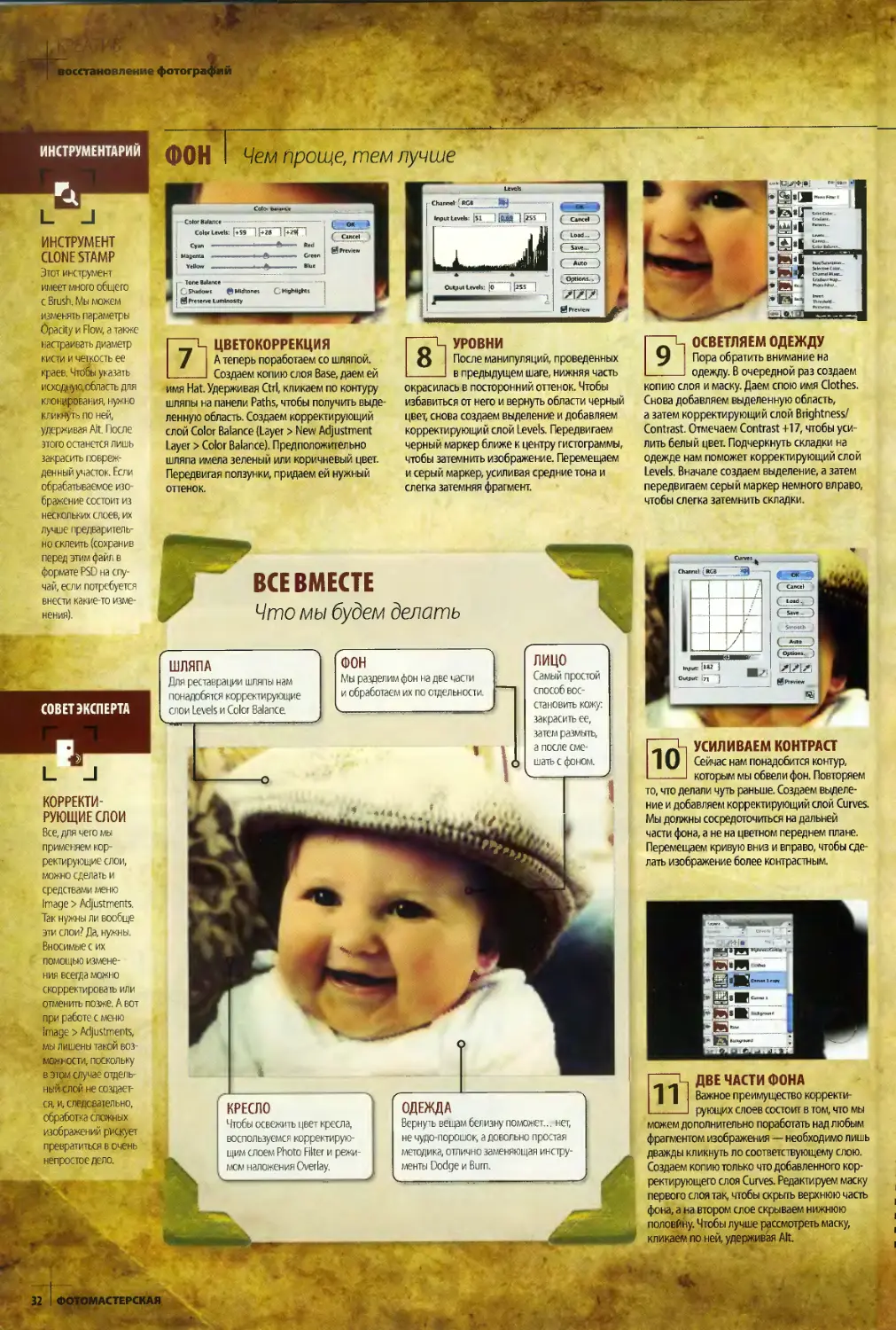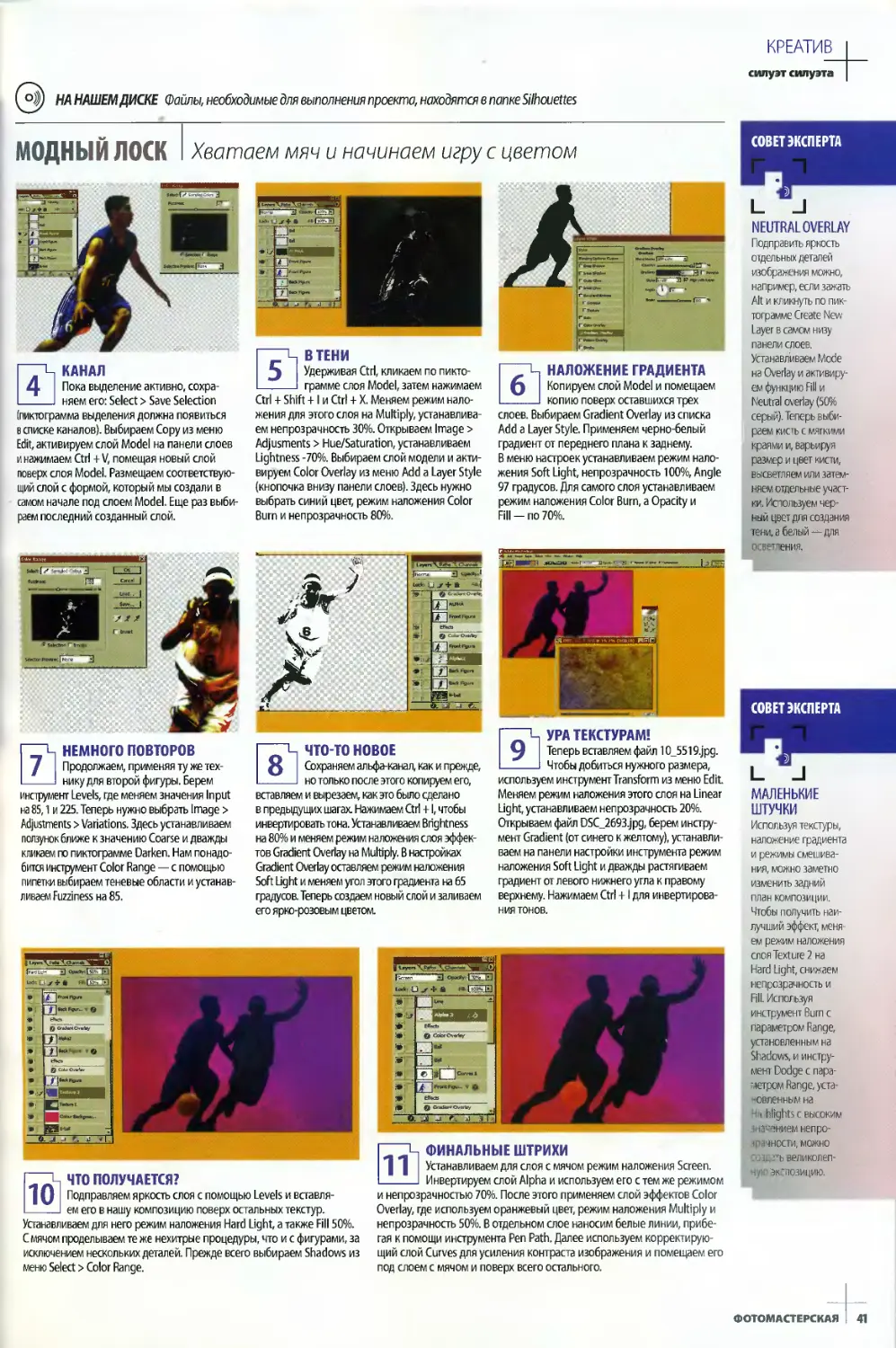Теги: журнал цифровая фотография digital photo мастерская
Год: 2009
Текст
01CD МАСТЕР-КЛАСС: ГИД ПО HDR
ИСКРЫ
ИЗ ГЛАЗ
Подведение
итогов конкурса
на Rambler.wro
АВТОР В ЗАКОНЕ
Основы юридической
грамотности
КОФЕ ПО-ОЖЕГОВСКИ
Создаем качественную
иллюстрацию
(game)land
hi-fun media
МАСТЕРСКАЯ
№1(45) Рождество 2009, ежемесячный журнал
Главный редактор
Екатерина Рыкова, rykova@gameland.ru
Заместитель главного редактора Павел Самсонов
Выпускающий редактор Алексей Серебренников
Редактор мультимедийного раздела (диск)
Александр Асташов
Редакция технического раздела
Александр Асташов, Илья Рясков
Литературный редактор Евгения Доброва
Корректор Юлия Хамардюк
Арт-директор Константин Юшин
Дизайнер Марина Захарова
Ассистент редакции Софья Волкова
Над номером работали
Вероника Махлина, Сергей Самсонов, Андрей Станиславский,
Александра Азанова, Александр Левин
Адрес редакции:
101000, Москва Главпочтамт, а/я 143 (с пометкой ООО „Сайн")
Тел.: +7 (495) 935-7034
Факс: +7 (495) 780-8824
masterskaya@gameland.ru
ГРУППА ЖУРНАЛОВ „ФОТО"
Издатель группы
Ольга Ряскова, Tyaskova.olga@gameland.ru
Заместитель издателя по маркетингу и PR
Елена Рыбчи некая
Йиректор бизнес-направления Entertainment
енис Калинин
(game)land
Медиакомпания Gameland
Тел.:+7 (495) 935-7034
Факс: +7 (495) 780-8824
Генеральный директор Дмитрий Агарунов
Управляющий директор Давид Шостак
Директор по развитию Паша Романовский
Директор по персоналу Михаил Степанов
Финансовый директор Анастасия Леонова
Директор по производству Сергей Кучерявый
РАСПРОСТРАНЕНИЕ И ПОДПИСКА
Коммерческий директор, директор по распространению
Александр Глечиков, qlechikov@gameland.ru
Тел.: +7 (495) 935-7034
Подписной индекс по объединенному каталогу
„Пресса России": 46609
Подписной индекс по каталогу российской прессы
„Почта России : 24235
Подписной индекс по каталогу
„Газеты, журналы. РОСПЕЧАТЬ : 46609
Подписка через Интернет: http://totalmag.ru
Претензии и дополнительная информация:
Тел.:+7 (495) 935-7034
8 (800) 200-3-999 — бесплатно для регионов РФ и абонентов МТС,
„БиЛаин", „Мегафон"
info@gtc.ru
РАЗМЕЩЕНИЕ РЕКЛАМЫ
Директор группы AV & Foto
Марина Комлева komleva@gameland.ru
Ведущие менеджеры
Марина Таравкова
Оксана Алехина
Менеджер Елена Волкова
Координатор Жанна Широкова
Директор корпорартивной группы Лидия Стрекнева
strekneva@gametand.ru
Трафик-менеджер Надежда Максимова
maksimova@gameland.ru
Учредитель и издатель ООО „Сайн"
123007, Москва, ул. 4-я Магистральная, д. 11 стр. 2
Тел.:+7 (495) 935-7034
Факс: +7 (495) 780-8824
Зарегистрировано Федеральной службой по надзору за
соблюдением законодательства в сфере массовых коммуникаций и
охране культурного наследия.
Свидетельство ПИ № ФС 77 — 23237 от 31 января 2006 г.
Тираж: 42 000 экз.
Цена договорная
Поставщик в Республике Беларусь — ООО „Росчерк". __
220037, г. Минск, ул. Авангардная, 48а. I
Тел.: +375 (17) 299-9261,299-9262 | || ]
Типография: Lietuvos rytas,Литва faj Ml
PUBUSHINC
Интеллектуальная собственность: отдельные статьи в данном издании
являются собственностью или лицензией Imagine Publishing Limited.
Все права на лицензионные материалы принадлежат Imagine
Publishing Ljmited и не могут воспроизводиться ни целиком, ни .
частично без предварительного согласия Imagine Publishing Limited.
G 2008 Imagine Publishing Limited.
За содержание рекламных объявлений редакция ответственности
не несет. Категорически воспрещается воспроизводитть любым
способом полностью или частично статьи и фотографии,
опубликованные в журнале. Рукописи, не принятые к публикации
не возвращаются.
Редакция оставляет за собой право использовать снимки,
присланные на конкурсы в других разделах журнала, поскольку
самим участием в конкурсе автор автоматически соглашается
с публикацией своих работ.
Мнения авторов статей могут не совпадать с мнением редакции.
® ООО Хайн", РФ, 2008 —
Сразу поясню — на этой фотографии мы с главным нашим
экспертом в области читательских работ Никой Махлиной,
на питерской „Фотоярмарке". Чудо техники под названием
Nikon Coolpix которому мы улыбаемся, каким-то невероят-
ным образом абсолютно самостоятельно, то есть без помо-
щи человека, фотографировал, реагируя... да-да, именно на
улыбку, на самую простую человеческую улыбку. Мы так
увлеклись процессом, что вся карточка забилась исключи-
тельно нашими гримасничающими физиономиями. Да и
вообще, мы тогда много улыбались, за что отдельное спа-
сибо всем нашим питерским читателям — не зря именно
вам мы посвятили эту страничку в прошлом выпуске.
Впрочем, к чему я это все? Да, собственно, все к тому
же. К тому, о чем сейчас все и говорят, и пишут, к этой
непростой сегодняшней теме, к обострившимся углам
и противоречиям к повышенной нашей чувствительности
что-ли... во времена кризиса. Вот вчера в электричке ехала
я из редакции домой, думала обо всем происходящем,
и вы знаете, в очередной раз осознала что-то очень важ-
ное для себя. Я вдруг поняла, насколько важен для меня
журнал, насколько важны для меня мои коллеги — каждый
из них. Насколько важно общение с художниками, издате-
лем, с менеджерами по рекламе и подписке и, конечно же,
с бухгалтерией. Я вдруг поняла, что все эти люди —
маленькие разноцветные кирпичики, составляющие очень
немаленькую часть моей жизни. Но и это ведь только вер-
хушка айсберга, ведь все мы работаем для того, чтобы вза-
имодействовать с десятками тысяч людей, которые каж-
ф
С нынешним номером основная проблема
заключалась в следующем: многоуважае-
мый товарищ Arlekin за свою недолгую
творческую карьеру умудрился сотво-
рить довольно большое количество
картинок, подходящих для обложки.
Посему редакция несколько
недель мучалась, пытаясь выбрать
единственно правильную, располо-
жить на ее поверхности заголовки,
верно подобрать шрифты и сделать
так, чтобы все это не выглядело в ито-
ге полным кошмаром.
Честное слово, вам сложно пред-
ставить, в какие бездны творческих
мук нам пришлось погрузиться.
По счастью, как в таких случаях
обычно происходит, пришел арт-
директор Константин Юшин и твердой,
непоколебимой рукой расставил все на
свои места, попутно объяснив нам. почему
нужно сделать так, а не иначе.
В итоге получилась довольно трогатель-
ная на первый взгляд обложка. Если присмо-
треться, становится, конечно, понятно, что
совсем она не трогательная, а скорее наобо-
рот, но такой эффект нам даже нравится.
дый месяц покупают наш журнал в киосках, читают наши .
заметки, новости, интервью. Мы работаем для людей, кото-
рые с недетским терпением выполняют все наши уроки,
присылают письма, картинки. Журнал для нас — это совер-
шенно потрясающая и уникальная возможность общения
с огромным количеством единомышленников. И это обще-
ние для нас — очень важно. Кстати, а вы слышали такой
факт, что любой человек через цепочку из шести людей
знаком с любым другим человеком планеты Земля? То есть
у меня есть знакомый, у которого есть знакомый (и так еще
четыре раза), который знаком лично с вами, лично с каж-
дым из вас! Так что, пользуясь случаем, передаю привет.
Я очень надеюсь, что в ближайшем будущем нам удастся
наконец-то запустить наш сайт www.photomasterskaya.ru,
что с его помощью мы сможем поддерживать и вдохнов-
лять друг друга. Да и вообще я призываю всех вас, наши
дорогие читатели, не опускать руки и не грустить на тему
кризиса, — идите на форумы, мастер-классы, пишите друг
другу письма, приглашайте друг друга в гости, и мне хочет-
ся верить, что тогда для всех-всех кризис пройдет незамет-
но, а если и закончится память в ваших камерах, то только
из-за обилия фотографий ваших улыбающихся друзей
и родных
Екатерина Рыкова,
главный редактор
rykova@gameland.ru
МАСТЕР-КЛАСС: ГИД ПО HDR
МАСТЕР-КЛАСС: ГИД ПО HDR
I МАСТЕР КЛАСС: ГИД ПО HDR
АВТОР В ЗАКОНЕ
ЩиоЬМЮриДЯЧЙХОИ
ГНМОТНОСП*
МОНОХР0'
МАСТЕР КЛАСС: ГИД ПО HDR
фОШО £
МАСТЕРСКАЯ
фаыо ---
МАСТЕРСКАЯ?
Содержание №45 2009
4 ФОТОРЕВЮ
10 ДИЗИНФОРМАЦИЯ
12 ИНТЕРАКТИВ
14 ФОТОШОУ
20 ПРОСТО О HDR
Креатив
30 ВОССТАНОВЛЕНИЕ ФОТОГРАФИЙ
34 ОСТАНОВИСЬ, МГНОВЕНЬЕ
40 СИЛУЭТ
42 ФОТОРАМБЛЕР XIV. ИТОГИ
48 В ЛУЧШИХ ТРАДИЦИЯХ
56 СЕТКИ И НАПРАВЛЯЮЩИЕ
60 РИСУЕМ БЕЗ ЦВЕТА
66 КОФЕ nOCOREL'OBCKH
72 РОМАНТИЧЕСКИЙ КИБЕРПАНК
78 ВОПРОСЫ И ОТВЕТЫ
В лучших
традициях
На нашем диске М
Демо-версии:
• PhotoFlltre Studio 9.2.2
PhotoFlltre Studio 9.2.2 — последняя версия популярно-
го ПО для обработки фотографий. По своей функцио-
нальности программа приближена к Photoshop, поддер
живает слои и базовые варианты коррекции, имеет в
арсенале богатый набор фильтров и масок. Программа
поддерживает управление непрозрачностью, масками
смешивания, пакетную обработку, коррекцию теней и
светлых зон снимка, создание анимированных файлов
изображений и даже создание иконок изображений.
• Photo Nose
Компания Acute Tools выпустила программу Photo Nose,
предназначенную для восстановления стертых или
поврежденных фотографий. При запуске Photo Nose
просто предложит вам выбрать диск или устройство,
с которого следует восстанавливать изображения, про-
сканирует его, предложит мини-копии картинок для
восстановления, из которых вы сами сможете выбрать
нужные. Процесс прост и участия пользователя требует
по минимуму.
Видеоуроки:
• Просто о HDR
Мы знаем, что термин HDR выглядит пугающе, но в при-
менении эта технология проще, чем кажется! Вашему
вниманию предлагается видеоурок по мотивам статьи,
а также урок по этой же тематике из нашего архива.
Бесплатные программы:
• Stepok Raw Importer
Raw Importer от компании Stepok — это простой инстру-
мент для преобразования RAW-файлов и сохранения их
в популярных форматах JPG и TIF. Программа поддержи-
вает большое число камер, а алгоритм преобразования
позволяет вносить изменения в экспозицию, цветовую
температуру, управлять насыщенностью и зернистостью
изображения. В общем, как у взрослых, несмотря на то,
что бесплатно. Кроме того, программа поддерживает
пакетную обработку файлов.
• ChromAcute beta
Плагин для Adobe Photoshop, поддерживающий версии
CS, CS2, CS3. Плагин позволяет быстро и без затраты
каких-либо усилий избавляться от хроматических абер-
раций — таких зеленых или фиолетовых ореолов вокруг
объектов. Как говорят производители — в один клик.
МАСТЕРСКАЯ
Экспе
84 КАЛИБРОВКА И ПЕЧАТЬ
88 ИНСТРУМЕНТ SMUDGE
ПОЛЕЗНЫЕ ПРОГРАММЫ:
STEPOK RAW IMPORTER
CHROMACCUTE BETA
УЧЕБНЫЕ ИЗОБРАЖЕНИЯ
И ВИДЕОУРОКИ 4
1(45) РОЖДЕСТВО 2009
Если вы получили бракованный диск (такое редко, но быва-
ет), напишите по адресу support@gameland.rij или пришлите
диск в редакцию журнала — мы заменим его на исправный.
Не забудьте указать свой адрес и описать возникшую про-
блему, без этого заявки рассматриваться не будут.
рс/тас
92 АВТОР В ЗАКОНЕ
98 ARLEKIN: ОБНАЖЕНИЕ ДУШИ
I
ФОТОРЕВЮ
главные новости цифровой фотографии
Раз, и готов
„Полароид" на новый лад
ВЕК ПЛЕНОЧНОЙ ФОТОГРАФИИ КОНЧИЛСЯ. Ушли
странные мыльницы, тяжелые металлические фотоап-
параты перекочевали на полки комиссионных магази-
нов или повисли на шеях всклокоченных фотографов
с искоркой безумия в глазах. Поблекло и некогда звуч-
ное имя Polaroid. Да, и сейчас есть целые сообщества,
посвященные полароидным снимкам, искусствоведы
пишут монографии... да что говорить, у многих
из нас в альбомах хранятся эти трога-
тельные прямоугольники. Но
будем смотреть правде
в глаза. В прежнем
виде Polaroid просу-
ществует совсем
недолго — до последней
выпущенной кассеты с фотолистами,
но... никто не говорит, что это место будет
пустовать. И логично, что претендует на него все тот же
Polaroid.
Совсем недавно компания объявила о выпуске уни-
кального устройства — мобильного принтера для момен-
тальных снимков Polaroid PoGo. Тут требуется одно смыс-
ловое отступление. Дело в том, что около года назад аме-
риканская фирма ZINK Imaging (Zero INK, то есть„без чер-
нил") запатентовала новую технологию полноцветной
печати, которая, по сути, и печатью полноценно назы-
ваться не может—это скорее проявление.
Смысл технологии в том, что под воздействием раз-
ной температуры в каждом из трех слоев специальной
полимерной фотобумаги образуются точки желтого,
пур-
пурного или голу-
бого цвета. В принципе
так же, как в классической
фотобумаге, с той лишь разницей,
что роль света здесь выполняет тепло.
Размером Polaroid PoGo чуть больше ладо-
ни, питается он от аккумулятора, а снимки в
принтер загружаются либо через беспровод-
ное соединение Bluetooth, либо через
PictBridge, с помощью USB-кабеля. После
ряда нехитрых манипуляций у вас в руках
окажется вполне себе похожая на фотогра-
фию картинка размером 5x7,6 см (ждать результата
нужно около минуты).
По словам производителей, полученные фотогра-
фии можно использовать как наклейки. Плюс это или
минус — трудно сказать, но любопытно. Стоить Polaroid
PoGo будет
около 7000 руб.
Цена картриджей
для этого мини-принтера
пока неизвестна. Подробнее
почитать про устройство можно на
сайте www.polaroid.com.
Примечательно, что недавно компания
Takara Тоту выпустила на основе той же техноло-
гии ZINK первый фотоаппарат с возможностью мгно-
венной печати цифровых снимков. Вот это уже больше
похоже на Polaroid. Называется модель Xiao, она печа-
тает снимки все тем же размером 5x7,5 см, используя
готовые цветные картриджи ZINK. Фотографии
' ~ устойчивы к намоканию, разрыву, изменению цве-
та и оттенков со временем. Обратная сторона
бумаги также позволяет приклеить ее на любую
поверхность. Что удобно, фотоаппарат не печата-
ет фотографии автоматически, вы можете их выби-
рать, сортировать и даже загружать с других
устройств.
Иными словами — полароидный ренессанс.
Поглядим, что будет дальше, сумеет ли новая техноло-
гия стать столь же легендарной. Хотите наше мнение?
Никогда.
Вирирование
ЧЕРНО-БЕЛОЕ ИЗОБРАЖЕНИЕ к началу
XX века успело поднадоесть, отчего в
практику вошла мода на изменение тона
изображения — обычно на коричневый,
красноватый или синеватый. Появились
даже две техники изменения тона: окра-
шивание вручную (тонирование) и при
дание оттенка с помощью химического
процесса (вирирование).
Вирирование (от французского глаго-
ла virer — „менять окраску") вскоре
вышло на первое место, ведь фотогра-
фия вообще долго была процессом хими-
ческим, и вторгаться в него считалось
неправильным. Метод заключается в
частичной замене серебра в светочув
ствительной эмульсии другими металла
ми. Использование солей золота, плати
ны, сернистых соединений приводит к
изменению тона изображения в светлых
и темных областях Сегодня вирирование
считается одним из вариантов тонирова-
ния снимка, несмотря на то, что изна-
чально эти две техники различались.
04
ФОТОМАСТЕРСКАЯ
ФОТОРЕВЮ
>HHTEPHOWWWOCTH
новости
Огромное спасибо всем, кто присылает нам ссылки на
полезные сетевые ресурсы. Надеемся на продолжение
сотрудничества! samsonov@gameland.ru
Кастомизация
в наших руках
ПОЛДР
Poladroid.net
Фотоаппараты Polaroid в свое вре
мя были настолько популярны,
что создали стереотип быстрого i
стильного снимка с белым полем
для надписей. Чтобы поддержи-
вать это образ, создатели ресурса
Poladroid дают возможность сти-
лизовать любую фотографию под
ЕСЛИ ВЫ РАБОТАЛИ в графическом
редакторе, наверняка знаете, как неудоб-
но каждый раз залезать в меню и искать
нужные команды, которые разработчики,
конечно, неплохо структурировали, но...
сложности все равно остались. В таких
случаях даже клавиши быстрого доступа
мало спасают — все равно найдется часто
используемый фильтр, на запуск которого
надо потратить несколько ценных мгнове-
ний. Что и говорить, преимуществом это
не назовешь.
Однако программисты не дремлют —
не успела появиться на свет новая версия
Adobe Photoshop CS4, как разработчики
поспешили сделать очередной подарок
пользователям. Выпущенное следом за
„Фотошопом" бесплатное ПО Configurator
предназначено для быстрого и удобного
создания индивидуальных панелей, где
можно поместить практически любую
команду программы, инструмент или сце-
нарий.
Таким образом можно создавать соб-
ственные блоки наиболее часто используе-
мых фильтров, инструментов и команд
меню. Кроме того, такими панелями можно
обмениваться с другими пользователями.
Нужно сказать, это очень удачная и своев-
ременная придумка, которую оценят бук-
вально все. Скачать ее можно с сайта http://
labs.adobe.com совершенно бесплатно.
полароидный снимок. Как только вы загружаете в форму изображение,
ресурс автоматически тонирует снимок для стилизации и добавляет белую
рамочку с местом для надписи. Интересно, что ПО ресурса распространяется
бесплатно и для офлайнового использования.
КТО ИЩЕТ, ТОТ PIXOLU
Pixolu.de
Поиск картинок сегодня весьма
далек от совершенства, и разные
компании ищут наиболее удобные
варианты решения этой проблемы.
Путь, которым пошел ресурс
Pixolu, довольно прост: вы вводите
ключевые слова, потом выбираете
Тише, Танечка, не плачь...
несколько картинок, лучше всего характеризующих запрос, после чего поис-
ковик продолжает процесс поиска и выдает уточненный результат.
Источниками изображений служат основные западные центры хостинга
фотографий. Скорость ресурса невысока, но результативность заслуживает
похвалы.
Фотография — не мяч
САМОЕ СТРАШНОЕ в жизни любого фотографа — узнать, что фото-
графий, на которые так рассчитывал, которых ждал, помнил и надеял-
ся на удачу, больше нет. Вот они только что были на карте памяти, и
вот пустота. Они пропали, растворились в несправедливом море все-
ленской информации, распались на нули и единицы. Если карта памя-
ти дала сбой — пиши пропало. Или нет?
Да, сегодня есть куча программного обеспечения для компьютеров, которое восста-
навливает утерянные данные, однако недостаток большей части этих программ в том,
что они восстанавливают данные независимо от их структуры — по единичкам и нулям,
в которых хранится вся информация на компьютере. Если в результате файл не будет
открываться — это уже ваша проблема, а не программы восстановления.
Именно для таких случаев компания Acute Tools выпустила программу Photo Nose.
Программа специализируется исключительно на файлах изображений и неплохо пони-
мает их структуру, отчего восстанавливает ее почти всегда корректно. При запуске она
просто предложит вам выбрать диск или устройство, с которого следует восстанавли
вать изображения, просканирует его, предложит мини-копии картинок для восстановле-
МИНИН
ния, из которых вы сами
сможете выбрать нуж-
ные Процесс прост и
участия пользователя
требует по минимуму.
Стоимость программы от
750 до 1350 рублей, в
зависимости от версии.
Скачать триал можно с
нашего диска или с сайта
www.acutetools.com/
photonose.
ПОЧТИ СВОИМИ РУКАМИ
Ponoko.com
Создатели ресурса Ponoko приду-
мали интересную штуку. За деньги
они реализуют задумки пользова-
телей из Интернета. Вам достаточ-
но нарисовать что-нибудь от руки
и сфотографировать или просто
снять понравившуюся форму или
лицо, а затем отослать на сайт.
Оттуда придет предложение от профессионального дизайнера, и вместе вы
решите, как лучше воплотить вашу идею в жизнь, а сам результат получите
по почте.
СНИМАТЬ ПО-РУССКИ
Rosbest.ru
Недавно появившийся ресурс
„Лучший русский фотоблог" в
январе подводит итоги конкур-
са — авторитетное жюри из
фотографов, фотожурналистов
и фотоблоггеров решает, кому
выдать призы за лучшие фото-
графии, опубликованные в
ушедшем 2008 году. Впрочем, в отборе лучших снимков принимают участие
и пользователи, которые ежедневно голосуют за фотографии участников,
также выставляя им оценки. Требование к участникам только одно — сво-
бодное владение русским языком и собственные фотографии на собствен-
ном сайте.
ФОТОМАСТЕРСКАЯ 05
ФОТОРЕВЮ
НОВОСТИ
>СОФТ
JPEGCrops
Привозя сотню фотографий из отпуска, снятых в фор-
мате JPEG, обычно начинаешь готовить их к печати.
Здесь часто требуется обрезать ненужные элементы
кадра по краям и подогнать размер под формат печа-
ти. При вторичном сохранении JPEG могут появляться
нежеланные артефакты, которых не возникнет при
использовании бесплатной программы JPEGCrops —
она не перекодирует изображения, отчего и качество
результата получается выше.
Кадрирование—единственная функция программы,
которая, правда, выполняется пакетно, достаточно лишь
выбрать папку с картинками. Дополнительная информа-
ция на сайте www.ekot.dk/programmer/JPEGCrops.
Вай-вай!
ПОКУПКА НОУТБУКА — приятное событие, ведь
можно уже не сидеть за компьютерным столом, а
спокойно возлежать на диване и клацать по тихой
клавиатуре. Благо, Интернет сегодня проводов не
требует, а дома можно создавать еще и беспровод-
ные сети, чтобы выходить в него через ноутбук
или телефон. Неудобство в этом одно: если
надо напечатать документ, его надо скинуть
на флешку или подключить принтер прямо к
ноутбуку, а это означает, что нужно вновь
подходить к рабочему столу, выдергивать
кабель из компьютера, подключать его в
ноутбук и так далее.
Почему бы не жить вообще без проводов?
Расставить устройства в разных углах квартиры
возле розеток и управлять ими, как сетью, только
беспроводной. Решение нашли в компании HP — с
осени появилась новая линейка принтеров и МФУ,
БЕЗ ПРОВОДОВ
Поверим алгеброй
и геометрией
СПЕЦИАЛЬНО ДЛЯ МАНЬЯКОВ фототехники и
профессионалов фотодела компания DxO запу-
стила новый ресурс DxO Mark, посвященный
исключительно цифровым матрицам, точнее,
рейтингу их технических характеристик.
Другими словами, это набор оценок за различ
ные показатели, в сумме дающие определенный
результат, а заодно и база данных технических
характеристик самих фотоаппаратов.
Ресурс интересный, и если сложно
понять, что значит рейтинг 50,2 у
Nikon 070 и почему у Nikon D3 (лидер
ЗЕ
рейтинга) он равен 80,6, то нужно
знать, что рейтинг матриц составляет-
ся на базе трех технических показате-
лей: глубины цвета, динамического диапазона
и чувствительности в условиях плохой освещен-
ности. Цифры получают, во-первых, по результа
там реального применения фотоаппаратов (сту-
дийный портрет, ландшафт, спорт...), а
во-вторых, по сумме технических характеристик.
Все эти данные приводятся к одной усредненной
величине по стобалльной шкале. На сегодня
высший балл составляет 80,6. Значение, как мы
видим, еще далеко от совершенства, но это, судя
по всему, явление временное.
Долой провода
которые поддерживают беспроводной протокол
передачи данных Wi Fi. Он позволяет подключать-
ся к принтеру любым устройствам, поддерживаю-
щим этот протокол (телефоны, ноутбуки, компью-
теры и даже некоторые модели фотоаппаратов).
Остальные функции печатного устройства претер-
пели мало изменений — здесь и капли
двойного размера, и увеличенные кар-
триджи, и пяти-цветная печать, и воз-
можность предпечатного оформления
веб-страниц. Новые модели — это С4583,
С5383иС6383.
Так, если раньше с телефона нужно было пере-
качивать фотографии сначала в компьютер, теперь
их можно печатать напрямую — сам принтер под-
держивает базовые функции форматирования и
даже исправляет эффект красных глаз. Ну а диван,
по всей видимости, скоро станет совсем родным.
Кстати, уже сейчас в рейтинге присутствуют
компакты верхнего уровня и, по всей видимости,
в ближайшее время они будут представлены
шире, ведь такой ресурс нужно делать популяр-
ным, а не ориентированным только на профес-
сионалов или псевдопрофессионалов. Все под-
робности на странице www.dxomark.com/index.
php/eng/DxOMark-Sensor.
Akvis Coloriage 6.0
Раскрашивание черно-белых фотографий — популярное
решение известной проблемы, однако оно совсем не
простое, ведь надо долго водить кистью, раскрашивая
различные элементы и подбирая цвета. В Akvis Coloriage
6.0 эта процедура стала значительно легче:вы обводите
контурами разные элементы (приблизительно), назначае-
те им цвета, а остальное программа делает сама.
В новой версии можно менять оттенок цветного
фото, обесцвечивать некоторые элементы на снимке,
бороться с„красными глазами" раскрашивать скани-
рованные рисунки, причем все это очень быстро и
просто. Стоит программа 2600 руб. Скачать ее можно
на www.akvis.com/en/coloriage.
PhotoFlltre Studio 922
Один из недостатков современного „Фотошопа"—его
цена, отчего в последнее время активно появляются
бесплатные или недорогие аналоги. Они, как правило,
далеки от совершенства, но есть и довольно достойные
варианты.
PhotoFlltre Studio М.2—последняя версия одной из
таких программ. По своей функциональности она сильно
приближена к Photoshop, поддерживает слои и базовые
варианты коррекции, имеет в арсенале богатый набор
фильтров и масок. PhotoFlltre Studio полноценно поддер-
живает непрозрачность, пакетную обработку, коррекцию
теней и светлых зон снимка, позволяет создавать аними-
рованные файлы изображений и даже иконки.
Программа бесплатна в течение первых 30 дней
работы, после чего необходимо приобрести регистра-
ционный ключ. Скачать ее можно с нашего диска или
с сайта www.photofiltre-studio.com.
06 ФОТОМАСТЕРСКАЯ
Nikon
Основа изображения
Первая в мире зеркальная фотокамера
с функцией записи видео высокой четкости
REC*
• 12,3-мегапиксельноя КМОП-матрица формата Nikon DX
• Система обработки изоброжений EXPEED • 30-слежение
• Система распознавания сюжетов с функцией распозна-
вания лиц • 3-дюймовый VGA ЖК-манитар с функцией Live
View • Расширенный набор возможностей обработки снимков
в камере • Инновационная функция записи HD видео
Nikon D90: это не просто фотокамера. Это Nikon
/ Anniversary
NIKKOR
Требуйте наличие
4 голографической наклейки
на гарантийном талоне!
‘запись. Телефон горячей линии: (495) 733-9170 www.nikon.ru
ФОТОРЕВЮ
КАМЕРОФОН
LG Renoir КС910
ОМ v
ФРАНЦУЗСКИЙ ЖИВОПИСЕЦ ОГЮСТ РЕНУАР, активный
творческий период которого пришелся на переломный
для живописи момент конца девятнадцатого века, счита-
ется одним из основоположников и ведущих представите-
лей импрессионизма во Франции. Работы Ренуара узнают-
ся по тончайшей работе с цветом, светлой палитре и лег-
кому, живому мазку.
Отдельным направлением в творчестве художника ста-
ли обаятельные и романтично-печальные
женские образы, но особенно его вдохновля-
ли сценки из жизни людей, городские зари-
совки и праздники: беззаботные, жизнера-
достные балы и танцы. Вероятно, именно на
них и намекают создатели нового камерофо-
на, названного в честь художника LG Renoir, продажи кото-
рого уже начались в России.
И хотя к фотографии направление импрессионизма
применимо условно, по крайней мере не всегда желатель-
но, в остальном LG Renoir КС910 названию соответствует.
Фотографические возможности камерофона определяют-
ся 8-мегапиксельной матрицей (сколько там пикселей в
вашей зеркалке?) с чувствительностью до 1600 ISO, объек-
тивом Schneider-Kreuznach с автоматиче-
ской и ручной фокусировкой и встроенной ксеноновой
вспышкой. Как и во многих современных компактах, в
Renoir КС910 есть функция определения лица и съемки по
улыбке. А вот привязывать снимки к координатам на кар-
те (геотаггинг) благодаря встроенному GPS-приемнику —
чего большинство компактов не умеет — Renoir может с
легкостью. Изображения затем можно будет разместить
на интерактивной карте.
Что до танцев и балов, их можно не только снимать, но
и устраивать. На сенсорном 3-дюймовом дисплее телефо-
на (240x400 пике.) воспроизводятся DivX- и Xvid-фильмы,
а по музыкальной части Renoir стал первым телефоном
с технологией Dolby Mobile, которая, как уверяют разра-
ботчики, обеспечивает чистый звук и даже выразитель-
ные басы.
Из обычных утилитарных функций стоит отметить под-
держку 3G, EDGE и HSDPA (которые, кажется, в России
окончательно появятся уже вместе с телефонами четвер-
того поколения), Bluetooth (2.0) и Wi-Fi. Да, все это в корпу-
се толщиной меньше 14 мм. Стоить телефон будет 20
тысяч рублей. Немало, но доступнее иных конкурентов,
к тому же не обладающих 8-мегапиксельной камерой и
талантом Ренуара.
OLYMPUS,
несмотря на опреде-
ленные недостатки иных
камер, временами улавлива-
Olympus Е-30
ет — или задает — весьма вер-
ные концепции и тренды. Вот, к примеру,
в новой зеркальной фотокамере Olympus Е-30 это шесть
„художественных фильтров" Art Filters. При кажущейся
простоте нововведение весьма идейно: действительно,
зеркальные фотокамеры обычно приобретают для твор-
чества — так зачем же замещать спонтанный креатив
унылым функционалом? А творить вы, давайте, потом,
на компьютере будете? Обман получается.
Е-30, как это уже бывало в практике Olympus, показы-
вает нам, какой должна стать
современная зеркальная
фотокамера. Или зеркальная
фотокамера того времени, когда
рост мегапикселей ограничит
разрешение оптики, а скорость
съемки — возможности
механики.
Итак, высокое разреше-
ние и приличная скорость
съемки, разумеется, дан-
ность. У Olympus Е-30 это 12
млн пике. (4032x3024) — не
рекорд, но для маленьких матриц
стандарта„четыре третьих" неплохо — и 5
кадров в секунду в серии из 12 RAW или нео-
граниченного количества JPEG-снимков (правда,
и качестве Normal и, естественно, с достаточно
быстрой картой).
Стоит сказать и про обновленную скоростную
11-точечную систему авгофокусировки и затвор, рабо-
тающий на скоростях до 1/8000 секунды. Это первое.
Второе несомненно важное качество — самовыраже-
ние и креатив прямо в камере. Тут надо, наконец, уточ-
нить. что встроенные в Е-30 шесть фильтров — это не
очередное подражание старым, давно забытым, но яко-
бы популярным пленкам. Набор фильтров включает в
себя поп-арт, софт-фокус, эффект пинхола, для которых
действует предпросмотр в режиме съемки. Вдобавок
есть классический прием мультиэкспозиции, теперь так
же с предпросмотром результата. Инструментов не так
уж и много, но все они вполне перспективные.
Обычные популярные технологии вроде высветле-
ния теней и определения лиц в камере тоже присутству-
ют, как и менее важные и привычные, вроде
средства определения уровня горизонта.
Прочие технические характеристики не менее
достойны. Чувствительность сенсора достигает
значения 3200 ISO; зона точечного экспозамера
составляет 2% площади кадра, при этом есть
отдельные режимы замера по светам и теням.
В опциях баланса белого предусмотрены и точная
подстройка по двум осям, и брекетинг. 2,7-дюймовый
дисплей с разрешением 230 000 точек хотя и недотяги-
вает до современных стандартов по характеристикам,
зато отклоняется и поворачивается, что обеспечивает
его видимость практически под любым углом. На дис-
плее работает Live View с фокусировкой по контрастно-
сти. Наконец, в камеру установлена система стабилиза-
ции на основе сдвига матрицы, которая кроме обычного
режима может работать на панорамирование — со
сдвигом только по вертикальной или только по гори-
зонтальной оси. Еще разработчики выделяют наличие
девяти форматов кадра — от 16:9 до квадрата.
Последний, определенно, для тех творческих натур,
которым лень поворачивать камеру.
08
ФОТОМАСТЕРСКАЯ
ФОТОРЕВЮ
новости
Hama Led
macro ring
HAMA — КОМПАНИЯ, продающая, создающая и изобре-
тающая любые аксессуары для любых устройств, продан-
ных, созданных и изобретенных другими компаниями, —
придумала отличный аксессуар для владельцев компакт-
ных фотоаппаратов. Миниатюрная и в прямом смысле сло-
ва выносная кольцевая макровспышка Hama Led macro
ring необходима каждому фотографу, желающему
поднять уровень мастерства или продать что-
нибудь на онлайн-аукционе.
Вообще, бестеневая кольцевая вспышка —
незаменимое устройство в предметке и особенно
при съемке небольших объектов с небольшого же L
расстояния — до сих пор считалась уделом только
профессионалов с зеркальными камерами. С другой сторо-
ны, украли ведь зеркалки у компактов идею записи видео.
Двенадцать светодиодов в кольце вспышки Hama, работая
в полную отдачу или с половиной мощности, обещают четко
выделить объект съемки, избавив его одновременно от
пересвета и резких теней, обычных для встроенного блица.
Цветовая температура диодов — 5500 К. Конструкция кре-
пится на объектив компактной камеры (диаметром до
32 мм) и к штативному гнезду, весит всего 61 грамм и пита-
ется от трех батареек ААА.
В России продукция Hama официально не представлена,
нелюбима многими дилерами, магазинами и торговцами
на компьютерных рынках, так что и эту вспышку можно
будет найти. Правда, цена на нее в Европе составит не
меньше 90 евро — для дорогого многодиодного
фонарика допустимая, но все-таки не особо при-
влекательная.
Ж
о
§
> ТЕХНОГАРНИР
S
12-мегапиксельные
телефоны
Пока на рынке камерофонов разгорается
битва ультрасовременных 8-мегапиксельных
моделей, уже стало известно, какими харак-
теристиками покупателю предстоит востор-
гаться в будущем году. Компания Sony выпу-
стила CMOS-сенсор размером 1/2,5 дюйма с
рекордным разрешением в 12,25 млн пике.
Любопытно, что сенсор причислен к
линейке Exmor, больших матриц для зер-
кальных фотокамер. При этом в компактных
аппаратах, несмотря на подходящий типо-
размер, новую матрицу использовать не
предполагается. Кроме впечатляющего раз-
решения новинка может похвастаться скоро-
стью считывания до 10 кадров/с и почти
80 кадров/с при уменьшении разрешения в
восемь раз.
В дополнение к матрицам компания пред-
лагает и целиком оптический модуль, кон-
кретно — объектив с фокусным расстоянием
28 мм, светосилой F2,8 и пьезоприводом
фокусировки. Пластиковая оптика такого раз-
мера вызывает некоторые сомнения, но
камерофоны 2009 года точно получатся инте-
ресными.
Zuiko Digital 14-54mm
1:2.8-3.511
В ДОПОЛНЕНИЕ К НОВОЙ зеркальной фотокамере
Е-30 компания Olympus выпустила обновленную вер-
сию штатного зума 14-54 мм. Ключевым изменением
стала совместимость с High-speed imager AF — ско-
ростной автофокусной системой, применяемой в
новых фотоаппаратах компании.
Производитель рекомендует новинку, как и предше-
ствующую модель, продвинутым любителям и профес-
сиональным фотографам, особенно тем, кто пла-
нирует приобрести Е-30 и использовать визиро-
вание по дисплею. Объектив, соответственно,
обещает непревзойденные яркость, резкость и
минимум искажений. В пересчете на 35-мм систе-
му диапазон его фокусных расстояний составля-
ет 28-108 мм (3,9-кратный зум). Светосила, стро-
го говоря, не так уж высока: от 2,8 на коротком конце
до F3,5 на длинном. Зато новинка оснащена „круглой"
диафрагмой, обещающей, по сравнению с первой вер-
сией, более мягкое и приятное боке.
В объективе используется новый плавающий меха-
низм внутренней фокусировки. Минимальная дистан-
ция фокусировки составляет 22 см на всем диапазоне
фокусных расстояний. Стоимость объектива, который
должен появиться в продаже в январе будущего года,
пока неизвестна, но Zuiko Digital 14-54mm 1:2.8-3,5
первого поколения в России продается в среднем за
20-22 тысячи рублей — обновленная модель вряд ли
станет дешевле.
Обновление
вспышки Nikon
SB-900
Nikon выпустил обновление прошивки для
внешнего блица SB-900. Обновление исправ-
ляет ошибку с пересветом кадров во время
непрерывной съемки при использовании
режима I-TTL (при этом также повышается
точность замера экспозиции и число сраба-
тываний вспышки) и некоторую неразбериху
в режимах работы блица при использовании
фирменной системы креативного освещения
(CLS). Прошивку можно найти на сайте Nikon,
ru в разделе „Центр техподдержки". Для
обновления потребуется фотокамера Nikon
D3 или D300.
ш
Прошивка версии
1.1 для Nikon
Coolpix Р6000
Еще одно обновление, выпущенное компани-
ей Nikon, поправит некоторые огрехи в рабо-
те компактной Coolpix Р6000. Первый — недо-
статочная эффективность функции исправле-
ния оптических искажений при использова-
нии широкоугольного конвертера WC-E76.
Второй — ошибочное обозначение режима
автофокусировки при добавлении этого пара-
метра в меню„Мое меню". Обновленную
микропрограмму легко найти на сайте Nikon,
ru в„Центре техподдержки".
ФОТОМАСТЕРСКАЯ
09
ФОТОРЕВЮ
Жизнь насекомых
зиншоомация
StEMNIC POSAVEC JSSZT.S
Без слов
SENTENCE
LENGTH
Л
НЕ ВСЕ ЛЮБЯТ ШРИФТЫ И ТИПОГРАФИКУ. Создатель проекта
„Письмо без слов" (Writing Without Words) дизайнер Стефани Посавец
(Stefanie Posavec) типографику ненавидит, вероятно, до такой степени,
что совершенно не готова смириться с ее существованием. Посему
Стефани занимается исследованием альтернативных способов переда-
чи всей той информации, что обычно принято записывать буквами. И в
этой области Посавец уже добилась немалых успехов,
научившись передавать с помощью графических
средств не только базовую текстовую информацию,
но даже репрезентировать авторский стиль, сюжет и
отличия между текстами разных жанров.
Это почти математическая система соотнесения
диаграмм, цветов и линий с повествовательными
приемами и конструктами, использовавшимися при
написании конкретных текстов. Целиком отследить траекторию движе-
ния мысли Стефани можно на сайте www.itsbeenreal.co.uk.
Безусловно, проект — детище сумасшедшего шизоида. И овладеть
такой сложной системой — не проще, чем заново научиться писать и
читать. Но, согласитесь, определенная красота в этом все же есть.
К тому же, само понимание того факта, что буквы не обязательный
атрибут окружающего мира заставляет внимательно оглядеться вокруг
и поискать — от чего бы еще мы хотели отказаться в пользу информа-
ционного дизайна.
ЭКСПЕРИМЕНТ
АСТРИД ИСК АУТ (ASTRID YSKOUT) -
представитель молодого поколения иллю-
страторов, которые еще знают про Нормана
Рокуэлла, но больше уважают Пабло Лобато,
рисуют странные картинки в глянцевые
журналы, устраивают небольшие выставки
в знакомых барах и галереях и не очень
любят людей.
Астрид живет в Бельгии и, да, тоже уважа-
ет, тоже рисует и устраивает, но ко вполне
понятной нелюбви к человеческим суще-
ствам в ее творчестве примешивается некое
восторженное умиление. На ностальгиче-
ских, трогательных, почти ирреальных
рисунках уродцы остаются уродцами. Но это
уродцы, любящие друг друга и свою кош-
марную жизнь. Пусть даже любящие ее
сквозь боль и слезы.
Практически единственная тема, которую
исследует Астрид — семейные, родствен-
ные, личные отношения. И тема эта в ее
рисунках раскрывается не в виде векторных
картинок с ассоциативной цепочкой: боль-
шой город, позитивное мышление, офис,
молодые профессионалы, счастье есть. И
даже, что удивительно, не в ключе вечной
темы „девочки, давайте поплачем".
Оказывается, есть третье направление,
иллюстрирующее нашу повседневную
жизнь и наши личные отношения предель-
но зло и гротескно, но наделяющее их при
этом какой-то потусторонней нежностью.
Познакомиться с работами Йскаут можно
по адресу: flickr.com/photos/astridyskout/.
Смертельная красота
ДИЗАЙНЕР
КРЭЙГ МОД, вполне европеоидный
дизайнер, живущий при этом почему-то
в Токио, решил осмыслить трагедию
Нового Орлеана и феномен урагана
„Катрина" своими, визуальными сред-
ствами. Итог — книга Do You Know,
выпущенная Chin Music Press. Это книга
I о сложной и противоречивой
культуре Нового Орлеана,
которая стала еще сложнее
после того, как в ней отпеча-
талась трагедия разрушения.
На обложке книги — изо-
бражение Кассиопеи А, взрывающейся
звезды, поражающей своей красотой
Это сам момент взрыва, который мы
можем рассмотреть в подробностях и
зафиксировать в виде статического
изображения. Крэйг выбрал его потому,
что Кассиопея А олицетворяет для него
красоту и жестокость момента разру-
шения.
Ураган „Катрина" тоже был внезап-
ным и разрушительным. Но несмотря
на все те смерти и потери, что ему
сопутствовали, „Катрину" также можно
назвать событием удивительным, заво-
раживающим и даже в какой-то степе-
ни красивым. Do You Know отмечает
все важные моменты в истории города
WHATlT м
то "'V IT MEANS.
1 размышляет над потерями, почти
I медитирует над историей велико-
го города.
Сверстана книга божественно.
И обложка с фотографией звезды,
и суперобложка из дешевого краф-
та созданы с умыслом; шрифт
выбран ровно такой, какой нужен,
строки сделаны идеальной длины,
ширина полей просчитана до милли-
метра. Чтобы убедиться в том, что Do
You Know — шедевр дизайна, нужно
просто посетить страницу Мода:
craigmod.com/print/doyou_
know_2008/.
10
ФОТОМАСТЕРСКАЯ
ФОТОРЕВЮ
календарь
VHO
I
SAYS
DESIGNERS
CANT BE
ROCKSTARS
-JT
^7^ A
>КАЛЕНДАРЬ
Merce Му Way
g Проект Михаила Барышникова, в котором он пытается
м фотографическими средствами осмыслить работу Мерса Каннингема, одно-
S го из величайших хореографов нашего времени. Серия фотографий, сделан
2 ная Барышниковым в течение двадцати лет на 35-миллиметровый фотоаппа-
00 рат. По сути это еще один „танцевальный проект", необычный только тем,
-I что в качестве фотографа выступает человек, знакомый с предметом танца
больше, чем с предметом фотографии.
Любопытство внушает тот факт, что проект вдохновлен книгой „Балет”
великого Алексея Бродовича.
Галерея „Победа" 4-й Сыромятнический пер. 1, стр. 9
2009ТОДД
Идеальный мир
у Дедлайн конкурса „Идеальный мир') организуемого
дизайн-студией „Самшитовая аллея" опять сдвинулся. Но
Z это, как и прежде, соревнование в правильном понимании природы социаль
S ного плаката и извечной миссии графического дизайна.
□ Организаторы верят, что дизайн и яркие художественные образы если не
спасут мир, то хотя бы привлекут внимание к горячим темам терроризма,
межэтнических и межрелигиозных проблем, сепаратизма.
Посему предлагается через плакатную технику представить свое видение
идеального мира. Главный приз — компьютер Apple Macintosh.
Условия на сайте www.proekt-a.ru.
Фотограф-Изобретатель
ш „Государственный центр фотографии представляет пер-
вую монографическую выставку произведений Ивана
jg Васильевича Болдырева из собраний Российской национальной библиоте
g ки и Научной библиотеки Академии художеств".
j Довольно унылая аннотация, если не знать, что речь идет о человеке, всю
жизнь, с 1850 года сознательно пытавшегося внести усовершенствования в
технику фотографической съемки. Ему удалось сделать много интересных
изобретений и, уже с их помощью, много интересных фотографий.
Государственный центр фотографии РОСФОТО,
Санкт-Петербург, Б. Морская, д. 35
Сайт: www.rosphoto.org
САМООПРЕДЕЛЕНИЕ ДИЗАЙНЕРА
в современном обществе — задача
сложная. Самые авторитетные персо-
нажи профессионального сообщества
бились над этой проблемой многие
годы, специализированные сайты не
устают устраивать соответствующие
опросы, а дизайнерские журналы
каждый год провозглашают новую
парадигму.
Поскольку все более-менее вменя-
емые люди сегодня уже понимают,
что дизайн — это не искусство, но
еще не согласны с тем, что дизайн —
это ремесло, споры об определении
статуса все не утихают. Еще
великий Тибор Калман предла-
гал дизайнерам плюнуть в лицо
корпорациям, забыть про стро-
гие фирменные стили, этикетки
для йогуртов и прочую нудную рути-
ну, а вместо этого целиком посвятить
себя созданию обложек для пласти-
нок любимых музыкальных групп.
Творческие ребята, создавшие
ресурс www.rockstardesigners.com,
подняли его упавшее было знамя,
отряхнули его и предлагают вроде бы
выход из затруднительной ситуации
самоопределения графического
художника. Они уверены, что дизай-
нер — это такой современный аналог
рок-звезды. Что ж, в эпоху, когда все,
связанное с рок-музыкой себя окон-
чательно дискредитировало, антибур-
жуазный журнал Adbusters, принци-
пиально меняющий начертание лого-
типа каждый месяц, можно признать
хоть и своеобразным, но воплощени-
ем изначального духа Rolling Stone.
А отдельные личности из числа
дизайнеров (вроде Стефана
Загмайстера, расцарапывающего себе
грудь ради создания плаката, или
Невилла Броуди, с открытым забра-
лом выступающего против зубастого
капитализма) безусловно достойны
внесения в официальный реестр рок-
звезд от дизайна. В конце концов,
сегодняшняя рок-звезда — это ведь
уже скорее не музыкальный титул, а
социальный; официальное признание
заслуг личности в деле развития бун-
тарского духа.
Но ребята из rockstar designers,
очевидно, лукавят. В звезды они
согласны внести на безвозмездной
основе, но только тех, кто соот-
ветствует их довольно спорной
системе ценностей. Для того
чтобы официально получить
титул, нужно загрузить свою
работу на www.rockstardesigners.com
и дождаться, пока она пройдет
несколько этапов испытаний: иссле-
дование цветовой, шрифтовой рабо-
ты, композиции, смысловой коммуни-
кации, эстетической цельности и про-
чего. Только затем на сайте могут
написать про вас добрые слова и
признать, что вы, фигурально выра-
жаясь, cool. Но могут и не написать.
В этом случае товарищи просят не
забрасывать их дом яйцами и уверя-
ют, что свое дело они делают исклю-
чительно ради победы хорошего
дизайна над плохим во всем мире.
Ресурс запущен совсем недавно,
так что нам еще предстоит увидеть
эти образцы „хорошего дизайна".
Может быть, все и обойдется, но мы,
как настоящие бунтари, все же приго-
товим заранее десяток яиц.
Мексиканский плакат
Организаторы юбилейного, десятого биеннале плаката в
Мехико заявляют своей целью вывести качество латано-
«с американского графического дизайна на мировой уровень. А само биеннале
ЗЕ сделать мировым событием, одной из знаковых тусовок профессионального
сообщества со всех континентов. Это уже довольно забавно. Но самое смеш-
ное, что стоимость участия для граждан Мексики составляет $150, от ино-
странцев плата может приниматься в виде пожертвования книг о дизайне
для библиотеки Trama Visual. Связь с организаторами и подача работ
по почте: TRAMA VISUAL, А.С. Apartado Postal C.O.V.-538 С.Р. 06721 Col.
Doctores Delegacion Cuauhtemoc Mexico, D.F.;
частной отправкой: в офис TRAMA VISUAL, A.C.: Alvaro Obregon 73, Col.
Roma, 06700 Mexico, D.F.;
телефон: (52-55) 5514-8137, факс: (52-55) S525-4265;
e-mail: tramavis@prodigy.net.mx, administracion@prodigy.net.mx.
Мексика, Мехико, Franz Mayer Museum
Сайт: www.bienalcartel.org.mx
Февральский номер уже
в продаже!
ФОТОМАСТЕРСКАЯ 11
ИНТЕРАКТИВ
* Присылая письмо в редакцию, вы соглашаетесь с его публикацией в журнале
Пишите нам чаще, присылайте посылки и бандероли! Самое интересное послание мы отметим в этой
рубрике, а его автор получит в подарок замечательную книгу. Если захотите — с нашими дарственны-
ми закооючками
м wmm ш м ? 19992, г. Москва, ул. Тимура Фрунзе, д. 11, стр. 44,
ИЛ издательский дом Gameland,
Hr В журнал „Фотомастерская". Или по электриче-
ской почте masterskaya@gameland.ru.
БЛОГ: fotomasterskaya.livejournal.com
В этот раз мы решили привести цитаты из нашего ЖЖ-блога, созданного потому, что в мире в последнее вре-
мя происходит какое-то фантастическое количество событий, связанных с фотографией, обработкой изо-
бражений и прочим. А вместить все эти события в бумажный журнал мы, к сожалению, не имеем возможности.
Чтобы как-то наложить наши загребущие руки еще и на этот недоступный островок знания, мы с разной
периодичностью в этот блог пишем. А вы — читаете, а мы снова пишем. И всем от этого хорошо.
Точки над плоскостью
Ноябрь 23,2008103:28 pm
Касательно Кандинского, точнее все-
ми обсуждаемой премии имени его.
Выставку все как-то очень страшно
ругают, мол, глянец, и заявки прини-
мались от юрлиц, и лонг-лист длиною
в вечность, и Бернаскони делал сре-
довой дизайн, и прочая и прочая.
А там тем не менее много интерес-
ного можно было увидеть. Вот Сергей
Скачков, работа„Учимся летать". Если
кто помнит, это прекрасная открытка,
с которой Сергей победил в нашем
конкурсе на„Фото.Сайте".
отдельно — работа со шрифтами.
Конкретно в случае „Ужина..." почти все
здорово. Но мы тут посмотрели ста
рые работы повнимательней, и выяс-
нилось, что некоторые наши читатели
(некоторые читатели, вы только не
обижайтесь) знают примерно три
шрифта, которые они всячески плю-
щат, режут, и я бы на месте шрифтов
уже давно заявление в милицию
писал. Плакатный конкурс был в этом
отношении особо показательным: мы
там таких шрифтовых кадавров нахо-
дили, что мама дорогая.
Между тем, типографика — огром-
ная и безумно интересная тема, из
которой, если честно, вырос практи-
чески весь графический дизайн.
Посему мы решили, что будет круто,
если знающий человек время от вре-
мени станет рассказывать в нашем
журнале про эту самую типографику
интересные вещи.
Ну и вопрос в связи с этим назрел:
оно вам как вообще, надобно?
Про конкурс и буквы
Октябрь 26,2008103:24 pm
Конкурс на Рамблер.Фото продолжает-
ся, как мы уже писали, до 15 ноября.
Работы приходят все прекраснее и пре-
краснее. Практически наблюдается эво-
люция того, как наши читатели манифе-
стируют свое отношение к США и к
городу Нью-Йорку в частности. Вот
несколько неказистый технически, зато
совершенно шедевральный в смысло-
вом отношении „Ужин на Нью-Йорке":
В этой работе есть еще один
момент, который хотелось бы обсудить
Yes we can
Ноябрь 5,2008104:25 pm
Пока весь мир бурно радуется побе-
де справедливости, американец
Джефф Домке (Jeff Domke) сделал из
фотографий Обамы шрифтовые зна-
ки. Там у него на сайте их можно ска-
чать и использовать, вероятно, вме-
сто смайликов.
S А 11
га X А £
К А Ачй
★ ♦ W ♦
Новая подписка (не
прячьте ваши денежки)
Октябрь 28,2008105:03 pm
Вот, собственно. Для тех, до кого
ноябрьский номер еще не дошел и
кто интересуется — подписной
модуль с новыми реквизитами и про-
чими полезными сведениями. В виде
понятной картинки.
Простите, кому мы его еще неделю
назад обещали, его творят люди,
которые нам напрямую не подчиня-
ются, и потому, что очевидно, делают
все медленно.
Скачать можно вот здесь: www.
ljplus.ru/img4/l/o/lorrek/_DP_11_
podpiskaJPG).
Ездоки картофеля
Сентябрь 12,2008102:25 pm
Вчера в московском
клубе„ДОМ" откры-
лась выставка иллю-
стратора Тима
Яржомбека, под
названием„Ездоки
картофеля". Кто сечет
аллюзию, тот пример-
но может представить
себе, что там на сте-
нах висит. Все, что
висит, кстати, нарисо-
вано специально для выставки и
вручную. Там не все круто, но уж то
что круто, то круто прямо очень.
А вообще Яржомбек — тот самый
человек, который придумал алфавит
из бород.
Фотошоп на диване
Сентябрь 15,2008103:34 pm
И еще кое-что. Друзья всех просвещен-
ных цифровых художников (и не толь-
ко их) Adobe Systems объявили намед-
ни о запуске технической поддержки
на русском языке. Так что теперь все
русскоязычные пользователи честно
заплатившие за свой „Фотошоп", могут
позвонить на номер 495-661-4968 и
что-нибудь потребовать.
И с того конца провода им поведа-
ют о тонкостях Photoshop,
Dreamweaver, Flash, Illustrator,
Indesign. C 7:00 утра до 22:00 вечера
с понедельника по пятницу.
На выходные волшебный телефон,
надо полагать, отключают, дабы кон-
сультанты выспались и утерли трудо-
вой пот.
G И С в В
GfcUV*
*
12
ФОТОМАСТЕРСКАЯ
К мастерству - вместе с Epson!
Компания Epson при поддержке журналов Digital Photo, «Фотомастерская» и «Лучшие цифровые камеры»,
Академии Классической Фотографии, галереи М’АРС
представляет новый фотоконкурс
«Моя лучшая фотография»
Для участия в конкурсе приглашаются энергичные
фотографы-любители*, стремящиеся к творческому
и профессиональному росту, к созданию лучших фотографий,
сочетающих в себе особый взгляд на мир и грамотное
техническое исполнение. Мы стремимся дать таким авторам
возможность активно развивать свои способности.
Конкурс "Моя лучшая фотография" проходит с декабря 2008
по декабрь 2009 года в четыре этапа по три месяца. Каждый этап
посвящен одной из четырех тем: пейзаж, портрет
жанр, съемка объекта.
С1 декабря 2008 года до 28 февраля 2009 года
на конкурс принимаются работы в жанре ПЕЙЗАЖ.
Председатель жюри в жанре ПЕЙЗАЖ - фотограф Георгий Колосов.
Авторы всех интересных конкурсных работ в жанре ПЕЙЗАЖ
получат возможность посетить мастер-класс Академии
Классической Фотографии по пейзажной съемке
в марте 2009 года в Москве.
Победители конкурса «Моя лучшая фотография» - авторы
лучших работ каждого этапа, выбранные жюри
в конце конкурсного года - получат в качестве призов:
• Профессиональную фототехнику
от компании Epson: фотопринтеры
серии Epson Stylus Photo/Pro.
Фототур/мастер-класс в Европе
от Академии Классической
Фотографии.
• Публикацию портфолио на
страницах журналов
Digital РЬо1о/«Фотомастерская»/
«Лучшие цифровые камеры».
Выставку работ в галерее М’АРС.
Участие во всех этапах конкурса на протяжении
года будет отмечено жюри.
Конкурсные работы принимаются через
специальную форму на сайте photo epson.ru
Подробная информация об условиях конкурса,
жюри и призовом фонде - на сайте photo epson ru
Заглавная фотография
'Фотографы, для котор
бота
ото гр a
вропейского конкурса Epson «40 лет инноваций» Виталия Соснина
иовным источником дохода. реклама
EPSON
EXCEED YOUR VISION
ФОТОШОУ
Если в вашем электронном фо; лоальбоме есть интересные коллажи, панорамы или графические фото-
роботы, которые вы считаете подходящими для публикации в этой рубрике,—присылай; пе их нам в
редакцию. Непременное условие приема файлов — применение любого графического пакета для обра-
ботки исходных цифровых снимков. Для начала отправляйте JPEG размером не более 100 кб. Не забудьте
указать в письме контактный телефон для операп,иеной связи! Пишите нам: photoshow@gameland.ru.
Ждем ваших работ!
ream catcher
НАШ ЧМ'АТЕЛЬ: Oxana Zuboff,
ДЮСШ ьдорф, zbv_srg@mail.ru
КАМЕРА: Canon EOS 350D
СЪЕМКА И ОБРАБОТКА: Снимаю
у себя до* а, обра/аты’ аю все
карь тот ько в Photoshop
CS3. Исп 1 ьзую следующие
струме 1 и: ластик, Path,
«аски, корректирующие стон.
Самая лучшая
мама на свете
14 | ФОТОМАСТЕРСКАЯ
ФОТОШОУ
пе
ier
НАШ ЧИТАТЕЛЬ: Кирилл Росля-'ов, Москва, irrfo@k‘riltroslyakov.con
КАМ'.РА: Nikon D80
СЪЕМКА И ОБРАБОТКА: Съемка проводилась в домашн-гх условиях. Для
обработки использовался Photoshop: сведение, подгонка теней инструмен-
том Burn, перевод в ч/б.
т,
.ru
.гаю
e
В гости к чертовой бабушке
НАШ ЧИТАТЕЛЬ: Владимир Плотницкий, Vlad, Воркута,
Mik-Mak2006@yandex.ru
КАМ РА: Canon EOS 10D
СЪЕМКА И ОБРАБОТКА: Фотографии сделаны в Киеве (дом архитектора
Городецкого), три снимка склеены по вертикали; девушек снимал на Крещатике
в подземном переходе В Photoshop, слои уровни обтравкэ, сборка. В Painter:
дорисовка летучих мышей с использованием Wacom.
и.
Кораблик
НАШ ЧИТАТЕЛЬ: Юлия Коняева (jawlko), Москва, jawl@nail.ru
КАМ ЕРА: Olympus earned'а с-5060
СЪЕМКА И ОБРАБОТКА: Фото гусей сделано днем в мос-овском зоопарке. После обтрав и и
цветокоррекци i гуси были подвержены обработке Burn и Dodge tool,
а также некоторой дорисовке в Photoshop.
Собака нарисована в Corel Painter, в Photoshop произведена цветокоррекция.
Корабл к сфотографирован дома (нашла старый номер моего любимого журнала
.Фотомастерская" выдрала первую стран цу и сделала кораблик;)), далее — цветокоррекция.
Фон нарисован в Photoshop (эффекты, кисти и Airbrush).
ФОТОМАСТЕРСКАЯ I 15
ФОТОШОУ
Сон
Немое кино (стереострах)
НАШ ЧИТАТЕЛЬ: Евгений EJesys, Челябинск, iesys@mail.ru
СЪЕМКА И ОБРАБОТКА: Работа на творческую дуэль (сорев-
нование между двумя людьми в короткий срок на выбран-
ную зрителями тему). Использовал 3DMax, Photoshop.
НАШ ЧИТАТЕЛЬ: Екатерина Тончева,
Москва, nofly.tk@gmail.com
КАМЕРА: Canon 400 D
СЪЕМКА И ОБРАБОТКА:
Нарофоминск. Сьемка проведена
в домашних условиях, при дневном
освещении. Для обработки фотогра-
фии использовалась выборочная кор-
рекция цвета и наложение слоев.
Также применялись кисти и фильтры.
Моя планет^
НАШ ЧИТАТЕЛЬ: Ольга Мазлоа
(Selegilin), Саратм
selegilin@yandex.ri
КАМЕРА: Canon EOS450I
СЪЕМКА И ОБРАБОТКА: Фотографи:
сделана в октябре 2008, в помещении
свет от окна в солнечную погод
Обработка в Photoshop CS1
Коррекция уровней, совмещени
слоев, градиент, кисти, изменении
цветового баланс
I
СДЕЛАЙ ПОКУПКУ
И ПОЛУЧИ ПОДПИСКУ
на самый популярный
Европейский журнал о технике
ТЗ (Техника Третьего Тысячелетия)
Продолжай оставаться в курсе
самых горячих новинок
аудио-видео техники!
17 весна
НАШ ЧИТАТЕЛЬ: Евгений EJesys, Челябинск, iesys@mail.ru
СЪЕМКА И ОБРАБОТКА: Использовал
симок себя + фотошоп и планшет + свои тек< турки.
Арма-
геддон
НАШ ЧИТАТЕЛЬ: Вадим
Андреев
КАМЕРА' Minolta
DiMAGE Z2
СЪЕМКА И ОБРАБОТ-
КА: Один из микрорай-
онов столицы. Вид с
крыши. Использовался
самодельный
ИК-фильтр. Коррекция
цветов в основном
была сведена к удале-
нию красного цвета,
Шумы не убирались —
без них теряется дра-
матизм, изначально
закладываемый в
работу, однако они
несколько размыты и
обесцвечены. „Облака"
над домом сделаны
путем копирования
части изображения
крон деревьев (нало-
жение с различной
прозрачностью).
Изображения птиц
были вставлены из
другого фото (наложе-
ние слоя в режиме
„Замена темным').
Каждому покупателю -
свежий номер журнала ТЗ
БЕСПЛАТНО!
смотри подробности на www.t3.ru
ФОТОШОУ
1
dicom
DIGITAL COMFORT
В этом номере победитель конкурса „Фотошоу"
получает в подарок профессиональный шта-
тив для цифровых фото- и видеокамер Dicom
TP-73O3.
Штатив Dicom TP-73O3 будет полезен и новичку,
и профессионалу, ведь он выдерживает нагруз-
ку до пяти килограмм, имеет панорамную 3D
„голову" и нескользящую резиновую опору.
Компактный размер — в сложенном состоянии
всего 68 см — позволит иметь его под рукой
в любой ситуации. В рабочем положении штатив
достигает 1,5 метров и обеспечивает съемку
с уровня, близкого уровню глаз.
Приз предоставлен компанией Dicom.
www.dicom.su
Мой дом летает
НАШ ЧИТАТЕЛЬ: Татьяна Дорошенко,
п. Приаргунск, Забайкальский край,
doroschenko@|ist.ru
КАМ. РА: SONY DSC-F828
СЪЕМКА И ОБРАБОТКА Забайкальский
край (собак?, луговой мотылек скалы,
облака); Краснодарский край (дом,
фонарь, птицы). Коллаж составлен из
частей 15 разных фотографий,
сделанных в период с 2007 по октябрь
2008 г. Обработка велась в Photoshop
CS3 с использованием планшета.
Сначала был придуман дом с
исходящим из него паром (две разные
половинки дома отобразила
зеркально), затем один снимок неба с
облаками был перевернут три раза по
горизонтали и вертикали. Далее все
поочередно: копирование отдельных
элементов и наложение слоев.
Доработка изображения: рисование,
правка уровней, цветокорре ция,
наложение теней и света.
ПРИЗ
ЭТОГО НОМЕРА
18
ФОТОМАСТЕРСКАЯ
МАСТЕР-КЛАСС
гид по hdr
видеогид
на диске
Просто
oHDR
В этой статье рассказывается,
как при помощи инструментов
Photoshop быстро создать
хорошо сбалансированные
фотографии
ри съемке ночью или в условиях плохой освещенности
проблемы бывают даже у профессионалов. И конечно,
все мы стремимся передать на фотографии органичные
цвета и тончайшие тональные переходы от глубоких
теней до яркого блеска фонарей.
За достижение такого результата приходится расплачиваться пло-
хой детализацией и высоким уровнем „шумов" (артефактов, которые
хорошо заметны на фотографиях, сделанных в условиях плохой осве-
щенности). Даже съемка в помещении представляет определенную
сложность — из-за разных источников освещения бывает непросто
правильно определить баланс белого. На выручку приходит техноло-
гия, позволяющая добиться хорошей детализации и сохранить нюан-
сы в светлых и темных областях изображения. Называется она HDR
(High Dynamic Range — расширенный динамический диапазон).
Технология HDR — это комбинация методов создания и обработки
изображения, дающая великолепные снимки. И ее применение не так
сложно, как может показаться на первый взгляд.
Мы знаем, что термин
HDR выглядит пугающе,
но в применении эта
технология проще, чем
кажется
Прежде чем перейти к HDR, необходимо пояснить особенности
восприятия человеческого глаза. Представьте ночь и хорошо осве-
щенное фонарем место — мы способны различать тональные пере-
ходы как в зоне освещенности, так и в тени. А теперь вспомните фото-
графии, сделанные в таких условиях: тени сливаются в черное пятно,
а освещенные участки становятся совершенно белыми. Камера прак-
тически не способна справиться с чрезмерным перепадом контраста
между освещенными и неосвещенными участками.
Динамический диапазон — это разница в яркости между самой
светлой и самой темной точками будущего изображения. Для того
чтобы создать изображение, на котором будут правильно переданы
все тональные переходы, надо подготовить серию фотографий с раз-
личными параметрами экспозиции, делая замер сначала по светлым
областям, потом — по темным. Сегодня мы подробно рассмотрим
создание HDR-изображений.
20
ФОТОМАСТЕРСКАЯ
МАСТЕР-КЛАСС
гид по hdr
ФОТОМАСТЕРСКАЯ
МАСТЕР-КЛАСС
гид по hdr
ОСНОВЫ HDR
Секрет хороших HDR-изображений
заключается в том, чтобы сохранить
как можно больше деталей как в тем-
ных, так и в светлых областях изобра-
жения. В традиционной фотографии
эту проблему пытались решить при
помощи фильтров, но они помогают
не во всех случаях. Что же можно
сделать в программе Photoshop?
Технология HDR позволяет объеди-
нить несколько фотографий и в итоге
получить изображение с хорошей
проработкой деталей во всем диа-
пазоне светов и теней. Именно для
этого все фотографии, которые станут
основой HDR-изображения, сделаны
с разной экспозицией.
ПРОГРАММЫ ДЛЯ СОЗДАНИЯ HDR-ИЗОБРАЖЕНИЙ
В этой статье мы рассказываем, как создавать HDR-изображения при помощи инструментов
Photoshop, но существуют и другие программы. Наиболее известная из них — Photomatrix от
HDR-soft.
Фото!
Выдержка 4сг
диафрагма f/11
Фото 2
Выдержка 8 с,
диафрагма f/11
Фото4
Выдержка 30 с,
диафрагма f/11
ФотоЗ
Выдержка 15 с,
диафрагма f/11
ПОЛУТОНА
ОКОНЧАТЕЛЬНЫЙ ВАРИАНТФОТОГРАФИИ
НАБЕРЕЖНОЙ
Обратите внимание на то, насколько лучше
выглядит фотография, где правильно
переданы детали и в светлых, и в темных
областях. Благодаря длинной выдержке
вода в море передана мягко и гладко
Плавные переходы полутонов
на небе
Ж*--?:
'«к
ю
СНИЖЕНИЕШУМА -----
Посравнениюс,Фото2"
шумов гораздо меньше
ЯРКИЕУЧАСТКИ
Светлые участки больше не
кажутся белым пятном
ДЕТАЛИВТЕНЯХ
На обычной фотографии
эта область была бы
совершенно черной
22 ФОТОМАСТЕРСКАЯ
МАСТЕР-КЛАСС
гид no hdr
СЕКРЕТЫ МАСТЕРСТВА:
РАЙАН
МАКГИННИС
Райан — настоящий профессионал HDR. Он занима-
ется стоковой фотографией, что требует постоянно-
го совершенствования навыков.
„Я начал заниматься фотографией еще в 1999
году, — рассказывает Райан. — Мне нравится фото-
графировать стихию: у нас в Небраске часто бывает
штормовая погода, когда идет град, ветер буквально
сбивает с ног, а иногда случаются и торнадо диа-
метром три километра — где еще можно такое
увидеть?
Технология HDR дает мне почти неограниченные
возможности для обработки изображений: она
позволяет правильно передать все детали изобра-
жения даже при сложном освещении. В результате
получаются потрясающие фотографии. У меня есть
свой блог на http^/blackingwinds.blogspot.com
и галерея на сайте Flickr http://flickr.com/photos/
digicana (отдельный раздел HDR), также продаю
фотографии на стоках The PhotoshelterCollection
и Alamy."
Дом в Керни, Небраска, октябрь 2006.© Ryan McGinnis
— Расскажите, как вы начали заниматься HDR?
— Как я уже сказал, мне нравится фотографи-
ровать в экстремальную погоду, поэтому я ставлю
в машину мобильную телефонную связь, GPS —
и отправляюсь на поиски хорошего шторма. В таких
условиях перепад яркостей между небом и землей
часто бывает большим, что представляет опреде-
ленную трудность при съемке.
С технологией HDR меня познакомил мой хоро-
ший друг и партнер по съемке Даррен Адди. Для
обработки фотографий, сделанных в шторм, HDR
не очень хорошо подходит, поскольку для таких
итображений надо делать несколько фотографий,
а в кадре все меняется слишком быстро, например,
облака стремительно проносятся по небу. Но для
съемок статичных пейзажей ничего лучше HDR не
придумаешь, потому что ни один другой способ не
даст таких результатов.
— Что вам особенно нравится в технологии
HDR?
— Мы всегда пытаемся отразить на фотографии
ключевой момент, самое интересное, и для этого
нам часто приходится как-то преодолевать ограни-
чения существующих технологий. Например, пред-
ставьте, что вы хотите сфотографировать человека,
который в яркий солнечный день задремал под
деревом. Попытка получить небо глубокого синего
цвета приведет к тому, что дерево и человек ока-
жутся практически черными. Если же попытаться
правильно передать дерево и человека, то небо
окажется белым.
На протяжении долгих лет фотографы пытались
справиться с этой проблемой при помощи фильтров,
вспышек и отражателей, поскольку ни одна камера
не способна передать изображение так, как его
видит человеческий глаз. Но с изобретением техно-
логии HDR все изменилось: стал возможен любой
уровень детализации фотографии. Конечно, для
МАСТЕР-КЛАСС
гид по hdr
этого требуются определенные усилия, но результат
того стоит.
— Почему для создания HDR-изображений вы
предпочитаете Photoshop?
— Я попробовал несколько других программ, но
пришел к выводу, что большинство из них не обе-
спечивает должного контроля на этапе завершающей
обработки. A Photoshop позволяет регулировать кри-
вые перед переводом из HDR в формат TIFF, что дает
гораздо лучший результат.
К тому же изображение, созданное в Photoshop,
выглядит гораздо реалистичнее. По большинству HDR-
изображений заметно, что они сделаны в программе
Photomatrix: яркость чрезмерна, а цвета выглядят
нереалистично. Несмотря на то что такие фотографии
часто нравятся зрителям, мне лично они напоминают
время, когда в Photoshop появился фильтр Lens Filter,
и все фотографы начали его применять к месту и не
к месту. Фильтр работает довольно грубо, и зритель
обращает внимание на обработку, а не на содержание
фотографий, которые становятся все на один манер.
Чтобы освоить инструменты Photoshop, требуется при-
ложить больше усилий, но оно того стоит.
—Что значит словосочетание„число бит на канал"?
— Компьютеры оперируют нулями и единицами.
Компьютер передает цвет, назначая ему определенное
число, то есть ряд чисел. Изображения на мониторе
формируются путем смешения трех цветов: красного,
голубого и зеленого. Каждый из этих цветов и есть
„канал". Например, желтый цвет—это 37 в канале
красного, 44 в канале зеленого и 6 в канале голубого.
Число бит на канал говорит о том, сколькими цвета-
ми компьютер оперирует при формировании цветов.
Чем больше цветов в вашем распоряжении, тем каче-
ственнее получается изображение, особенно если вы
будете значительно его обрабатывать. Иными словами,
это своеобразное„разрешение цвета". Так же как и
мониторе или на странице журнала.
Как бы там ни было, вряд ли в ближайшее время
будет совершен революционный прорыв в технологии.
Вид на ДэрветУатерс моста Ашнесс Бридж (вдали — горы Кэсуик иСкиддау)
файл с высоким разрешением может быть увеличен до
больших размеров без потери качества, по сравнению
с файлом низкого разрешения; файл, в котором боль-
ше бит на канал цвета, можно обрабатывать большее
число раз, не опасаясь появления артефактов. И так
же как невозможно увеличить до размеров постера
картинку, которую вы нашли в Интернете; из файла,
в котором 8 бит на канал, нереально сделать файл
с 16 битами на канал.
Одно из преимуществ HDR-файлов заключается
в том, что в них сохраняется информация не только о
цвете, но и о яркости. И для одного файла HDR практи-
чески нет ограничений в том, какое количество цветов
и какой уровень яркости будут там сохранены.
— Поясните, что такое тональная компрессия?
— Тональная компрессия позволяет правильно
отображать HDR-изображения на экранах мониторов
и на печати. Давайте вернемся к примеру человека,
сидящего в тени дерева в яркий солнечный день. Наши
глаза и мозг гораздо более совершенны, чем самая
современная фотокамера и компьютер, поэтому мы
хорошо различаем человека в тени, и при этом небо
остается голубым. На фотографии же—либо яркое
небо и неразличимый человек в черной тени, либо
человек виден хорошо, но небо белесое. Камера про-
сто не может отобразить все одновременно.
Сделав несколько файлов, из которых будет состав-
лено HDR-изображение, мы сможем сохранить все
детали: небо, облака, человек и так далее. Но возмож-
ности наших мониторов ограниченны, и изображение
все равно не будет полностью повторять реаль-
ность — таких волшебных мониторов еще не при-
думали. В конце концов, мы не можем долго смотреть
на солнце без риска повредить глаза, но зато можем
сколько угодно рассматривать его изображение на
Поэтому приходится прибегать к тональной компрес-
сии, чтобы получить реалистичное изображение.
В результате компрессии тональный диапазон будет
сокращен, иными словами, темные детали станут
несколько светлее, а светлые станут чуть темнее —
чтобы то, что вы видите на мониторе, выглядело есте-
ственнее.
24
ФОТОМАСТЕРСКАЯ
МАСТЕР-КЛАСС
гид по hdr
МЭТЬЮ ГЕНРИ
Несмотря на то что в университете Мэтью изучал политическую философию, в жизни он
избрал другой путь: его призвание фэшн-фотография, и о работе с моделью он знает все.
Сайт Мэтью www.matthewhenry.net.
Г ПОДСКАЗКА
EXPOSURE AND GAMMA
Здесь ваше HDR-изображение
показано в виде 1 б-битного. Если
вы собирали его вручную, с помо-
щью инструментов Dodge и Burn,
вы увидите, что можете сохранить
изображение в 16-битном формате
к без тональной компрессии. А
Создайте
HDR-изображение
самостоятельно
Инструмент Photoshop для объединения нескольких фотографий в HDR (Merge
to HDR) позволит распрощаться с белесым небом и проваленными тенями
[“ ““] уществуют два основных способа
С работы с HDR. При первом способе
изображение сохраняется в 32-битном
I формате, а осветление теней и затем-
нение светлых областей проводится
вручную, чтобы изображение правильно смотрелось
на мониторе с разрешением 16 бит. И если вам уда-
лось сделать фотографии, отражающие полный диа-
пазон HDR, то детали будут сохранены.
При втором способе конвертация изображения
производится при помощи одного из полуавтоматиче-
ских способов, который можно выбрать из меню HDR.
По-настоящему полезным является инструмент Local
Adaptation. Ниже рассмотрены оба способа.
Q НА НАШЕМ ДИСКЕ Исходные файлы, для
работы можно найти на нашем диске в папке HDR
ВЫБОР ФАЙЛОВ
Чтобы начать работу с файлами, которые ста-
нут основой HDR-изображения (обычно их не
меньше пяти; предпочтителен формат RAW), в меню File
выберите File > Automate > Merge to HDR. В диалоговом
окне выберите Browse, выделите нужные файлы, удер-
живая нажатой кнопку Ctrl.
Cancel I
/j Attempt to Automatical Ajgn Source Images
' ' АВТОМАТИЧЕСКОЕ
2 ВЫРАВНИВАНИЕ СЛОЕВ
----- Затем вам необходимо решить, будете ли
вы выравнивать слои автоматически при помощи
опции Attempt to Automatically Align Source Images.
Если вы не закрепили камеру на штативе, устойчи-
вость которого дополнительно усилена мешками
с песком, мы рекомендуем воспользоваться этой
опцией, чтобы избежать несовпадений.
МАСТЕР-КЛАСС
гид по hdr
СОВЕТ ЭКСПЕРТА
1. Пользуйтесь устой-
чивым штативом
Если камера сдвинется
во время съемки, го
останется надеяться
только на «функцию Auto
Align. Но она не всегда
может справиться с
проблемой, к тому же
работает достаточно
медленно. Старайтесь
закреплять камеру
надежно или пользуй-
тесь спусковым троси-
ком, чтобы случайно не
сдвинуть камеру при
нажатии на спуск.
2. Ручной режим
Для достижения нужного
результата нам придется
отключить автоматику
камеры. При съемке
фотографий, которые
станут основой НОЯ
меняться будет тспько
выдержка, все остальные
параметры должны быть
постоянными.
3. Формат RAW
Конечно, все фото-
графиижелательно
делать в RAW.но для
работы с HDR это осо-
бенно важно, поскольку
именно в формате RAW
сохраняется больше
информации об освеще-
нии, а значит, на оконча-
тельном варианте будет
меньше артефактов.
4. Сделайте как мини-
мум три кадра
Один кадр делается
с нормальной экспо-
зицией, другой—пере-
экспонированным,
третий—недоэкспони-
рованным. Изменяйте
экспозицию только
за счет увеличения и
уменьшения выдержки,
5. Проверьте настройки
Перед тем как объеди-
нить фотографии в HDR1-
изображение, проверь-
те, что в Adobe Camera
Raw выбран 16-битный
режим и одинаковая
цветовая температура
для всех фотографий.
3
ВЫБЕРИТЕ ФОТОГРАФИИ
После того как вы нажмете на Open,
появится окно предварительного
просмотра опции Merge to HDR, в котором
будут видны все фотографии, расставленные
в зависимости от экспозиции. Оцените изо-
бражение в окне предварительного просмотра
и удалите ненужные кадры.
- ОЦЕНИТЕ ПРЕДВАРИТЕЛЬ-
4 НОЕ ИЗОБРАЖЕНИЕ
------ Перемещая ползунок White Point
Preview влево и вправо, посмотрите, все ли
детали отображены в светлых и темных обла-
стях. Если детализация недостаточная, возмож-
но, вы забыли включить какую-то фотографию
при объединении. А может, придется пересни-
мать серию заново.
смотра точки белого (White Point preview)
очень важна для дальнейшей работы, когда вы
осветляете и затемняете фотографии вручную.
Поэтому лучше сдвинуть ползунки на гисто-
грамме так, чтобы были хорошо отображены
средние тона, поскольку со светами и тенями
мы будем работать дополнительно.
--L
6
СЛОИ DODGE И BURN
Оставьте значение Bith Depth на
32. Создайте новый слой в меню
слоев: Create New Adjustment Layer > Exposure.
Передвиньте ползунок влево до предела.
Назовите слой Bum. Создайте еще один слой и
передвиньте ползунок до предела вправо. Этот
слой будет называться Dodge.
9
ОБРАБОТКА ФОНАРЕЙ
Сперва надо обработать область
фонарей, пытаясь вернуть потерян-
ные детали в светах. Увеличьте масштаб изобра-
жения (команда Ctrl/Cmd и В настройках
кисти установите Opacity 50%. Аккуратно про-
ведите кистью по фонарю, стараясь не выхо-
дить за его границы.
7
ОБРАТИТЕ МАСКИ СЛОЕВ
В 32-битном режиме мы не можем
обратить маски слоев Dodge и Burn
при помощи команды Ctrl/Cmd +1, поэтому
мы уменьшим масштаб изображения (команда
Ctrl/Cmd и,,-"), а затем в каждом слое закрасим
его черным при помощи большой кисти с
параметром Opacity 100%.
НОВЫЙ СЛОЙ С НЕБОМ
На небе практически нет деталей,
поэтому ему потребуется значитель-
ная обработка. Если делать это вручную при
помощи кисти, наверняка останутся следы,
поэтому лучше воспользоваться инструментом
Gradient Tool. Нам нужно создать еще один слой
и инвертировать его.
101
8
СЛОЙ BURN
Мы возвращаемся к началу и теперь
можем вручную осветлить темные
участки или затемнить светлые, не затрагивая
средние тона, которые смотрятся уже хорошо.
Выберите слой Burn и кисть с параметром
Hardness 0%.
---L,
11
ИНСТРУМЕНТ GRADIENT
Нажмите D, чтобы убедиться, что
палитра переведена в черно-белый
режим. Выделите небо от края приблизительно
до середины. Снизьте прозрачность слоя, чтобы
изображение выглядело реалистично. Если
граница заметна, воспользуйтесь фильтром
Gaussian Blur (Filter > Blur > Gaussian Blur).
26
ФОТОМАСТЕРСКАЯ
МАСТЕР-КЛАСС
гид по hdr
13
---L,
12
СЛОЙ DODGE
Следующим шагом мы осветлим те
области, которые кажутся слишком
темными или в которых потеряны детали.
Пляж и дорожка нуждаются в осветлении в
целом, поэтому мы применим к ним инстру-
мент Gradient в слое Dodge, проводя кистью
в направлении от берега к домам вдали.
я iuihiu vuive лиц nrswyraitr
Input: 11 % Output: 0 % ; Comer
---L,
15
ВЫБОР СПОСОБА
КОНВЕРТАЦИИ
После конвертации из 32-битного
режима в 16-битный откроется диалоговое
окно, в котором выберите Local Adaptation и
нажмите кнопку под ползунками, чтобы вызвать
меню кривых.
18
ПРОВЕРКА ПОЛУТОНОВ
Теперь у изображения хороший
контраст, и детали хорошо прорабо-
таны как в темных, так и в светлых областях.
Если надо проработать отдельные тона, можно
сделать это обычным способом в диалоговом
окне кривых. При нажатой клавише Ctrl/Cmd
кликните по участку на изображении, чтобы
определить, где этот оттенок находится на
кривой.
(Opacity) и возвращаем детали на переднем
плане, проводя по нему кистью с мягким краем
и со значением параметра жесткости 30%, а
затем—со значением 15%. Завершаем обра-
ботку, выбирая Image > Mode > 16 bit, Merge.
Ползунки должны остаться там же, где и были.
А уже в 16-битном режиме можно изменить
яркость и контрастность.
161
ВЫБОР ТОЧКИ ЧЕРНОГО
Крайние точки кривых должны совпа-
дать с крайними точками гистограм-
мы. Кликните в левом углу кривой и подтяните
ее к началу гистограммы, но не дальше, иначе
вы рискуете потерять детали в тенях.
19
РАБОТА С КРИВЫМИ
В нашем примере мы поставим одну
точку на участке кривой в тенях,
чтобы осветлить гальку; другая точка будет
поставлена в середине, чтобы осветлить изо-
бражение в целом. Еще одна точка поставлена
на светлом участке кривой, чтобы не потерять
детали на небе. На кривой можно поставить и
больше точек: в 32-битном режиме изменения
ОБРАБОТКА ПЕРЕДНЕГО
ПЛАНА
Немного снижаем прозрачность слоя
^ПОДСКАЗКА
Т Как бороться с зерном?
Главное преимущество функции '
Merge to HDR в программе Photoshop
заключается в том, что она помогает
эффективно бороться с зерном. При
наложении фотографий происходит
, и наложение пикселей — изо- .
бражение становится более
гладким
ПОВТОРЯЕМ
| Для второго метода нам надо снача-
----— ла повторить первые шаги. Поэтому
зайдите в File > Automate > Merge to HDR и
выберите те же файлы, что и в первый раз.
Поставьте галочку напротив опции Align и
снова нажмите Open. Оставьте неизменными
настройки White Point Preview и измените
СОВЕТЭКСПЕРТА
HDR —ОСНОВ-
режим с 32 бит на 16 бит.
L
17
ВЫБОР ТОЧКИ БЕЛОГО
Сделайте то же самое с другим кон-
цом кривой — подтяните правый
край к началу гистограммы. И снова важно не
заводить далеко, чтобы не потерять детали в
светлых областях. Положение ползунков можно
оставить без изменения.
20
НЫЕ ШАГИ
1. Сюжет
Для HDR-изображений
подходят практически
любые сюжеты. HDR-
изображения выглядят
наиболее эффектно, если
сюжет был контрастным.
2. Подготовка
(делайте несколько
пробных фотографий,
пока не убедитесь, что
средние тона находятся
в середине шстограммы.
Затем сделайте одну
фотографию с недодерж-
кой на одну-две ступени.
3. Настройки
Сделайте еще несколько
фотографий, уменьшая
экспозицию на одну-две
ступени, пока не убе-
дитесь, что все детали
в светах отражены на
гистограмме. У вас долж-
но быть минимум три
фотографии.
4. Прочие параметры
Компрессия позволяет
сохранять детали в
Олялых областях, но в
общем изображение
получается чрезмерно
темным. С этой задачей
лучше всехсправляется
функция Local Adaptation
программы Photoshop.
Функция Equalize
Hystogram определяет
пиковые значения гисто-
ПРОВЕРЬТЕ ПОЛЗУНКИ
После того как закончите работать
с кривыми, можно попробовать
подвигать ползунки, чтобы посмотреть, что
происходит с изображением. В зависимости
от требуемого эффекта ползунки сдвигаются
вправо или влево, что позволяет убрать яркие
ореолы или избавиться от провалов в тенях.
Также советуем поэкспериментировать с пол-
• I в
граммы и выравнивает
ее, повышая контраст
большинства пикселей
Эффекгхороию заметен,
но в результате гисто-
грамма сужается и тени
становятся чрезмерно
глубокими, а светлые
области—невырази-
тельными.
будут более радикальными, чем в 16-битном. зунком Radius.
ФОТОМАСТЕРСКАЯ
•2 Фоторамблер XIV. Итоги
Corel Painter
48 В лучших традициях
56 Сетки и направляющие
60 Рисуем без цвета
78
66 Кофе по-соге1'овски
Интервью
72 Романтический киберпанк
FAQ
78 Вопросы и ответы
Нестандартный подход к стандартным задачам
Креатив
юсстановлени e
х^тайовление
старых -
фотогр<»ф*|И
Восстановление /чаоъ\
фотографий
Возвращаем снимкам утраченный цвет
Вещи стареют. Этот процесс нельзя остановить, его
можно только описать или попробовать вернуть вещам
часть первоначального образа. Фотография — не исклю-
чение. Бывает досадно, открыв однажды семейный альбом,
увидеть тусклые поблекшие снимки со множеством цара-
пин или пятен
|“ “I онечно, можно обратить-
К* ся к профессионалам по
реставрации изображе-
ний, однако их услуги
*- —I стоят немало. Мы пред-
лагаем не тратить деньги, а хорошенько
изучить наше руководство—благодаря
ему восстановление снимков перестанет
казаться сложной задачей и превратится
в интересное дело. Нужно лишь правиль-
но использовать инструменты Photoshop
и проявить немного терпения.
Чтобы достичь наилучшего результата,
мы отсканировали исходное изображе-
ние с разрешением 600 dpi. Фотография
сильно выцвела, отчего кажется почти
черно-белой. Мы расскажем, как вернуть
ей первоначальные оттенки.
Для работы нам понадобятся раз-
нообразные корректирующие слои
(круглая иконка в нижней части панели
Layers). С их помощью мы будем приме-
нять различные эффекты.
Оживлять старинные воспоминания
приятно, но еще приятнее осознавать,
что теперь они никогда не испортятся.
I
УРОВЕНЬ СЛОЖНОСТИ
высокий
Ш СРЕДНИЙ
низкий |1К, |
ПОТРЕБУЕТСЯ I =
PHOTOSHOP CS И ВЫШЕ
ВРЕМЯ ИСПОЛНЕНИЯ
ЧАС
ОСНОВАРАБОТЫ
Hue/Saturatlon...
Duplicate...
Apply image..
Calculations...
OKL
VOXL
OMB
XM
Auto Levels
Auto Contrast
Auto Color
Color Balance...
Brightness/Contrast..
Image Size.. 1
Canvas Size...
Pixel Aspect Ratio
Rotate Canvas
Trim...
Reveal All
Photoshop File Edit Layer Select Filter view Window Help
Грунтовка, шпаклевка, краска
Variables
Variations...
ЦВЕТ ДОЛОЙ
| Для начала мы создадим основу, которую
затем будем обрабатывать. Загружаем файл
Equalize
Threshold.
Posterlze...
Match Color...
Replace Color...
Selective Color-
Channel Mixer...
Gradient Map...
Photo Filter...
Shadow/Highlight...
Exposure-
FadedPhoto jpg с нашего диска, создаем копию фоно-
вого слоя обесцвечиваем ее (Image > Adjustments >
Desaturate). Итак, мы получили черно белое изобра-
жение но сохранили цветовые каналь для дальней
шего применения.
ТЧ КОЖА
J Теперь можно заняться кожей. Выбираем
____ круглую кисть с размытыми краями и в
качестве основного цвета указываем насыщенный
красно-коричневый оттенок (например Pantone
175С). Подбираем нужный диаметр, отмечаем Opacity
10% и закрашиваем кожу ребенка непосредственно
в обесцвеченном слое.
СВЕЖИЕ ТОНА
Одни участки кожи обычно выглядят чуть L
светлее, а другие — чуть темнее. Чтобы Af
достичь такого эффекта, необходимо варьировать pt
значение Opacity у кисти. Если известно, каким дол- Bit
жен быть цвет глаз, окрашиваем их в подходящий сл
оттенок, работая опять-таки в обесцвеченном слое. сл
У остоверяемся что'вся поверхность кожи тщательно с г
закрашена и не осталось ни одного белого фрагмента. не
Теперь, чтобы слегка уменьшить .Четкость, выбираем и <
в меню Filter> Blur > Gaussian Blur и задаем Radius 10.
30 I ФОТОМАСТЕРСКАЯ
Несмотря но то что в университете Мэтью изучал политическую философию, в жизни он
избрал другой путь: его призвание фэшн-фотография, и о работе с моделью он знает все.
Сорт Мэтью www.matthewhenry.net.
восстановление фотографий
при о I » » га гаТ-
APPLY IMAGE
Чтобы смешать слои друг с дру-
гом, выбираем в меню Image >
Apply Image и задаем следующие парамет-
ры: Layer — Background, Channel — RGB,
Blending — Overlay. Нажимаем OK. Даем
слою название Base. Если кожа получилась
слишком оранжевой, мы исправим это позже
с помощью режима наложения Overlay. При
необходимости корректируем изображение
и снова используем функцию Apply Image.
КОНТУРЫ
Чтобы восстановить цвет каждого
участка изображения, придется
применять разные методы, а значит, мы
должны выделять нужные области. Для этого
воспользуемся инструментом Реп. Открываем
панель Paths и кликаем по иконке Create new
path. Выбираем инструмент Реп и обводим
спинку кресла. Поскольку для каждой части
фотографии нам понадобится отдельный кон-
тур, повторяем эту процедуру, обводя шляпу,
тело ребенка и фон
ВЫДЕЛЯЕМ
Q Начнем с кресл,
ем ее в Armchai
э. Создаем копию слоя Base, переименовыва-
г. Удерживая Ctrl, кликаем по соответствую-
щему контуру—появится выделение. Делаем активным слой Armchair,
а затем выбираем в меню Layer > Layer Mask > Reveal Selection, чтобы
получить маску. Обесцвечиваем слой и повторяем шаги 2-4, закраши-
вая кресло коричневым цветом. Снова выделяем кресло, кликнув по
нарисованному для него контуру при нажатой клавише Ctrl. Создаем
корректирующий слой Photo Filter (Layer' > New Adjustment Layer >
ИНСТРУМЕНТАРИЙ
ФОН
Чем проще, тем лучше
ИНСТРУМЕНТ
CLONE STAMP
Этот инструмент
имеет много общего
с Brush. Мы можем
изменять параметры
Opacity и Flow, а также
настраивать диаметр
кисти и четкость ее
краев. Чтобы указать
исходную, область для
клонирования, нужно
Кликнуть по ней,
удерживая Alt. После
этого останется лишь
закрасить повреж-
денный участок. Если
обрабатываемое изо-
бражение состоит из
ЦВЕТОКОРРЕКЦИЯ
А теперь поработаем со шляпой.
Создаем копию слоя Base, даем ей
имя Hat. Удерживая Ctrl, кликаем по контуру
шляпы на панели Paths, чтобы получить выде-
ленную область. Создаем корректирующий
слой Color Balance (Layer > New Adjustment
Layer > Color Balance). Предположительно
шляпа имела зеленый или коричневый цвет.
Передвигая ползунки, придаем ей нужный
оттенок.
УРОВНИ
После манипуляций проведенных
в предыдущем шаге, нижняя часть
окрасилась в посторонний оттенок. Чтобы
избавиться от него и вернуть области черный
цвет, снова создаем выделение и добавляем
корректирующий слой Levels. Передвигаем
черный маркер ближе к центру гистограммы,
чтобы затемнить изображение. Перемещаем
и серый маркер, усиливая средние тона и
слегка затемняя фрагмент.
ОСВЕТЛЯЕМ ОДЕЖДУ
Пора обратить внимание на
одежду. В очередной раз создаем
копию слоя и маску. Даем спою имя Clothes.
Снова добавляем выделенную область,
а затем корректирующий слой Brightness/
Contrast. Отмечаем Contrast +17, чтобы уси-
лить белый цвет. Подчеркнуть складки на
одежде нам поможет корректирующий слой
Levels. Вначале создаем выделение, а затем
передвигаем серый маркер немного вправо,
чтобы слегка затемнить складки.
нескольких слоев, их
лучше предваритель-
но склеить (сохранив
перед этим файл в
формате PSD на слу-
чай, если потребуется
внести какие-то изме-
нения).
СОВЕТ ЭКСПЕРТА
ФОН
Мы разделим фон на две части
и обработаем их по отдельности.
ЛИЦО
Самый।
способ
становить
закрасить
затем размыть,
а после сме-
шать с фоном.
ВСЕ ВМЕСТЕ
Что мы будем делать
ШЛЯПА
Для реставрации шляпы нам
понадобятся корректирующие
слои Levels и Color Balance.
КОРРЕКТИ-
РУЮЩИЕ СЛОИ
Все, для чего мы
применяем кор-
ректирующие слои,
можно сделать и
средствами меню
Image > Adjustments.
Так нужны ли вообще
эти слои? Да, нужны.
Вносимые с их
помощью измене-
ния всегда можно
скорректировать или
отменить позже. А вот
при работе с меню
Image > Adjustments,
мы лишены такой воз-
можности, поскольку
в этом случае отдель-
ный слой не создает-
ся, и, следовательно,
обработка сложных
изображений рискует
превратиться в очень
непростое дело.
КРЕСЛО
Чтобы освежить цвет кресла,
воспользуемся корректирую-
щим слоем Photo Filter и режи
мом наложения Overlay.
ОДЕЖДА
Вернуть вещам белизну поможет... нет,
не чудо-порошок, а довольно простая
методика, отлично заменяющая инстру-
менты Dodge и Burn.
L УСИЛИВАЕМ КОНТРАСТ
| Сейчас нам понадобится контур,
— которым мы обвели фон. Повторяем
то, что делали чуть раньше. Создаем выделе-
ние и добавляем корректирующий слой Curves.
Мы должны сосредоточиться на дальней
ДВЕ ЧАСТИ ФОНА
11 Важное преимущество коррекги-
._J рующих слоев состоит в том, что мы
можем дополнительно поработать над любым
фрагментом изображения — необходимо лишь
дважды кликнуть ло соответствующему слою.
Создаем копию только что добавленного кор-
ректирующего слоя Curves. Редактируем маску
первого слоя так, чтобы скрыть верхнюю часть
фона, а на втором слое скрываем нижнюю
кликаем по ней, удерживая Alt.
2 I ФОТОМАСТЕРСКАЯ
Это просто детская игра!
СТРУКТУРА СЛОЕВ
становится симпатичнее
<№!.-[ЖИД
Levels 3
Photo Flter 1
Armchair
Levels 1
Colour Balance 1
Hat
Levels 2
Brightness Contrast
Clothes
Curves 1 copy
Curves 1
Original Image
фотографии
НА НАШЕМ ДИСКЕ Файлы для экспериментов по работе с изображениями вы можете найти на нашем диске в папке Restore
ФИНАЛ Малыш
ГГЗ-. КОРРЕКТИРУЕМ
12 Чтобы обработать нижнюю часть
______ фона, делаем активным исходный
слой, а затем дважды кликаем по корректи-
рующему слою Curves. Удерживая Alt, нажи-
маем на кнопку Reset (она появится вместо
Cancel). Слегка поднимаем кривую, осветляя
изображение. Теперь переходим к коррек-
тирующему слою Photo Filter, добавленному
к спою с креслом. Отмечаем для него режим
наложения Overlay и указываем Opacity
40% — так мы сделаем оттенки более живы-
ми, но менее насыщенными.
СНОВА УРОВНИ
J Q Добавляем еще один корректи-
_____J рующий слой (Levels), но теперь
необходимо, чтобы эффект распространялся
на всю фотографию поэтому мы не будем
ничего выделять. В правом нижнем углу окна
Levels есть три иконки с изображениями
пипеток. Вначале выбираем черную пипетку и
кликаем по области под шляпой, чтобы задать
самый темный оттенок на изображении. Затем
выбираем белую пипетку и кликаем по белой
одежде ребенка. Наконец, с помощью серой
пипетки указываем нейтральный оттенок
фона, кликнув в правом нижнем углу.
Opacity |100 Ы*
Т>| МАЛЕНЬКАЯ ХИТРОСТЬ
| Q Есть отличный способ сымити-
_______ ровать результат работы инстру-
ментов Dodge и Burn, чтобы подчеркнуть
отдельные детали изображения. Удерживая
Alt, кликаем по иконке создания нового слоя
на панели Layers. Появится окно New Layer,
в котором мы указываем Mode — Overlay
и отмечав! галочкой нижний пункт, чтобы
залить слой нейтральным серым цветом.
Кстати, этот слой также нужно расположить
над всеми остальными. Теперь выбираем
инструмент Brush, задаем низкую непрозрач-
ность и закрашиваем черным цветом те участ-
ки, которые следует затемнить а белым — те,
ко орые нуж, з осветлении.
|пэ!- MULTIPLY
3 шаге 4 мы упоминали режим
______ наложения Overlay — отмечаем
его для слоя Base. Кроме того, указываем для
корректирующего слоя Levels (добавленного
к шляпе) режим наложения Multiply — так мы
еще сильнее затемним изображение и под-
черкнем мелкие детали Можно поработать и
над другими фрагментами фотографии, смяг-
чая одни участки и выделяя другие.
1'-
Й<И
И.И.;
-B-и-
ГТ_-ВЕРХНИЙ СЛОЙ
15 Наш новый корректирующий слой
_____ Levels нужно расположить над
остальными слоями на панели Layers. Таким
образом мы скорректируем оттенки на
всем изображении. На данном этапе можно
применить слой Photo Filter, чтобы сделать
оттенки более теплыми или холодными.
п _ ПОСЛЕДНИЙ ШАГ
J / Теперь старательно ищем недо-
______ статки, которые могли появиться
в результате наших манипуляций. Например,
нужно внимательно осмотреть края одежды
ребенка. При необходимости используем
инструменты Clone Stamp и Healing Brush,
чтобы устранить дефекты. Выбираем в меню
Filter > Noise > Dust & Scratches — этот
фильтр поможет избавить старые снимки
от пыли и мелких царапин. Чтобы сделать
изображение более четким, воспользуемся
фильтром Unsharp Mask.
ФОТОМАСТЕРСКАЯ
КРЕАТИВ
стоп-кадр
Остановись,
мгновенье
Любите кино? Мы поможем вам создать свой
собственный стоп-кадр, имитирующий сцену
из культового фильма
1999 году на мировые экраны вышел фильм „Матрица" сразу же ставший в определенном
В смысле каноническим: под завязку набитый батальными сценами, доработанными на ком-
пьютере, он породил два собственных продолжения и массу фильмов-подражателей.
Не желая оставаться в стороне от всеобщего веселья, мы решили показать, как можно
создать снимок а-ля „Матрица", используя программу Photoshop. Например, мы заменим
двух бойцов кунг-фу в темных кимоно, но вы, конечно, можете использовать любую тему.
Для начала займемся выделением необходимых деталей изображения. Затем поработаем с масками
слоев — техникой, которая не меняет исходный снимок и позволяет получить большую свободу при редак-
тировании. И наконец, узнаем, как сделать реалистично выглядящую прическу, не проводя много времени
у компьютера.
При объединении двух изображений важно, чтобы они имели схожий тон, контраст и колорит. Сегодня
мы научимся склеивать их без видимого шва, а в конце добавим несколько штрихов для достижения макси-
мальной реалистичности.
ПОЕХАЛИ Начнем с выделения и масок слоев
КЛЮЧ НА СТАРТ
На прилагаемом диске есть фотографии
с сайта iStock, предоставленные в наше
полное распоряжение Шоном Нелом и Данканом
Уокером. При желании можно выбрать снимок и из
своей собственной коллекции. Открываем фото-
графию и выбираем инструмент Реп. Отмечаем
режим Paths и увеличиваем изображение примерно
до 300%. Начинаем рисовать контур вокруг фигу-
ры. Также открываем фотографию, которая будет
использоваться как задний план, хотя сейчас мы
будем заниматься только фигурами людей.
ПРИЧЕСКА
При выделении прически не выделяем
каждый вихор или локон отдельно,
а проводим линию по контуру головы. Пусть
это будет немного грубо — ничего страшного,
мы займемся редактированием волос позже.
Называем этот слой People.
ФОТОМАСТЕРСКАЯ
35
КРЕАТИВ
стоп-кадр
1_
5
ВЫДЕЛЯЕМ
В открытой панели Paths кликаем
правой кнопкой мыши по создан-
ному выделению. В появившемся окне задаем
значение Feather 0 пикселей и убеждаемся,
что напротив пункта Anti Alias стоит галочка
Выбираем New Selection.
ДОБАВЛЯЕМ МАСКУ
Копируем слой с выделением.
На панели Layers кликаем Add Layer
Mask (серый прямоугольник с белым кругом
в центре). Так добавляется маска слоя, кото-
рая вырезает наш контур, не изменяя осталь-
ное изображение. Перетягиваем этот слой и
маску слоя на фотографию с задним планом.
L
4Н
МЕНЯЕМ
РАЗ-
МЕРЫ
И УМЕНЬШАЕМ
НАСЫЩЕН-
НОСТЬ
Убеждаемся, что при
выбранном новом
слое на панели
Layers появилась
иконка связи между
пиктограммой слоя
и маской слоя.
Нажимаем Ctrl +Т
и изменяем размеры
изображения так,
чтобы оно было про-
порционально заднему плану. Нажимаем Shift + Ctrl + U, чтобы умень-
шить насыщенность.
СОЗДАЕМ РЕАЛЬНОСТЬ I Причесываем персонажей
ВОИН КУНГ-ФУ
Заходим в меню Layer > New
Adjustment Layer > Levels. В диа-
логовом окне называем наш слой, например,
Kung Fu. Выбираем пункт Use Previous Layer
То Create Clipping Mask. Таким образом, все
изменения уровней будут происходить только
на новом слое. Выравниваем контраст двух
изображений — взгляните на картинку, пока-
зывающую, как мы изменили уровни.
БАЛАНСИРОВКА
Глядя на информационную панель, проводим курсором
мыши над основным изображением, точнее, его средними
тонами. Так мы увидим значения СМУК по отношению друг к другу.
Выбираем слой People; кликаем в меню Layers > New Adjustment Layer
по функции Hue/Saturation. В диалоговом окне называем новый слой
Kung Fu Sepia и убеждаемся, что отмечен пункт Use Previous Layer То
Create Clipping Mask. Выставляем значения ползунков, как показано на
рисунке, и отмечаем пункт Colorize. Проделав это, проводим курсором
мыши над средними тонами слоя People и проверяем соответствие со
значениями основного слоя.
-Г1-, ВИРТУАЛЬНАЯ ПРИЧЕСКА
0 Настало время стрижки. Кликаем
______I по пиктограмме маски слоя People.
Выбираем инструмент Smudge и задаем зна-
чение Strength 25%. В стандартном наборе
кистей выбираем кисть Splatter. Ее значение
устанавливаем на 46%. Начинаем вырезать
прическу. Взъерошиваем ее и делаем это до
тех пор, пока прическа не примет правдопо-
добный вид.
СДЕЛАЙ САМ
Как и всегда, мы предлагаем вам брать собственные снимки вместо фото-
графий со стоков или нашего диска. Чтобы снять подходящее фото для
этого урока, используйте штатив и, если есть, дистанционное управление
камерой. Попробуйте различные позы, от эффектного удара до просто
смешного, интересного именно вам положения. Так вы сможете собрать
свою библиотеку фотографий. Еще для этого урока вам понадобится
товарищ, который будет изображать второго бойца. Его, само собой,
фотографировать проще, так как можно подсказывать ему, какую позу
принять перед спуском затвора. Не меняйте первоначальных настроек
фотоаппарата, и в дальнейшем вам не понадобятся долгие корректировки
тональности снимков. Ну а если у вас нет времени, обратите внимание на
фотографии Данкана Уокера (dunкап 1890) и Шона Нела (forgiss) на IStock.
_ НАРАЩИВАНИЕ ЛОКОНОВ
У Выбираем кисть Soft Round со зна-
______I чением примерно Зрх. Используя
инструмент Smudge со значением 65%,
добавляем к прическе несколько вихров.
Проходимся по некоторым из них несколь-
ко раз или делаем их слегка завитыми.
Возможно, вокруг волос появится белый
ореол. Так как наш персонаж брюнет, мы
легко избавимся от этого эффекта. Выбираем
инструмент Burn с установленным значением
Highlights and Exposure 50% и при выделен-
ной пиктограмме слоя обрабатываем волосы,
пока они не потемнеют.
ПОСЛЕДНИЙ ВЗМАХ
НОЖНИЦАМИ
Возможно, сделанная прическа
покажется слишком пушистой. Выбрав пик-
тограмму маски слоя и пункт Smart Sharpen
в меню Filter > Sharpen, устанавливаем его
значение 60% и Blur Radius 3 пикселя.
101
36
ФОТОМАСТЕРСКАЯ
КРЕАТИВ
стоп-кадр
НА НАШЕМ ДИСКЕ Файлы, необходимые для выполнения этого задания, вы найдете Movie
ОТТЕНЯЕМ НАШИХ ГЕРОЕВ Пора добавить немного теней
СОВЕТ ЭКСПЕРТА
ТТГн ИЗ ТЕНИ
Для лучшего соответствия тени
______ фигуре человека кликаем по слою
People и команде Flip Horizontal из меню Edit >
Transform. Перемещаем людей на их места на
фотографии. Нажав и удерживая Ctrl, кликаем
по пиктограмме маски слоя People и создаем
новый слой. Используя инструмент Eyedropper,
берем значение средних тонов заднего плана
и заливаем этим цветом выделение, имеющее
форму двух бойцов. Называем слой Shadow.
12
ВЫСТРАИВАЕМ
ПЕРСПЕКТИВУ
Выделив слой Shadow, нажимаем
Ctrl + Т для вызова команд меню Transforms.
Удерживая Ctrl, тянем за верхнюю среднюю
точку вниз и вправо, как показано на кар-
тинке. Перемещаем слой, пока не добьемся
нужного результата. Это будет основанием
нашей тени.
Г__ РАЗ, ДВА, ТРИ
13 Устанавливаем значение наложения
------- слоя Shadow на Multiple и дважды
дублируем этот слой. Называем два этих
дубликата Shadow Soft и Shadow Very Soft.
Применяем к слою Shadow фильтр Gaussian
Blur со значением 2 пикселя, к слою Shadow
Soft — со значением 8 пикселей и к слою
Shadow Very Soft — со значением IS пиксе-
лей. Затем добавляем маску слоя ко всем трем
слоям Shadow.
L
РЕДАКТИРУЕМ,
НЕ РАЗРУШАЯ
При вырезании нуж-
ного объекта лучше
всего использовать
те методы редакти-
рования, которые не
меняют и не удаляют
пиксели безвозвратно
Для этого создайте
выделение с помощью
инструмента Paths
панели Path. А после
этого примените маску
слоя. Это обрежет
области изображения,
не требующиеся для
работы, оставляя нам
полностью редакти-
руемую маску.
кисти
Когда выбирается кисть, то чем она тоньше, тем больший
режим нажима нужно устанавливать. Рисуя прическу, для
наибольшего реализма берите кисти с разным диаметром.
14
ЕСЛИ СНАЧАЛА
НЕ ПОЛУЧИЛОСЬ
Теперь поработаем над маской слоя
Shadow. Установив видимость двух других
слоев Shadow на Off, выбираем кисть Soft
Round со значением 380рх и снимаем маску с
самых дальних точек тени для создания гради-
ента. Задаем значение Brush Opacity 30%. Тени
станут четче видны вблизи отбрасывающего их
объекта, так что закрашиваем и мягкие тени.
Возможно, потребуется проделать это неодно-
кратно, каждый раз устраняя ошибки.
L
15
ВЫРАВНИВАЕМ
Выделив слой People, убеждаемся,
что выделена пиктограмма слоя,
а не пиктограмма маски слоя. Выбираем
Image > Adjustment > Replace Color. В диалого-
вом окне выбираем самую белую часть кимо-
но. Передвигаем ползунок Fuzziness на 34%,
а ползунок Lightness на 10%. Это должно при-
близить цвет слишком светлых частей кимоно
к общему колориту и выровнять тон снимка.
ОСТАНАВЛИВАЕМ
ДВИЖЕНИЕ
Давайте посмотрим,
как фотография склеивается
о Bit..«~,
ЧмЬи •
МАСКА СЛОЯ
Можно заметить, что в панели Layers мы
работаем над маской слоя, противопо-
ложной самому слою. Это важно, потому
что таким образом мы не изменяем пиксели
изображения, но изменяем маску слоя для
ИНСТРУМЕНТ
SMUDGE
Используйте инструмент
Smudge для простого и
быстрого создания есте-
SmudatTool
; yd smudatTod
< т
о ч
& я
ственной формы прически.
РАЗДЕЛЯЕМ
При работе над волосами старайтесь не
делать все вихры похожей длины или толщины.
Отрисовывайте каждый по отдельное™.
достижения нужного эффекта. В случае оши-
бочных действий все можно легко исправить.
ФОТОМАСТЕРСКАЯ
КРЕАТИВ
стоп-кадр
ЗАВЕРШАЮЩИЕ
ШТРИХИ
Еще немного, и виртуальная
реальность готова
СТРУКТУРА СЛОЕВ
Л Щ УМНЫЙ ВЫБОР
J О Выбираем слои People, Kung Fu
Sepia и Kung Fu, группируем их.
Создаем дубликат группы; нажав и удерживая
Ctrl, кликаем по нему, создавая новый Smart
Object. В иерархии слоев располагаем его под
группой и выбираем в меню Blur > Motion Blur.
Так растрируется Smart Object. Устанавливаем
угол 80‘ и Distance 50рх. Копируем слои
Motion Blur. Проделываем это еще раз, но со
значением Distance 140рх. Выставляем значе-
ние Opacity последнего слоя — 70%.
Г~- ЭФФЕКТ ГАЛО
J Q После того как мы вручную под-
I_____I корректировали края маски слоя
People, применяем функцию Gaussian Blur со
значением 0,8 пикселей, чтобы избавиться
от оставшихся грубых линий. Если при этом
между изображением с людьми и слоями
Motion Blur появится белый ореол, удаляем
его с помощью инструмента Burn с очень низ-
ким значением Highlight. На это может пона-
добиться много времени.
! ВСЕ ВМЕСТЕ
201 Для дальнейшего слияния людей и
______I заднего плана создаем новый слой
поверх слоя People и загружаем маску выбора
слоев People, кликнув по пиктограмме маски
слоя People при нажатой клавише Ctrl. Теперь,
используя инструмент Eyedropper (I), выбира-
ем тон легкой сепии на изображении заднего
плана и заполняем выделение. Устанавливаем
режим наложения слоя на Multiply и задаем
значение Layer Opacity около 35%.
ГТТу- КИНОДВИЖЕНИЕ
17 Добавляем маску слоя к обоим
слоям Motion Blur и отсекаем
ненужные области в исходном изображении
с людьми. С выделением размытого движения
выбираем пиктограмму маски слоя People
и, используя инструмент Blur со значением
Strength 100% кисти Soft Round в 35рх, стира-
ем части маски, контактирующие с размытым
движением. Возможно, потребуется проде-
лать это не один раз для достижения необхо-
димого эффекта.
ДОБАВЛЯЕМ ЗЕРНО
19 Нам нужно связать слой People и
задний план. Для начала имитиру-
ем зерно на заднем плане, заполнив новый
слой (верхний в иерархии слоев) 50% серо-
го. Применяем фильтр Noise со значением
7,8% и включенными Uniform Distribution и
Monochromatic. Требуется, чтобы зерно было
погрубее так что увеличиваем размер слоя
Noise на 14%. Нажав и удерживая Ctrl, клика-
ем по пиктограмме маски слоя People и созда-
ем новую маску слоя для нашего слоя с серым
шумом. Устанавливаем режим наложения
слоя на Overlay.
ПОСЛЕДНИЙ ТИТР
Создаем корректирующий слой
Layers поверх всех наших слоев.
Устанавливаем значения, как показано на
картинке. Регулируем тоновый баланс, свет,
тени до тех пор, пока полученный результат
нас не обрадует. Для большего сходства с
„Матрицей" добавляем еще больше отрица-
тельных героев вокруг наших главных персо-
нажей. Придаем им различные позы, чтобы
они не выглядели одинаковыми. Используя
только что изученную технику, располагаем
фигуры в полукруге вокруг наших героев.
Финальный монтаж
Other fighters
Levels
Colou
Extra colour
Kung Fu levels
Kung Fu levels
Kung Fu sepia
People
Motion blur 140
Motion blur 50 copy
Motion blur 50
Shadow very soft
Shadow softer
Shadow soft
Background
38 ФОТОМАСТЕРСКАЯ
КРЕАТИВ
силуэт силуэта
о;
Стильный дизайн простыми средствами
ВРЕМЯ ИСПОЛНЕНИЯ
ЧАС
ПОТРЕБУЕТСЯ I f ।
PHOTOSHOP
С52ИВЫШЕ | Т »j
УРОВЕНЬ СЛОЖНОСТИ
й СРЕДНИЙ
—। этом уроке мы будем использовать тра-
1 диционные, но тем не менее полезные
инструменты: Channels, Adjustment
। Layers, режимы наложения и маски слоя.
—• И конечно, не обойдется без Shape Реп,
который поможет нам создавать формы нужных раз-
меров и цветов.
Все эти инструменты и приемы (плюс наше воображе-
ние!) помогут создать нечто оригинальное и запоминаю-
щееся. После этого урока можете смело браться за
любой старый или надоевший рисунок, дабы придать
ему совершенно новое прочтение.
ИДЕАЛЬНАЯ ПОДГОТОВКА
Используем традиционные методы
--L
1
МЯЧ В ИГРЕ
Открываем с диска файл 332310_1851.jpg и
выбираем инструмент Shape Layer Реп в меню
инструментов. Обрисовываем все три нужные нам фигу-
ры на изображении, двух игроков и мяч, для обрисовки
которого лучше всего использовать инструмент Elipse.
После этого кликаем правой кнопкой мыши на слоях и
выбираем Rasterize для каждого слоя. Теперь нам будет
удобно вырезать эти фигуры из изображения.
L,
2
ИЗОЛЯЦИЯ
Удерживая Ctrl, кликаем правой кнопкой по
одному из слоев с формой фигуры (тогда
она будет выделена), а затем переключаемся на слой
с исходным изображением. Нажимаем Ctrl + С, Ctrl + V,
то есть копируем и вставляем изображение в отдель-
ный слой. Повторяем это действие для оставшихся
двух объектов. В итоге каждая из фигур должна ока-
заться на отдельном слое.
ЛЕВЕЛ АП
Ч Начинаем с игрока, расположенно-
______I го слева, — при помощи Image >
Adjustement > Levels подправляем его тональность.
В графе Input этого инструмента вводим значения 55,
1 и 225. После этого при помощи Clone Stamp можно
убрать логотипы с одежды или ненужные детали изо-
бражения. Затем выбираем любой инструмент выде-
ления, например Rectangle Marquee, кликаем правой
кнопкой по изображению игрока и в появившемся
меню выбираем Color Range. Здесь требуется при
помощи Color Picker выбрать тени (кликнуть по ним)
и задать параметр Fuzziness 75.
40
ФОТОМАСТЕРСКАЯ
КРЕАТИВ
силуэт силуэта
НА НАШЕМ ДИСКЕ Файлы, необходимые для выполнения проекта, находятся в папке Silhouettes
МОДНЫЙ ЛОСК
Хватаем мяч и начинаем игру с цветом
СОВЕТ ЭКСПЕРТА
L
4
КАНАЛ
Пока выделение активно, сохра-
няем его: Select > Save Selection
(пиктограмма выделения должна появиться
в списке каналов). Выбираем Сору из меню
Edit, активируем слой Model на панели слоев
и нажимаем Ctrl + V, помещая новый слой
поверх слоя Model. Размещаем соответствую-
щий слой с формой, который мы создали в
самом начале под слоем Model. Еще раз выби-
раем последний созданный слой.
В ТЕНИ
Удерживая Ctrl, кликаем по пикто-
грамме слоя Model, затем нажимаем
Ctrl + Shift +1 и Ctrl + X. Меняем режим нало-
жения для этого слоя на Multiply, устанавлива-
ем непрозрачность 30%. Открываем Image >
Adjusments > Hue/Saturation, устанавливаем
Lightness -70%. Выбираем слой модели и акти-
вируем Color Overlay из меню Add a Layer Style
(кнопочка внизу панели слоев). Здесь нужно
выбрать синий цвет, режим наложения Color
Burn и непрозрачность 80%.
6
НАЛОЖЕНИЕ ГРАДИЕНТА
Копируем слой Model и помещаем
копию поверх оставшихся трех
слоев. Выбираем Gradient Overlay из списка
Add a Layer Style. Применяем черно-белый
градиент от переднего плана к заднему.
В меню настроек устанавливаем режим нало-
жения Soft Light, непрозрачность 100%, Angle
97 градусов. Для самого слоя устанавливаем
режим наложения Color Burn, a Opacity и
Fill — по 70%.
NEUTRAL OVERLAY
Подправить яркость
отдельных деталей
изображения можно,
например, если зажать
Alt и кликнуть по пик-
тограмме Create New
Layer в самом низу
панели слоев.
Устанавливаем Mode
на Overlay и активиру-
ем функцию Fill и
Neutral overlay (50%
серый). Теперь выби-
раем кисть с мягкими
краями и, варьируя
размер и цвет кисти,
высветляем или затем-
няем отдельные участ-
ки. Используем чер-
ный цвет для создания
тени, а белый—для
осветления.
СОВЕТ ЭКСПЕРТА
L
7
НЕМНОГО ПОВТОРОВ
Продолжаем, применяя ту же тех-
нику для второй фигуры. Берем
инструмент Levels, где меняем значения Input
на 85,1 и 225. Теперь нужно выбрать Image >
Adjustments > Variations. Здесь устанавливаем
ползунок ближе к значению Coarse и дважды
кликаем по пиктограмме Darken. Нам понадо-
бится инструмент Color Range — с помощью
пипетки выбираем теневые области и устанав-
ливаем Fuzziness на 85.
8
ЧТО-ТО НОВОЕ
Сохраняем альфа-канал, как и прежде,
но только после этого копируем его,
вставляем и вырезаем, как это было сделано
в предыдущих шагах. Нажимаем Ctrl +1, чтобы
инвертировать тона. Устанавливаем Brightness
на 80% и меняем режим наложения слоя эффек-
тов Gradient Overlay на Multiply. В настройках
Gradient Overlay оставляем режим наложения
Soft Light и меняем угол этого градиента на 65
градусов. Теперь создаем новый слой и заливаем
его ярко-розовым цветом.
10
ЧТО ПОЛУЧАЕТСЯ?
Подправляем яркость слоя с помощью Levels и вставля-
ем его в нашу композицию поверх остальных текстур.
Устанавливаем для него режим наложения Hard Light, а также Fill 50%.
С мячом проделываем те же нехитрые процедуры, что и с фигурами, за
исключением нескольких деталей. Прежде всего выбираем Shadows из
меню Select > Color Range.
9
УРА ТЕКСТУРАМ!
Теперь вставляем файл 10_5519.jpg.
Чтобы добиться нужного размера,
используем инструмент Transform из меню Edit.
Меняем режим наложения этого слоя на Linear
Light, устанавливаем непрозрачность 20%.
Открываем файл DSC_2693.jpg, берем инстру-
мент Gradient (от синего к желтому), устанавли-
ваем на панели настройки инструмента режим
наложения Soft Light и дважды растягиваем
градиент от левого нижнего угла к правому
верхнему. Нажимаем Ctrl +1 для инвертирова-
ния тонов.
11
ФИНАЛЬНЫЕ ШТРИХИ
Устанавливаем для слоя с мячом режим наложения Screen.
Инвертируем слой Alpha и используем его с тем же режимом
и непрозрачностью 70%. После этого применяем слой эффектов Color
Overlay, где используем оранжевый цвет, режим наложения Multiply и
непрозрачность 50%. В отдельном слое наносим белые линии, прибе-
гая к помощи инструмента Pen Path. Далее используем корректирую-
щий слой Curves для усиления контраста изображения и помещаем его
под слоем с мячом и поверх всего остального.
МАЛЕНЬКИЕ
ШТУЧКИ
Используя текстуры,
наложение градиента
и режимы смешива-
ния, можно заметно
изменить задний
план композиции.
Чтобы получить наи-
лучший эффект, меня-
ем режим наложения
слоя Texture 2 на
Hard Light снижаем
непрозрачность и
Fill Используя
инструмент Burn с
параметром Range,
установленным на
Shadows, и инстру-
мент Dodge с пара-
ттетром Range, уста-
-овленным на
ЧI blights с высоким
значением непро-
зрэчности, можно
со ТиУьвеликолеп-
ную экспозицию.
ФОТОМАСТЕРСКАЯ
41
_0Н КУРС
фоторамблер xiv
*<? tambler
из гл а
сем заранее было понят-
но, да мы и не скрывали,
что конкурс „Парим над
Нью-Йорком" задумывал-
ся ради всеобщего весе-
лья. Во-первых, тема сама по себе
абсурдная. Фотографию Чарльза Эббетса
„Обед на вершине небоскреба" мало
того что миллион раз издавали в виде
открыток, постеров и чуть ли не дере-
вянных панно; ее еще и бессчетное
количество раз пародировали. Из
последних шедевров на тему — инстал-
ляция компании Lego. Сложно уже не то
что создать нечто новое в ключе знаме-
нитого снимка, но хотя бы перебрать все
старые варианты.
Во-вторых, техник коллажа со времен
достославного Макса Эрнста, мягко
говоря, прибавилось. И хотя редакция
заранее стоически смирилась с тем, что
ей придется сравнивать старый добрый
коллаж с несколькими видами фотома-
нипуляции и тем, что называется „фото-
жаба", до последнего момента мы не
очень себе представляли, как именно
будем это делать.
Как бы там ни было, от самого про-
цесса ежедневного созерцания
интернет-страницы конкурса редакция
честно получала удовольствие. За то
время, пока приходили работы, мы успе-
ли убедиться, что у наших читателей
Марина Васильева
marineart9@rambler.ru
— Расскажите о себе? Кто вы, чем
занимаетесь? Имеете ли художественное
образование?
— Мне 26 лет. Родилась в городе Талды-
Курган (Казахстан), в возрасте 15-ти лет пере-
ехала жить в Кемерово, а два месяца назад
(по личным обстоятельствам) обосновалась в
Саранске. Рисую с детства. Никто не учил, все
как-то само собой получалось; наверное, по
наследству передалось. Окончила
Кемеровский университет культуры и
искусств по специализации „графический
дизайн". По профессии работаю около пяти
лет. В свободное время пишу этюды, рисую,
леплю... в общем, все, к чему лежит душа.
— Работа в графическом редакторе —
это ваша работа или хобби?
— Я бы сказала, хобби, мне нравится
делать фотомонтажи на различные темы.
Мое увлечение началось с приобретением
фотоаппарата. Снимки обрабатывала
в Photoshop, старалась сделать из них
нечто интересное, так как я очень
люблю фантастику и все необычное. Ну и
в работе, конечно, никуда без графических
редакторов.
— Для участия в этом конкурсе вы соз-
дали коллаж из нескольких фотографий,
на заданную тему. А что вы рисуете
есть чувство юмора, найти несколько
довольно интересных графических
ходов и еще больше игр со смыслом,
узнать, что Гавриил-архангел является,
оказывается, покровителем физкультур-
ников, а многие наши читатели до сих
пор боятся Годзиллы.
По итогам почти недельного обсужде-
ния, победителем была признана
Марина Васильева, приславшая работу
„Искра". Мы решили, что именно ей уда-
лось надлежащим образом соблюсти
условия и создать при этом эстетически
цельную, аккуратную и интересную
работу. Марина вдобавок попробовала
себя сразу в нескольких техниках колла-
жа, и мы, честное слово, долго ломали
голову, прежде чем отдали именно этой
работе первое место.
Второе место мы отдаем человеку с
ником Jan_Moro, создавшему коллаж in
the sky. Несмотря на то что чемодан у
него сейчас утонет в стальной балке,
работа, на наш взгляд, выполнена совер-
шенно в духе художника Магритта, а то,
что ее автор к тому же знает, кто такой
Жан Моро, только усиливает к нему сим-
патию.
Третье место по праву достается bat-
photo за „Выйти из сумрака!.' вольную
вариацию на тему всем известной книги
всем известного писателя.
обычно? В каком жанре работаете?
— Рисую, в принципе, все: пейзажи, пор-
треты, натюрморты и т. д. Но больше всего
меня притягивают абстракции, сколько себя
помню, я к ним всегда тяготела. Из направ-
лений нравится авангард, классика и ретро,
а также все, что связано с фэнтези.
— Какими графическими редактора-
ми, инструментами вы пользуетесь?
— Работаю в основном в Adobe
Photoshop CS2, считаю эту программу
одной из лучших для обработки растровых
изображений. Еще использую небольшие
программки, установленные с дисков жур-
42 ФОТОМАСТЕРСКАЯ
КОНКУРС
фоторамблер xiv
АЛЕКСЕЙ СЕРЕБРЕННИКОВ
Куратор конкурса „ФотоКатЫег". Присылайте
свои замечания и комментарии на адрес
serebrennikov@gameland.ru.
нала „Фотомастерская". Основными инстру-
ментами являются, конечно, мышка и гра-
фический планшет.
— Как давно вы фотографируете?
— Мои первые фотографии были сделаны
еще на Polaroid, тогда это был первый фотоап-
парат после советских „зенитов". Позже была
и мыльница. Фотографировала больше
людей, но с приобретением цифровика стала
фотографировать практически все подряд.
— На какую камеру снимаете, какого
рода сюжеты вас интересуют больше всего?
— В данный момент у меня Canon digital
IXUS 65, к сегодняшнему дню накопилось
достаточно много снимков на различные
темы. Самая большая коллекция фотогра-
фий — это растения и пейзажи. Особенно
интересна макросъемка, которая позволяет
найти в самом простом предмете нечто нео-
бычное и завораживающее
— Каковы ваши впечатления от кон-
курса?
— Участвую в конкурсе первый раз, но
давно собиралась. Впечатления остались
благоприятные, но некоторые работы, как
мне кажется, были на начальном уровне
или вообще не соответствовали правилам
и теме конкурса. Но в целом понравилось
много работ, даже познакомилась с некото-
рыми участниками.
— Что вы могли бы пожелать участни-
кам будущих туров конкурса?
— Главное — не бояться и пробовать
свои силы, так как все мы учимся на ошиб-
ках, и в основном на своих. Желаю быть в
душе поэтами. Уверенности в собственных
силах! И творческих успехов!
ФОТОМАСТЕРСКАЯ 43
КОНКУРС
фоторамблер xiv
d ШАГ ЗА ШАГОМ
ЛУЧШАЯ РАБОТА Этапы создания
ПОДГОТОВКА ФОНА
На первом этапе работы я изучила фотографию и ее компози-
цию которая меня вполне устроила и потому осталась неиз-
менной Дублирую слой с Нью-Йорком a Background удаляю. Для этого
фотомонтажа фотографии не хватило контрастности С помощью инстру-
мента Image > Adjustments > Curves я отрегулировала контраст изображе-
ния Края фотографии слегка затемнила инструментом Bum Tool в режиме
Midtones со значением Exposure около 50%.
ДОБАВЛЯЕМ ИСКРУ
Из нескольких снимков я выбрала фотографию ночного про-
спекта города Саранска. Снимок переместила в файл с фото-
монтажом и уменьшила до размера слоя с Нью-Йорком при помощи
Image > Image size. С помощью направляющих я выставила ориентиро-
вочный центр вершины здания над которым должна была „зажечься
искра". Далее инструментом Edit > Transform > Distort я подогнала фото
графика так, чтобы „искра" оказалась на вершине здания.
РАБОТА СО СЛОЯМИ
Теперь, когда изображение было на своем месте, я объеди
нила слои с фотографиями в режиме Screen, без изменения
непрозрачности слоев. Затем я удалила ластиком с размытыми краями
(непрозрачностью около 70%) проявляющиеся окна зданий и другие
фрагменты улиц, оставшиеся после наложения слоев.
ЯРКИЕ ТОНА
После наложения стало видно что путь „искры" да и огоньки
на фоне черно-белой фотографии не выделяются, хотелось
контраста и игры цвета. Для достижения этой цели я выбрала фото-
графию с закатом. Переместив ее в самый низ списка слоев, я сделала
наложение слоя Нью-Йорка на слой с закатом в режиме Linear Burn без
изменения непрозрачности.
ДОБАВЛЯЕМ БАЛКУ
На последнем этапе я добавила балку, сделала дубликат
слоя и временно его скрыла При помощи инструмента Edit >
Transform > Distort я развернула ее и увела в перспективу к„искре".
Затем я включила вторую балку и сделала ее аналогичной первой.
Разница лишь в том, что она должна была быть чуть более широкой.
Я расположила их так, чтобы получилась своеобразная дорога. Затем
отключила слои с закатом, Нью-Йорком и Саранском. А к слоям с бал-
ками применила Merge Visible.
ОКОНЧАТЕЛЬНАЯ ДОРАБОТКА
> Так как дорога имеет монохромную гамму, я попробовала
исправить это с помощью функции Image > Adjustments >
Variations. Я выбрала Midtones и один раз кликнула на More Blue.
Балки получились легкого фиолетового оттенка. Чтобы сделать изо-
бражение более контрастным, я выбрала Image > Adjustments >
Brightness/Contrast и в графе Contrast сдвинула ползунок на значение
+9. Напоследок я слегка подправила концы балок с помощью ластика
с размытыми краями.
44 ФОТОМАСТЕРСКАЯ
КОНКУРС
фоторамблер xiv
ЮНКУРС
фоторамблер xiv
ШОРТЛИСТ D
---1
46 I ФОТОМАСТЕРСКАЯ
КОНКУРС
фоторамблер xiv
Goodbye America
ГЛ<* И НС <5уду огда
Н.П
47
COREL
имитируем традиционные техники
СОДЕРЖАНИЕ
4* *'
Л’
АКВА
СТР. 52-53Накладываем краску'слоями
Наносим акварель правильно
Обрабатываем края
РисуеМ,„сырым по сырому
Используем „соль"
МЕЛКИ И КАРА
СТР. 50-51
Рисуем пастелью^
Смешиваем опенки
Подчеркиваем форму объекта
Имитируем карандаш! ш рисунок
Работаем мелкамиСоггГе
МАПМИАЯ КРАСКА
СТИ4-55
Работаем густыми красками
Рисуем монохромный набросок
Создаем подмалевок
Используем кисти группы Impasto
48 ФОТОМАСТЕРСКАЯ
В лучших
традициях
Если придать
^цифровому изображению
естественный вид,
оно станет более
выразительным. Джеф
Джонсон делится
советами по имитации
традиционных
художественных эффектов
—| Orel Painter обладает рядом
1 возможностей, позволяющих
имитировать настоящие
инструменты и материалы,
“1 используемые художниками.
Мы имеем в виду специальные кисти, тексту-
ры и настройки. По сути, в нашем распоря-
жении целый художественный магазин.
Например, кисти из группы RealBristle
Brushes, впервые появившиеся в Corel Painter
X и Painter Essentials 4, позволяют легко
обмануть зрителя, заставив его поверить
в то, что цифровое изображение, которое он
видит, нарисовано традиционным способом.
Впрочем, совершенству, как известно,
предела нет. Освоив новые настройки и
функции, можно поднять свое цифровое
творчество на качественно новый уровень.
Также полезно обращаться к классическим
техникам, чтобы научиться использовать
доступные инструменты по-новому, гораздо
эффективнее, чем раньше.
Сегодня мы рассмотрим разные приемы
и подходы, которые позволяют получать
невероятно эффектные результаты. В пер-
вой части статьи мы поговорим о пастели и
карандашах, во второй — об акварели, а в
третьей — о масляной краске. Мы расска-
жем о том, как сымитировать пастозные
мазки, как работать „сырым по сырому",
рисовать графитным карандашом, наносить
пастель. Кстати, мы не устаем повторять, что
всегда рады видеть работы наших читате-
лей. Изображения можно присылать по
адресу masterskaya@gameland.ru. Ну что ж,
приступим!
ФОТОМАСТЕРСКАЯ
49
I COREL
имитируем традиционные техники
рандаши
Painter обладает набором отличных кистей, с помощью которых легко сымитиро-
вать рисунок, выполненный пастелью. В данном разделе мы в основном будем
работ ть с группой Pastels и дополнительно обратимся лишь к группе Blenders,
из к. ‘ («ой нам понадобится кисть Soft Blender. Настоящую пастель очень легко
применять, и это свойство сохранилось в соответствующих кистях Corel Painter.
Используя традиционные приемы вроде тех, что аны в данном руководстве,
можно добиться совершенно правдоподобных результатов, которые практиче-
ски не нужно корректировать.
НАНОСИМ И РАСТИРАЕМ
Все по-настоящему
Главный принцип тот
же, что при исполь-
зовании настоящей
пастели и обычной
бумаги. Вначале
схематично рисуем
основные объекты,
нанося средние тона,
а затем растираем
штрихи карандашом
для растушевки.
Повторяем эту проце-
дуру несколько раз,
постепенно переходя
от срелнихтонов к
б ; / теням
ПОЕХАЛИ!
Кистью Soft Pastel рисуем рамку,
отметив на панели инструментов
Straight line strokes. Затем кистью Sharp Pastel
создаем набросок вишенок. После этого
выбираем кисть Soft Pastel и начинаем нано-
сить цвет. Оттенки не должны быть слишком
светлыми или темными относительно средних
тонов.
ЗАТЕМНЯЕМ
Добавив основные оттенки, выбира-
ем кисть Round X-Soft Pastel (задаем
максимально большой диаметр, чтобы при-
дать вишням объем и при этом не мельчить).
Рисуя, постепенно уменьшаем яркость основ-
ного цвета, пока не дойдем до самых темных
оттенков. Мазки нужно наносить так, чтобы
подчеркнуть форму ягод.
ОБЪЕМ
В качестве фона используем тек-
стуру Basic Paper. Выбираем кисть
Soft Blender Stump из группы Blenders. Задаем
очень большой размер (примерно в два раза
больше размера самой крупной кисти из
группы Pastels, применявшейся на каждом кон-
кретном участке). Смешиваем тона, стараясь
не переборщить и не потерять мазки, подчер-
кивающие объем ягод.
РСКАЯ
COREL
/ НА НАШЕМ ДИСКЕ
\J/ Файлы, необходимые для выполнения этих заданий, вы
найдете в папке Ап
Чдх —
£? ? .имитируем традиционные техники
.‘л..
КИЙГРУППЫ CONTE
РЕАЛИСТИЧНЫЙ
КАРАНДАШНЫЙ
РИСУНОК
Один из лучших способов научитьСЯ-^митировать традиционные техники — поработать в мане-
ре своих любимых художников. Мы решили создать рисунок в потрясающем стиле Питера Пауля
Рубенса, используя в качестве образца фотографию, предоставленную профессиональным натур-
щиком Беном Миллером. Кисти группы Conte имеют много общего со своими традиционными ана-
логами, и работать с ними очень приятно, поэтому мы могли рисовать легко, не прибегая к особым
ухищрениям.
Рубенс использовал тонированную бумагу,
хами, необходимо хорошо представлять
себе диапазон оттенков, которые способен соз-
давать графит. Стержень карандаша оставляет ровные
глянцевые следы, которые слегка блестят, осветляя
изображение, даже если оно нарисовано очень мягким
карандашом.
Есть несколько способов сымитировать этот эффект.
Например, можно применить кисти группы Pencils, задав
низкую непрозрачность или работая в отдельном слое с
уменьшенной непрозрачностью. Еще один способ позво-
ляет использовать и другие кисти, главное, подобрать
подходящий набор оттенков серого.
Эта иллюстрация была сделана кистью Digital Airbrush
маленького размера. В качестве основного цвета был
выбран слегка зеленоватый серый оттенок, годящийся
на роль графита.
Lighting Mover..._)
Чтобы придать изображению равномерно
выцветший вид, выбираем в меню Effects >
Surface Control > Apply Lighting. Используем
показанные на иллюстрации настройки, при-
меняем эффект, а затем слегка корректируем
его (Edit > Fade).
поэтому мы тоже окрасим фон в оттенок серого
средней яркости. Нам понадобится кисть Variable
Spatter (группа Airbrushes). В качестве основного
цвета указываем оттенок фона, для слоя отмеча-
ем режим наложения Gel, Opacity 40%.
“ГГЦ ЕЩЕ, ЕЩЕ, ЕЩЕ
Ц) Кистью Round X-Soft Pastel, меняя
толщину и направление мазков, про-
должаем придавать вишням круглую форму.
Чтобы добавить тени, начинаем наносить
короткие широкие мазки в направлении
центра ягоды. После этого выбираем кисть
меньшего размера и перекрестной штрихов-
кой смягчаем резкие границы между новыми
мазками.
ТЕКСТУРА И ОБЪЕМ БЕЗ ОСОБЫХ ХЛОПОТ
Предметы органического происхождения обычно не отличаются ров-
ной формой — исключение разве что яйца. Некоторые способы при-
менения пастели позволяют создавать разнообразные выразительные
поверхности, не прилагая к этому больших усилий. Придать цифровому «ыДО*
изображению характер настоящего рисунка способны четко выражен-
ные мазки, которые наносятся на каждом этапе работы. Наиболее удоб-
на для этой техники кисть X-Soft Pastel: по возможностям она схожа
с высококачественной пастелью.
5
СГЛАЖИВАЕМ
Теперь пора убрать все неровности.
Выбираем кисть Soft Blender Stump,
задаем очень большой размер и легкими дви-
жениями сглаживаем мазки, достигая нужного
эффекта. Некоторые художники предпочитают,
чтобы изображение выглядело неровно и
рельефно, а другим нравятся плавные пере-
ходы и гладкие поверхности. Это дело вкуса,
а значит, нужно внимательно наблюдать за
результатами и усиливать тот эффект, который
кажется более подходящим.
ФОТОМАСТЕРСКАЯ 51
COREL
имитируем традиционные техники
Акварель — потрясающе красивый художественный мате
риал. Чтобы сымитировать акварельную технику, рабо-
тать нужно крупной кистью, а мазки наносить экономно.
Многие свойства акварели воплотились в кистях группы
Watercolor, и это как раз тот случаи, когда использование
всего одного набора позволяет сделать изображение
очень похожим на настоящий рисунок. По сравнению
с традиционными, цифровые акварельные кисти проще
в применении и гораздо легче прощают ошибки
ЛЕССИРОВКА Идеальная пейзажная техника
Лессировка акваре-
лью делается точно
так же, как и маслом.
На уже высохшую кра-
ску наносится очень
тонкий слой свежей.
Это позволяет суще-
ственно преобразить
картину—изменить
цветовую темпера-
туру или затемнить
изображение.Данная
техника идеально
подходит для рисо-
вания пейзажей,
поскольку художник
может начать с фона,
а с помощью лесси-
ровок постепенно
перейти к объектам
переднего плана.
ПЕРВЫЕ ШАГИ
Создав простой набросок, чтобы
обозначить элементы композиции
и нанести основные детали, закрашиваем фон
легкими слоями краски. Для этого подходит
кисть Wash Brush (группа Digital Watercolor),
размер которой можно варьировать по необ-
ходимости.
СРЕДНИЙ ПЛАН
Для работы над средним планом
создаем новый слой и отмечаем для
него режим наложения Darken — это значи-
тельно облегчит задачу. Работая акварелью,
довольно сложно накладывать один опенок
на другой. Из-за особенностей краски в месте
пересечения слоев появляются заметные
полосы, а два смешиваемых цвета дают более
темный тон. Таким образом, построение форм
становится непростым делом, требующим
немалого терпения.
ПЕРЕДНИЙ ПЛАН
Передний план также можно нари-
совать в слое, для которого отмечен
режим наложения Darken.Темные объекты
обычно кажутся расположенными ближе к зри-
телю, поэтому начинать надо со светлых участ-
ков, постепенно уменьшая яркость. Для темных
кустов создаем отдельный слой и выбираем
режим наложения Gel. Реалистичные березы
можно получить двумя способами: нанести кра-
ску, а затем стереть ее кистью Wet Eraser (группа
Digital Watercolor), либо просто нарисовать
деревья послойно. При создании этой иллю-
страции были использованы оба метода.
ЮТОМАСТЕРСКАЯ
^TtL
к
СОЗДАЕМ ТЕКСТУРЫ ВРУЧНУЮ
техники
Края в акварельной живописи имеют первостепенное значение. Чтобы
объект выглядел естественно, еобходимо внимательно изучить, как обра-
КРАЯ
И ЦВЕТОВЫЕ ПЕРЕХОДЫ
Акварель является одним из самых
эффективных материалов для передачи
особенностей естественного освещения,
которое имеет большое значение при
рисовании пейзажей. Мы можем доба-
вить текстуру и дополнительно обрабо-
тать изображение с помощью различных
кистей и техник, чтобы сделать плоские
участки выразительными. Достичь
максимальной реалистичности помогут
батываются края в различных акварельных техниках. Прелесть этого мате-
риала одновременно является и его самой главной проблемой, поскольку у
художника почти нет права на ошибку. Впрочем, цифровая акварель не так
строга к автору. Используя несколько простых методик и правильно под-
бирая кисти, можно научиться рисовать края разнообразными способами,
имитируя манеру, в которой выполнены известные акварели.
КОМУ СОЛЕНЕНЬКОГО?
Взаимодействуя с акварельными краска-
ми, соль дает очень интересный эффект,
который способен мгновенно преоб-
разить любую текстуру. В данном случае
мы применили кисть Salt на начальном
этапе работы, чтобы размыть края участ-
ков, окрашенных в разные тона, а также
в конце—создав на воде блики.
различные кисти из набора Airbrushes,
а также Salt из группы Digital Watercolor.
LASSO
Когда художник
1 хочет нарисовать
акварельными красками
объект с четкими краями,
он может применить маски-
рующее вещество (к одной
стороне или к обеим по
очереди). Мы же восполь-
зуемся инструментом Lasso
которым выделим линию
горизонта и передний план.
Нанеся цвет с одной сто-
роны от края, инвертируем
выделение и продолжаем
работать на другой стороне.
ОТ РАСПЫЛИТЕЛЯ ДО АЭРОГРАФА
Чтобы нанести на акварельное изображение мелкие цветные капельки, художники
используют распылители или просто разбрызгивают краску кистью. Сегодня многие
применяют аэрографы, и, конечно, Corel Painter имеет набор соответствующих кистей —
Airbrushes. Особенно удачно имитирует аэрограф кисть Variable Spatter Airbrush. К тому
же ее размер можно менять в широких пределах. В данном случае поверхность воды
в нескольких местах была нарисована в слое с режимом наложения Gel.
СЫРЫМ
по ! ?
сыром»
Чтобы сымитировать
технику рисования
„сырым по сырому",
необходимо частично
смешать мазки разных
оттенков. В данном
случае деревья были
нарисованы кистью Soft
Broad Brush и слегка раз-
мыты кистью Soft Round
Blender. Для работы над
листвой на (фоне подои
дет кисть Wash Brush.
Brlohtness/Contrast
! ц < > Чф ше И>’2 j AM
Л: O!l
ЕКСТУРАЪУМАГИ
ВСЕ МЕНЬШЕ И МЕНЬШЕ
Теперь начинаем добавлять детали.
___'__ Нам понадобятся кисти из группы
Digital Watercolor, такие как Pointed Simple
Water. С помощью Pointed Wet Eraser мы
сможем обрабатывать цветовые переходы и
добавлять детали. Необходимо наносить про-
стые, естественно выглядящие мазки, даже
когда дело касается очень маленьких деталей.
Чтобы лучше контролировать кисть и сделать
изображение более ровным, увеличиваем мас-
штаб и слегка удлиняем мазки.
~ZT-, ПОСЛЕДНИЕ ШТРИХИ
5 Акварельный рисунок редко бывает
______ закончен после нанесения перво-
го слоя краски, и с цифровой иллюстрацией
дело обстоитточно так же (правда, корректи-
ровать ошибки на компьютере все же проще).
Выражение„цифровой пурист" кажется противо-
речивым, однако только от художника зависит,
какие средства он изберет для достижения
результата. В данном случае можно слегка
усилить контраст, а затем, создав новый слой с
режимом наложения Gel, одной из кистей груп-
пы Airbrushes затемнить отдельные участки леса.
Иногда бывает проще добавить текстуру к работе, когда изображение
уже полностью нарисовано. Для этого есть один простой, но гибкий
метод. Для начала подбираем и применяем нужную текстуру (в данном
случае отлично подойдет Italian Watercolor Paper Затем копируем
изображение и вставляем копию поверх него. Делаем активным ниж-
ний слой, выбираем в меню Effects > Surface > Control > Apply Surface
Texture и добавляем выбранную ранее текстуру. А теперь просто умень-
шаем не розрачность верх его слоя и таким образом контролируем,
насколько сильно проявится эффект.
ФОТОМАСТЕРСКАЯ
53
COREL
имитируем традиционные техники
Масляная
^краска
Густая влачь масляная краска
позволяет создавать яркие экспрес-
сивные рабо* I, Умело накладывая
мазки, можн* передавать движение,
форму и внутреннюю^энергию.
Используя масло, очень труд
импровизировать, хотя в целом это
вполне удобный материал. Поэтому,
чтобы облегчить себе задачу, худож-
ники тщательно планируют все свои
шаги. Правильно подбирать и смеши-
вать оттенки, одновременно нанося
аккуратные мазки, крайне непросто
Впрочем, сейчас мы расскажем о
технике, позволяющей ргц.елять эти
действия и гибко управл, ' Этап ,,
работы.
ПРОСТОЕ РЕШЕНИЕ Для самовыражения
Есть замечательный
способ создания
экспрессивных иллю-
страций. Мы будем
накладывать цвета
слоями и сможем кор-
ректировать изобра-
жение. Но самое глав-
ное преимущество
этой техники — воз-
можность нарисовать
картину за короткое
время, практически
полностью контро-
лируя результат на
каждом этапе.
ОСНОВА
В самом начале работы необходимо
проанализировать расположение
светл ых и темных участков, а также основных
тонов, для чего стоит сделать монохромный
набросок. Требуется создать выразительный,
но простой рисунок, который бы отражал
основную суть и масштаб будущей картины. На
данном этапе не нужно беспокоиться о мелких
ПАЛИТРА
Подбираем палитру из нескольких
цветов и накладываем их там, где
они должны находиться. В этом помогут нане-
сенные ранее оттенки серого, на которые мы
можем ориентироваться. Мы использовали
малоконтрастный зеленоватый цвет для соз-
дания подмалевка, и телесные оттенки стали
более выразительными. Работать кистью
нужно легко, не забывая подчеркивать мазка-
ми форму объекта.
ТЕКСТУРА И ТОН
А теперь, когда основные оттенки
уже нанесены, пора повторно прой-
ти по изображению кистью, на сей раз добав-
ляя те цвета, которые мы хотим видеть на
готовой картине. В результате этой процедуры
новые тона смешаются с подмалевком, и поя-
вятся интересные сочетания оттенков. После
этого снова прорабатываем наш портрет раз-
личными кистями группы Impasto, создавая
объем и нанося детали.
le техники
имитируем традиц|
МНОГОВАТО (ИЛИ
МАЛОВАТО) БУДЕТ!
СТРЕМИМСЯ
К СОВЕРШЕНСТВУ
Бывает так, что нанесенной краски оказывается слишком много или, напро-
тив, в результате интенсивной обработки получается дыра, которую хочется
замазать. В группу Impasto входит отличная кисть, позволяющая справиться
с такими проблемами. Также есть простой способ придать объем окрашен-
ной поверхности.
СЛИШКОМ
много
В районе
глаза явно многовато
краски. Выбираем кисть
Depth Equalizer и осто-
рожно проводим ею по
неудачно окрашенным
участкам. Чтобы лучше
контролировать резуль-
тат, можно варьировать
степень нажатия на
стилус и непрозрачность
кисти.
Итак, портрет готов и выглядит
очень даже неплохо. Но если
внимательно вглядеться в изо-
бражение, становится ясно, что
отдельные детали все же можно
улучшить. Поскольку некоторые
участки никак не зависят от
наложенной на иллюстрацию
текстуры, применим несколько
хитростей. Вот пара эффектив-
ных решений.
СЛИШКОМ
МАЛО
Теперь все в
порядке, но поверхность
изображения кажется
слишком плоской.
Чтобы сохранить мазки
и усилить их рельеф,
можно расположить над
основным слоем его
копию — в результате
изображение станет
более объемным. А
если эффект получится
чересчур сильным,
можно снизить непро-
зрачность верхнего слоя
или немного поработать
кистью Depth Eraser.
ЗАТЕМНЯЕМ
Слишком светлую деталь или
цветовой переход легко затем-
нить, нанеся немного цвета в новом слое,
для которого отмечен режим наложения
Gel. Поскольку это отдельный слой,
результат всегда можно исправить. В дан-
ном случае мы создали слой, отметили
для него режим наложения Gel и Opacity
50%, а затем провели лессировку темно-
серым тоном с Правой стороны лица и
под носом.
МЕНЯЕМ ТОН
Иногда со светами, тенями и
деталями проблем нет, а вот
оттенки кажутся не совсем верными.
В таком случае создаем новый слой, отме-
чаем для него режим наложения Hue и
обрабатываем те участки, где требуется
изменить цвет, не затрагивая мазки. Здесь
мы усилили зеленый цвет глаза и немно-
го — красный оттенок на коже вокруг.
СНИЗУВВЕРХ
Один из наиболее'интере^^^непредс^уемых способов работы состо-
ит в том, чтобы создать над изображением его копию, уменьшить непро-
зрачность верхнего слоя до 80%, а затем начать рисовать кистью из группы
Impasto по нижнему слою. В результате текстура будет просвечивать сквозь
верхний слой. Это удобно, если уже готовое изображение необходимо
проработать заново, но при этом не хочется портить тщательно созданный
плотный слой краски. Поскольку непрозрачность верхнего слоя уменьше-
на, цвет, накладываемый на нижний слой, будет смешиваться с оттенками
верхнего подобно тому, как это происходит при лессировке.
ПОБЛИЖЕ
Начинаем добавлять мелкие детали,
одновременно усиливая выразитель-
ность портрета. Нам понадобятся те же кисти, что
и раньше, но только меньшего размера — благо-
даря им мы сможем сохранить единый стиль.
Поверхность кожи на иллюстрации очень неодно-
родна. Такой эффект был достигнут с помощью
кисти Palette Knife, использованной для смешива
ния оттенков и создания текстуры. Эта кисть чув-
ствительна к наклону стилуса, проста в освоении
и позволяет создавать очень реалистичные мазки.
ВСЕ ВМЕСТЕ
На последнем этапе набор
Impasto не понадобится — мы
применим кисти из группы Tinting, отлично
подходящие для обработки небольших
участков и даже способные частично
выявлять текстуру фона. На иллюстрации
показано, как с помощью Tinting Oily Round
35 (в качестве основного цвета выбран
оттенок чуть темнее фона) обработаны
области вокруг руки, на которых в резуль-
тате проступила текстура бумаги.
5
ФОТОМАСТЕРСКАЯ 55
COREL
сетки и направляющие
Сетки•
и направляющие
Тем, кто любит все делать четко
и аккуратно, Corel Painter пред-
лагает набор отличных вспо-
могательных инструментов.
Рассказывает Тим Шелбурн
ногие пользователи Corel Painter слыша-
ли о направляющих и сетках, однако
далеко не все ими пользуются. Сегодня
мы расскажем, как полезны эти возмож-
ности. Не только новичку, но и опытному
художнику бывает нелегко выстроить удачную компо-
зицию. К счастью, в десятой версии Painter появились
удобнейшие функции Layout Grid и Divine Proportion,
значительно облегчающие задачу.
Секрет создания приятного глазу изображения опи-
сан так называемым правилом третей, которое легло в
основу удобного визуального инструмента — Layout
Grid. Более сложный принцип построения композиции
(впрочем, во многом схожий с правилом третей) — это
золотое сечение. В Painter ему соответствует функция
Divine Proportion
Кроме того, в Corel Painter есть направляющие
(Guides) и линейки (Rulers), с помощью которых можно
точно задать размер и расположение отдельных эле-
ментов изображения. Направляющие особенно удобны
для создания вертикальных объектов. Если необходимо
перерисовать что-либо вручную, достаточно наложить
на исходник и основное изображение сетку, которая
упростит процесс копирования.
Ну а тем, кому сложно совладать с законами пер-
спективы, поможет отличная функция Perspective Grid.
Итак, давайте разбираться.
НАПРАВЛЯЮЩИЕ I
С помощью направляющих
очень удобно выстраивать ком-
позицию. Впрочем, они также
могут служить ориентирами
при создании рисунка на осно-
ве фотографии.
ЧТО ДОБАВИТЬ? ’
Инструменты для построения
композиции позволяют понять,
каких элементов не хватает
изображению. В данном приме-
ре мы добавили к нашему
наброску обрамление в виде
схематичного намека на листву.
СЕТКА
ЛИНЕЙКИ
Копируем вручную
Если художник хочет аккуратно ско-
пировать или увеличить изображе-
ние, он делит исходник на одинако-
вые квадраты, а затем наносит такую
же сетку на пустой лист. Так можно
создать точную копию, перенося
содержимое каждой клетки на
новое место. В Corel Painter для этих
целей предусмотрена функция Grid.
Если выбрать в меню Canvas > Grid >
Show Grid, на исходное изображе-
ние и его копию будет наложена сет-
ка, параметры которой (размер яче-
ек, цвет линий и фона) можно изме-
нить через меню Canvas > Grid > Grid
Options. Подробнее о сетке расска-
зано на странице 58.
GndCota...
Backoround...
С хирургической точностью
Вертикальные и горизонтальные линейки бывают очень
полезны в работе. Включаются они через меню Canvas >
Rulers. Чтобы задать единицы измерения, выбираем в меню
Canvas > Ruler Options. Когда линейки видны, их можно
использовать для создания направляющих (см. врезку).
Если выбрать в меню Canvas > Rulers > Snap to Ruler Ticks,
направляющие
и даже элементы
изображения
будут прилипать к
штрихам, отобра-
жаемым на линей-
ках, что очень
удобно для точно-
го расположения
объектов. Линейки
также пригодятся
при кадрировании.
56 । ФОТОМАСТЕРСКАЯ
COREL
сетки и направляющие
DIVINE PROPORTION
Мы воспользовались функцией Divine
Proportion, чтобы определить, какие элемен-
ты исходной фотографии вошли в набросок,
а какие нет. В точности повторять наши дей-
ствия необязательно, однако Divine
Proportion очень помогает при работе
с такими сложными изображениями, как
городские пейзажи.
СВОИМИ РУКАМИ
Чтобы попрактиковаться в копировании с помощью
сетки, можно использовать исходную фотографию,
находящуюся на нашем диске. Готовый результат
обязательно присылайте в редакцию — мы с удо-
вольствием сравним его с нашим рисунком!
КОМПОНУЕМ СУМОМ
Средства для построения композиции
Corel Painter обладает всеми инструментами, необходимыми для освоения слож-
ного искусства построения композиции. Так, можно воспользоваться функцией
Layout Grid (Canvas > Compositions > Show Layout Grid), которая позволяет нало-
жить на изображение сетку
в соответствии с правилом
третей. Эту сетку можно
перемещать и изменять.
Для тех, кто предпочитает
более серьезный подход,
предусмотрена
Divine Proportion
(Window > Show Divine
Proportion) — в ее основе
лежит принцип золотого
сечения. Разумеется, Divine
Proportion также поддается
настройке в широких пре-
делах.
С ПРИЦЕЛОМ НА ПЕРСПЕКТИВУ
Используем функцию Perspective Grids
Создание изображения с соблюдением законов перспективы может оказать-
ся очень сложным делом. Впрочем, все становится намного проще с функци-
ей Perspective Grids. Она предоставляет художнику удобную сетку, которая
имитирует трехмерное пространство, значительно облегчая процесс рисова-
ния зданий и подобных объектов. Давайте разберемся, как это работает.
ПЛОСКОСТИ
Центр перспективы —
это место на горизонте,
где сходятся линии перспективы
(его еще называют точкой схода).
Итак, помещаем курсор над
черточкой, обозначающей центр
перспективы (появится крестик из
стрелок), а затем перетаскиваем
эту важную точку, куда нам необ-
ходимо. После этого точно так же
изменяем расположение верти-
кальной плоскости.
”Т“Ц линия
1 ГОРИЗОНТА
—-— Выбираем в меню
Canvas > Perspective Grids > Show
Grid, затем делаем активным
инструмент Perspective Grid.
Располагаем курсор у нижнего
края горизонтальной плоскости
и перетаскиваем сетку чуть
ниже. Так нам будет легче задать
центр перспективы. После этого
подводим курсор к линии гори-
зонта и перетаскиваем ее на
нужное место.
ПЕРЕДВИГАЕМ
Теперь соблюдать
законы перспективы
будет намного легче. Любую из
плоскостей при необходимости
можно передвинуть на новое
место. Однако, начав работать
над рисунком, не стоит изме-
нять положение линии горизон-
та и центра перспективы.
КАК НЕ СБИТЬСЯ С ПУТИ
Используем направляющие
Направляющие — это простые
горизонтальные или вертикаль-
ные линии (не отображаемые
при печати), которые можно
накладывать на изображение и
располагать как угодно. Чтобы
создать направляющую, доста-
точно навести курсор на одну
из линеек, нажать на кнопку
мыши и, не отпуская ее, перета-
щить появившуюся линию на
нужное место. Готовую направ-
ляющую можно перемещать с
помощью маркера, находящегося на линейке. Чтобы удалить линию,
надо просто передвинуть ее за пределы линейки. Направляющие мож-
но включать и выключать (Canvas > Guides > Show Guides или Canvas >
Guides > Hide Guides). Эти линии помогаю при позиционировании
различных объектов.
ФОТОМАСТЕРСКАЯ
COREL
сетки и направляющие
КАЖДОМУ ЭЛЕМЕНТУ—СВОЕ МЕСТО Применяем полученные знания на практике
Итак, мы разобра-
лись с сетками и
направляющими.
Теперь пора с ними
поработать. Для
начала продумаем
общее композицион-
ное решение, а
потом начнем созда-
вать рисунок.
DIVINE PROPORTION
Загружаем изображение и выбира-
ем в меню Window > Show Divine
Proportion. На панели Divine Proportion отме-
чаем галочкой Enable Divine Proportion. Среди
иконок с завитками находим Landscape Тор
Right и кликаем по ней — теперь центр ком-
позиции будет приходиться на верхнюю часть
башни. Уменьшаем размер фигуры, используя
ползунок Size.
КАДРИРУЕМ
На панели инструментов выбираем
Divine Proportion и накладываем
сетку со спиралью на фотографию. Изменяем
размер фигуры так, чтобы она удачно вписа-
лась в изображение. Выбираем инструмент
Crop и обрезаем все, что выходит за пределы
прямоугольника, в котором находится спи-
раль. Теперь можно снять галочку с Enable
Divine Proportion.
3
НАСТРАИВАЕМ СЕТКУ
Выбираем в меню Canvas > Grid >
Show Grid, затем Canvas > Grid >
Grid Options. Указываем единицы измерения
(мы использовали дюймы — inches), задаем
расстояние между линиями сетки. Это рас-
стояние должно быть одинаковым, чтобы
ячейки получились квадратными. Также
можно настроить цвет линий и их толщину.
ЧТО ВЫБРАТЬ?
Инструменты для
построения ком-
позиции — Layout
Grid, Perspective Grid
и Divine Proportion
Grid — объединены
под одной кнопкой.
Чтобы сделать актив-
ной одну из этих
функций,следует
кликнуть по соответ-
ствующей иконке на
панели инструментов
и, не отпуская кла-
вишу мыши, выбрать
нужную пиктограмму.
________________________г
4
ПРИМЕНЯЕМ СЕТКУ
Настроив сетку, выбираем в меню File > Quick Clone.
Поскольку мы будем рисовать вручную, открываем меню
5
КОПИРУЕМ
Выбираем в меню Canvas > Rulers > Show Rulers, чтобы ото-
бразить линейки (чуть позже нам понадобятся направляю-
Canvas и снимаем галочку с пункта Tracing Paper. Затем снова выбира-
ем в меню Canvas > Show Grid. На пустом листе появится сетка, которая
поможет нам аккуратно скопировать изображение.
щие). Теперь необходимо расположить рядом окна с исходником и
пустым файлом, после чего можно начинать копировать изображение
клетка за клеткой. В процессе работы следует обращать внимание на
пересечения границ объектов с линиями сетки — это поможет сделать
копию более точной.
БЕЗУПРЕЧНЫЕ ПРОПОРЦИИ
ТОНКИЙ подход
Используем функцию Divine Proportion
У нее есть множество настроек, которые находятся на специальной панели
(Canvas > Compositions > Show Divine Proportion Для изображений портретной
или ландшафтной ориентации предусмотрено по четыре варианта специальной
сетки, каждый из которых повер-
нут под углом 90 градусов.
С помощью ползунков Size и
Rotate можно задать размеры сет-
ки и расположить ее под любым
углом. Иконки Grid, Spiral, Axis
позволяют изменять цвета линий.
Ползунок Opacity контролирует
непрозрачность сетки, a Levels
увеличивает или уменьшает коли-
чество элементов завитка. Для
перемещения сетки по изображе-
нию необходимо выбрать инстру-
мент Divine Proportion.
Настраиваем функцию
Layout Grid
Чтобы отобразить сетку, выбираем в меню
Window > Show Layout Grid. После этого
на панели Layout Grid можно указать готовый
вариант в выпадающем меню Туре. Особенно
удобно использовать правило третей (Rule
of Thirds). Чтобы создать собственную сетку,
необходимо изменить количество и размер
горизонтальных и вертикальных ячеек, для
чего предусмотрены соответствующие пол-
зунки. Кроме того, есть возможность задать
непрозрачность сетки, а также изменить
ее цвет. Сохранить готовый вариант позво-
ляет кнопка со знаком,,!". Для перемеще-
ния сетки используется инструмент Layout
Grid.
I* Enable Layout Grid
Type:
Horizontal: i
Size:
эн»»
Horizontal:
3x5Grld
SxSGrld
Rotate: JZT , , , , , Jdl O'
Display:
Vertical:
Horizontal: iB" P
R ule of Third:
ЭГ 3 p.
Bl 3 1
58 ФОТОМАСТЕРСКАЯ
COREL
сетки и направляющие
НА НАШЕМ ДИСКЕ Необходимые для работы файлы вы найдете в папке Grids
МАТЕМАТИ-
ЧЕСКОЕ СОВЕР-
ШЕНСТВО
За золотым сечением
и правилом третей
стоят сложные мате-
ОД, КЛЕТКА ЗА КЛЕТКОЙ
Q Сейчас мы должны нанести основные контуры элементов
----J изображения, продолжая переходить от клетки к клетке.
Этот способ особенно удобен для тех, кто не слишком силен в рисова-
нии, поскольку изображение можно строить из маленьких частей.
ДОБАВЛЯЕМ НАПРАВЛЯЮЩИЕ
Поскольку мы рисуем архитектурные объекты, важную роль
играют вертикальные линии, создавать которые удобно с помо-
щью направляющих. Чтобы добавить направляющую, кликаем по горизон-
тальной линейке и, не отпуская клавишу мыши, проводим курсором вниз.
РАВНЯЙСЫ СМИРНО! Используем дополнительные возможности
ПЕРЕДВИГАЕМ
НАПРАВЛЯЮ-
ЩИЕ
Чтобы поместить
направляющую на
нужное место, пере-
двигаем маркер на
линейке. Когда эта
вспомогательная
линия будет уже
не нужна, ее легко
удалить, сдвинув за
пределы линейки.
Кстати, можно созда-
вать и горизонталь-
ные направляющие,
кликая по вертикаль-
ной линейке.
КАДРИРУЕМ
Сто роз отмерь...
Несмотря на то что золотое сечение базируется на сложных математических
формулах, пользоваться этим принципом совсем не трудно. Функция Divine
Proportion позволяет быстро построить
удачную композицию на основе исходного
изображения, а затем обрезать все лишнее.
Выбираем в меню Windows > Show Divine
Proportion, на появившейся панели отмеча-
ем галочкой Enable Divine Proportion.
Теперь главное — расположить спираль
так, чтобы маленький завиток оказался там,
где должен находиться центр композиции.
Сетку можно передвигать с помощью
инструмента Divine Proportion. Для измене-
ния размера спирали предусмотрен ползунок Size — он позволяет точно впи-
сать фигуру в изображение, захватив все основные элементы. После этого
остается лишь воспользоваться инструментом Crop и удалить области, лежа-
щие вне прямоугольника, в который заключена спираль.
матические расчеты,
о которых мы при всем
желании не можем
рассказать в рамках
статьи. Эти понятия
появились давным-
давно, узнать о них
подробнее можно в
Интернете. Вот пара
неплохих ссылок:
ru.wikipedia.org/wiki/
Золотое.сечение и
www.keplersdiscovery.
com/DivineProportion.
9
ПЕРСПЕКТИВА
Завершая рисунок, можно включить сетку для построения
перспективы (Perspective Grid), выбрав в меню Canvas >
Perspective Grid > Show Grid. С помощью этой сетки будет проще поза-
ботиться о том, чтобы здания выглядели естественно. Подробнее о
настройке данной функции рассказано на странице 57.
ТОЧКА ОТСЧЕТА
Задаем „нулевые координаты"
В левом верхнем углу изображения, в месте пересечения линеек расположен
небольшой квадратик, который и является точкой отсчета, с помощью кото-
рой можно производить очень точные измерения. Если передвинуть этот ква-
дратик на другое место, изменятся „нулевые координаты" линеек. Например,
для определения точ-
ных размеров рисун- '
ка мы просто перета-
скиваем квадратик в
правый нижний угол
изображения. После
этого размеры можно
увидеть на самих ,Jf---I
линейках. Чтобы вер-
нуть значения по
умолчанию, достаточ
но кликнуть по ква-
дратику два раза.
ФОТОМАСТЕРСКАЯ 59
COREL
рисуем без цвета
ЭДИТ КРЮГЕР-НИЭ
Художник и путешественница. Любит проводить время в разъездах по миру,
а вернувшись домой, зарисовывать свои воспоминания.
edith.smugmug.com
Рисуем без цвета
Наша читательница Эдит Крюгер-Ниэ рассказывает о том, как создать
картину в монохромной гамме
К
той поры, когда я была фото-
графом, у меня осталось мно-
жество черно-белых снимков.
В них есть какая-то внутрен-
няя серьезность, придающая
им сходство с художественными произведе-
ниями.
Эта фотография лошади — одна из моих
самых любимых. Хорошо помню, как в уни-
верситете мы изучали масляную живопись,
рисуя однотонные изображения. Однажды
мне достался темный сине-серый оттенок, и,
честно говоря, я очень растерялась.
Создавая эту картину, я последовательно
накладывала краску очень тонкими слоями,
чтобы довести изображение до нужного реа-
лизма. Тонкие слои краски позволяют под-
черкнуть или, наоборот, скрыть небольшие
детали. Я оставила глаза такими же, как на
фотографии, но вы можете сами решить, на
чем сделать акцент.
Чтобы черно-белый рисунок был похож на
настоящую картину, а не на фотоснимок, я
добавила рамку шириной около 30 пикселей.
Благодаря этому увеличилось пространство
для маневра, а те мазки, которые вышли за
пределы рисунка, придали ему сходство
с настоящей картиной, написанной маслом.
В этой технике очень важно чутье. Я при-
меняла графический планшет Wacom. Без
него мне не удалось бы сделать изображение
таким ровным и гладким. Необходимо соста-
вить примерный план работы — нельзя начи-
нать, что называется, с места в карьер. Если
после ознакомления с этим материалом вам
тоже захочется нарисовать лошадь, загляните
на сайт www.morguefile.com. Там вы найдете
отличные фотографии, которые можно взять
за основу (например 171000 и 98356).
Л ШАГ ЗА ШАГОМ
НАЧИНАЕМ С ЛЕГКОЙ РЫСИ Оригинал, поля и текстура
1
ОРИГИНАЛ
Исходная фотография имеет соот-
ношение сторон 8x10. Чтобы
eview
Using: [ Paper
110%
*22%
Contrast 84%
| Cancel | | OK |
определить точный размер, удобно использо-
вать линейки (Canvas > Rulers > Show Rulers).
Для начала добавляем белую рамку, которая
2
позволит наносить мазки, выходящие за пре-
делы картины, — от этого изображение будет
выглядеть эффектнее.
поля
Выбираем в меню Canvas > Set Paper Color > Eye Dropper,
кликаем по самому светлому участку фотографии. Рабочий
цвет станет белым, как и дополнительный. Затем выбираем в меню
Canvas > Canvas Size > Adjust Size, добавляем по 20 пикселей с каждой
стороны, нажимаем ОК.
“ТЛ ТЕКСТУРА
Ч Теперь выбираем в меню Effects >
Surface > Control и добавляем
текстуру, благодаря которой изображение
будет менее похожим на фотографию. Можно
использовать те же параметры, что и на иллю-
страции, или поэкспериментировать само-
стоятельно.
ФОТОМАСТЕРСКАЯ
61
COREL
рисуем без цвета
ПЕРЕХОДИМ НА ГАЛОП
Клонируем, выбираем бумагу, рисуем
4
ЭФФЕКТЫ
Выбираем в меню Effects > Tonal Control > Equalize и видим ползунок, с помощью
которого можно настраивать тени и света, а также яркость. Передвигая крайние
маркеры, приводим фотографию к нужному виду. Чтобы получить эффектное черно-белое изо-
бражение, нужно затемнить тени и осветлить блики.
КЛОНИРУЕМ
Пора заняться клонированием. Выбираем в меню File > Quick
Clone. На панели Colors нажимаем на кнопку Clone Color.
СОВЕТ ЭКСПЕРТА
КЛОНИРУЕМ
МОНОХРОМНОЕ
ИЗОБРАЖЕНИЕ
При клонировании
монохромной фото-
графии очень важен
контраст. Отсутствие
цвета — это не всегда
эффектно.
Обесцвечивая изо-
бражение, мы риску-
ем получить совер-
шенно плоскую невы-
разительную картину.
Чтобы создать иде-
альную основу для
будущего шедевра,
одновременно под-
черкнув света и тени,
обратимся к функци-
ям Correct Colors и
Equalize.
БУМАГА
Уменьшаем
масштаб
оригинала — теперь
он понадобится лишь
для периодической
сверки. Накладываем
на клонирован-
ное изображение
„кальку", кликнув по
иконке Toggle Tracing
Paper. Задаем значе-
ние 60%, поскольку
нам не нужно полно-
стью скрывать исход-
ник. В качестве бума-
ги указываем Artist
Rough, хотя можно
использовать и ров-
ную текстуру — она
сделает поверхность
картины гладкой.
КИСТИ
Вначале нам понадобится кисть Wet Oily Blender из группы
Artists'Oils. С ее помощью обработаем два отдельных участка
фона. Следует внимательно относиться к выбору кисти. Она сама, ее раз-
мер (Size), непрозрачность (Opacity), зерно (Grain), вязкость (Viscosity),
степень смешивания (Blend) и влажность (Wetness) должны соответство-
вать выполняемой задаче. Мне очень нравится использовать режим
Dirty Mode, благодаря которому краска сохраняется на кисти и смешива-
ется с другими оттенками. Закончив рисовать на одном участке, отменя-
ем этот режим, после чего переходим к другой области.
L
8
СВЕРЯЕМСЯ
С ОРИГИНАЛОМ
Итак, приступаем. Отображаем и
хорошенько рассматриваем оригинал, ста-
раясь прочувствовать и запомнить его. Во
время работы есть смысл периодически воз-
вращаться к исходной фотографии, ведь мы
планируем нарисовать ее копию, не так ли?
9
МАЗКИ
Используем кисть Wet Oily Blender
из группы Artists'Oils, чтобы смяг-
чить участки фона, непосредственно приле-
гающие к лошади. Мы делаем это, поскольку
хотим, чтобы лошадь выделялась.
НЕМНОГО ЧЕРНОГО
С помощью той же кисти Wet Oily
Blender наносим немного насыщен-
ного черного прямо под головой лошади.
101
ФОТОМАСТЕРСКАЯ
COREL
рисуем без цвета
iil
ФОН ПОЧТИ ГОТОВ
Итак, мы почти закончили наш фон.
Мазки сочные и четкие — каждый
из них выделяется, и при этом они отлично
сочетаются друг с другом.
СКОРО ФИНИШ
iil
ГРИВА
Создав
набросок
морды, переходим к
гриве. Пожалуй, это
самая сложная часть
работы. Там, где на
гриву падают прямые
солнечные лучи, она
выглядит совершен-
но белой. Нам пона-
добится кисть Smeary
Camel Cloner (группа
Goners). Задаем
размер кисти 29 7 —
этого достаточно,
чтобы получить нуж-
ный оттенок.
BLENDERS
Сейчас нам понадобится кисть Soft Blender Stump 20 (группа
Blenders), чтобы сгладить мазки в самых светлых участках
гривы. Работать нужно крайне аккуратно, поскольку это наиболее
яркая часть картины и она непременно привлечет внимание зрителя.
161
СОВЕТ ЭКСПЕРТА
ГОЛОВА
Приступаем к работе над головой.
Обращаем внимание на направ-
ление волосков, из которых состоит шерсть.
На фотографии хорошо видна форма черепа
лошади — мы должны подчеркнуть ее. Здесь
важен каждый мазок. Нам придется менять
диаметр кисти или сильнее прижимать перо
к поверхности планшета.
Займемся гривой
L.
17
СНОВА
ГРИВА
Гриву
нужно сделать более
выразительной.
Выбираем кисть Wet
Oils Cloner 10, задаем
Size 6,4 и отмечаем
галочкой Dirty Mode.
Начинаем рисовать с
верхней части гривы
и проводим мазки
вниз, не прерывая
их. Таким образом
можно сделать гриву
настолько длинной,
насколько нам
нужно. Челка лошади
должна выглядеть
изящно, поэтому
здесь надо наносить
легкие летящие
мазки.
L,
13
ТОЧНЫЕ МАЗКИ
Чтобы быть уверенным в детальной
проработке, стоит периодически
увеличивать масштаб. На морде лошади есть
участки, где волоски торчат в разные сторо-
ны. Выбираем кисть Wet Oils Cloner из группы
doners и внимательно запоминаем направле-
ние роста шерсти. Не забываем про череп —
его форма должна угадываться.
--L
15
ФОРМА ПРЕВЫ-
ШЕ ВСЕГО
Несмотря на то что
мы клонируем фото
графию, нельзя забы-
вать о форме и объе-
ме исходного изобра-
жения. Многие кисти
группы Cloners, если
наносить ими хаотич-
ные и неаккуратные
мазки, удаляют мел-
кие детали.
Необходимо видеть
простые фигуры,
из которых состоят
объекты — это очень
помогает в работе.
Если же хочется
получить менее
предсказуемый
результат, можно
рисовать в свобод-
ной манере, но в кон-
це следует вернуть
очертания объектам
с помощью тонких
выверенных мазков.
ПЛАВНЫЕ ПЕРЕХОДЫ
Теперь снова выбираем кисть Wet
Oily Blender из группы Artists'Oils,
задаем размер 25,3 и проходимся по гриве,
смешивая оттенки. Мазки должны быть круп-
ными и размашистыми.
ФОТОМАСТЕРСКАЯ 63
COREL
рисуем без цвета
ПОСЛЕДНИЙ БАРЬЕР
ГЛАЗА
Вот мы и
подошли
еще к одному труд-
ному участку. Взгляд
передает характер
животного, поэтому
глаза необходимо
нарисовать безу-
пречно. Выбираем
кисть Straight Goner
(группа Goners),
отмечаем Size 6,4,
Opacity 100%. Наша
задача — добиться
максимального реа-
лизма, создать ощу-
щение, будто лошадь
смотрит на зрителя.
Очень важно пра-
вильно передать
блики, поэтому
следует усилить рез-
кость в области глаз.
18
Создаем важные акценты
РАМКА
И самое последнее — рамка. На
белом поле видны мазки, высту-
пающие за пределы картины. Они придают
изображению по-настоящему естественный,
живописный вид.
191
Я ЛЮБЛЮ СВОЮ ЛОШАДКУ Причешу ей шерстку гладко
Тпр-ру! Попридержите коней!
Прежде чем пускаться галопом по
этапам данного руководства, обра-
тите внимание на эти советы. Они
помогут сделать из тихой невзрач-
ной лошадки статного скакуна
В монохромном изображении
очень важно привлечь внимание
зрителя к нужным участкам.
Достичь этого помогут правильно
расположенные тени и блики.
ФОН
Над гривой находится светло-серый
фон, который помогает придать лоша-
ди объем. Для создания фона хорошо
подойдут мелкие мазки, которые нуж-
но смешивать друг с другом, чтобы не
слишком выделялись. Наша задача —
привлечь взгляд зрителя к лошади,
а не к фону.
ВАЖНЫЙ МОМЕНТ
Чтобы нарисовать гриву, придет-
ся предварительно попрактико
ваться. От этой части изображе-
ния напрямую зависит, насколько
удачной будет вся картина.
Пряди волос должны буквально
струиться вниз. Для этого следу-
ет наносить мазки сверху вниз,
не ослабляя нажатия на стилус
до конца каждого волоса.
ДВИЖЕНИЕ
Почему бы не сделать кар-
тину более динамичной?
Легче всего добавить ощу-
щение движения, нарисо-
вав разлетающуюся чел-
ку—как будто лошадь
только что повернула
голову, чтобы посмотреть
на зрителя. Мазки должны
быть довольно длинными.
ВЫРАЖЕНИЕ
Лошадь должна смотреть пря-
мо в глаза. Самый простой
способ добиться такого
эффекта — клонировать глаза
с исходной фотографии.
Особенно важны яркие бли-
ки — они делают взгляд
живым.
ТЕНИ
Эго самая темная часть картины. Она
расположена по диагонали напротив
наиболее светлого участка. Мазки
здесь должны быть совершенно неза-
метными.
ФОТОМАСТЕРСКАЯ
Подморозило? Снимай!
PENTAX Optio W60 — идеальная камера для зимы.
Теперь холод не останавливает приключение, он его начинает.
Слалом с пингвинами, дайвинг с белыми медведями, полет на
параплане над Кремлем — снимай, будет чем похвастаться.
Защита от мороза. Съемка фото и видео до -10°С.
Защита от влаги. Снег и слякоть не страшны.
Защита от скуки. Снимай друзей в любых условиях!
Что внутри: 10 МРх, ISO 6400, широкоугольный 5х зум, HDTV-видео,
IPS-монитор, распознавание лица, автоспуск по улыбке.
PENTAX — будь интересным!
Optio W60
PENTAX
Эксклюзивный дистрибьютор в странах СНГ—корпорация «Пен тар», тел.: (В12) 346-79-В9, www.pentax.ru
COREL
цифровой десерт
Кофе по-соге1'овски
Создаем аппетитную иллюстрацию с помощью фотографий, текста
и мелков
егодня все просто помешались
на кофе, пирожных и кафе. Само
собой, изображения на эту тему
стали в последнее время очень
востребованы и в коммерческой
плоскости. Недавно я закончила работу над
тринадцатью иллюстрациями для календаря на
2009 год. В арсенале Corel Painter есть отлич-
ные мелки, дающие характерные зернистые
мазки и вообще прекрасно подходящие для
кофейной темы.
Нам понадобится всего три основных кисти.
Меняя степень их зернистости, мы сможем добить-
ся различной плотности покрытия и сделать рису-
нок более привлекательным. Наша палитра будет
ограничена несколькими теплыми оттенками и
парой подходящих к ним синих тонов. Используя
сохраненные выделенные области, мы придадим
краям объектов четкость, а благодаря слоям смо-
жем экспериментировать сколько душе угодно.
Это просто потрясающе — видеть, как на маз-
ках, словно по волшебству, проступает бумага.
Но еще интереснее придавать изображению
цельность, накладывая на него в конце работы
текстуру. Старомодные обои прекрасно сочета-
ются со старинной кофемолкой и выгодно под-
черкивают ее. Благодаря текстуре и тщательно
подобранному ретрошрифту текст можно удач-
но вписать в иллюстрацию, сделав его связую-
щим звеном для всех элементов композиции. Но
самое главное — нам не придется иметь дело с
пылью от мелков. Итак, пора создать свой соб-
ственный цифровой десерт.
ФОТОМАСТЕРСКАЯ
COREL
ЛИЗА ПЕРУЧИНИ
Цифровой художник и иллюстратор, занимающаяся созданием коммерческой
иллюстрации и авторского текстиля. Также работает в области графического дизайна:
конструирует логотипы, календари и делает футболки с авторскими принтами.
www.peruchini.com
цифровой десерт
НАЧНЕМ, ПОЖАЛУЙ! Готовим ингредиенты
_’С ОСНОВА
/ Создаем
______ новый файл
(11x11 дюймов) На
панели Papers выбира-
ем текстуру Simulated
Woodgrain, отмечаем
Size 122%, Contrast 163%.
Чтобы придать фону
исходный цвет, добавля-
ем градиент — подойдет
любой светлый оттенок.
Открываем с CD фото-
графии кофемолки,
ПАНЕЛЬ
Мы начинаем с создания собственной панели. Нам пона-
добятся следующие кисти: Square Chalk, Square Chalk 35,
Tapered Artist Chalk 10, Grainy Blender, Tiny Spattery Airbrush (настройки
по умолчанию) и Cover Pencil (Size 3, Grain 7%). Также добавляем на
панель текстуры Sandy Pastel Paper и Simulated Woodgrain, которые
находятся на панели Papers.
1
чашки и пирожного.
Вырезаем (Edit > Cut) и
вставляем (Edit > Paste)
каждое изображение в
наш файл. Размещаем
объекты, как показано
на иллюстрации, остав-
ляя сверху место для
текста.
СОВЕТ ЭКСПЕРТА
L
3
КОФЕМОЛКА
Уменьшаем непрозрачность слоя с кофемолкой (Opacity
50%) и создаем над ним новый слой, где мы будем рисовать
собственную кофемолку. В процессе работы будем обводить отдельные
элементы объектов и создавать фигуры с помощью инструмента Реп.
L,
5
ФИГУРА
Мазки следует наносить так, чтобы они повторяли форму
объекта. Кроме того, нужно слегка варьировать оттенки —
благодаря этому изображение станет визуально интересным. Чтобы
усилить текстуру, уменьшаем значение параметра Grain. С помощью
инструмента Oval Selection создаем выделение вокруг ручки, а чтобы
нарисовать тени, инвертируем выделенную область (Select > Invert).
Для нанесения небольших мазков используем кисть Square Chalk.
L
4
ВЫДЕЛЕНИЕ
Итак, создаем фигуру. Выбираем в меню Shapes > Convert to
Selection. Теперь можно рисовать внутри нового выделения
кистью Square Chalk 35, начав с настроек по умолчанию, а чуть позже
увеличив Grain до 21 %, чтобы закрашивать более крупные участки.
ГЛАВНОЕ —НЕ
ПЕРЕПУТАТЬ
СЛОЙ
Всякий раз при транс-
формации фигуры в
вьщеление становится
активным фоновый
слой. Прежде чем про-
должать работу, необ-
ходимо выбрать нуж-
ный слой.
6
ДЕТАЛИ
Когда деревянная часть кофемолки будет готова, группируем
и склеиваем созданные слои. Теперь можно подчеркнуть
края с помощью кисти Tapered Chalk и темно-коричневого оттенка.
ФОТОМАСТЕРСКАЯ
67
COREL
цифровой десерт
ОБРАБАТЫВАЕМ ФОТОГРАФИИ
Придаем обычным вещам необычный вид
tf I I я“: 1 *® T оч*в-• I вемь!1Я 0 j
L,
7
УГЛЫ
Верхняя асть кофемолки — потрясающе интересный элемент, имеющий
множество мелких деталей. Есть отличный способ сэкономить время при
обработке этого сложного участка. Делаем активным слои с фотографией и с помо-
щью инструмента Lasso обводим нужную нам область, начиная с верха. Затем выре-
заем этот фрагмент и вставляем его в новый слой. Уменьшаем насыщенность цветов,
выбираем в меню Effects > Tonal Control > Poster ze, задаем Levels 8, нажимаем OK.
КОФЕЙНЫЕ ЗЕРНА
С помощью инструмента Eyedropper берем пробы цветов и заново
наносим эти тона поверх фотографии кистями из группы Chalks. Отлично
подойдет Tapered Artist Chalk, однако можно использовать и другие. Затем кистью
Grainy Blender смягчаем те области, которые все еще выглядят слишком фото-
графическими Особенно это касается кофейных зерен. Для их обработки можно
уменьшить размер (Size) кисти. Группируем (Layers > Group) и склеиваем (Layers >
Collapse) слои. Даем новому слою имя Grinder. Фотографию кофемолки удалять не
нужно — она еще понадобится.
ПИРОЖНОЕ
Пора заняться этим аппетитным
чизкейком и блюдцем, на котором
L,
9
11
1-, слои
он лежит. Поскольку на фотографии пирожное
выглядит слишком коротким и широким его
нужно слегка удлинить. Для этого мы расши-
рим" фотографию, прежде чем начнем по ней
рисовать. Делаем активным снимок чизкейка,
с помощью инструмента Lasso обводим край
пирожного и последовательно выбираем в
меню: Edit > Copy, Edit > Paste in Place. Слегка
сдвигаем изображение влево, после чего
группируем и склеиваем слои.
ВЫДЕЛЯЕМ
Используя фотографию в качестве образца, с помощью
инструмента Oval Shape создаем овальную фигуру, которая
станет каемкой блюдца. Необходимо удостовериться, что на панели
настроек параметр Stroke отмечен галочкой, a Fill — нет благодаря
этому мы сможем видеть фотографию). Создаем копию слоя (Layers >
Duplicate Layer), с помощью маркеров придаем фигуре форму каемки
блюдца, как на иллюстрации Повторяем то же самое снова и с помо-
щью маркеров перетаскиваем и уменьшаем новый овал, получив
таким образом основу для декоративной полоски.
Рисуем блюдце, как описано во
врезке. Теперь можно вручную обра-
СОВЕТЭКСПЕРТА
БОГАТСТВО
ОТТЕНКОВ
Когда мы подбираем
нужный тон, можно
дважды кликнуть по
иконке основного
цвета и в открывшем-
ся окне передвинуть
вертикальный ползу-
нок вверх (чтобы уве-
личить яркость) или
вниз (чтобы затемнить
цвет). Во время рабо-
ты очень удобно
иметь под рукой как
светлые, так и темные
оттенки одного и того
же цвета.
101
ботать края и полоску с помощью кисти Tapered
Artist Chalk, а также создать заготовки для теней
в центре блюдца с помощью инструмента Oval
Selection. Чтобы нарисовать дно, создаем новый
слой, помещаем его под слоем с блюдцем,
добавляем еще один овал помощью инстру-
мента Lasso создаем наклонные края, а затем
закрашиваем выделение теми же цветами, кото-
рые мы использовали для блюдца (берем пробы
цветов инструментом Eyedropper).
---L,
12
УСИЛИВАЕМ ЭФФЕКТ
Сверяемся с фотографией, чтобы
увидеть, где расположены блики и
тени. Наносим несколько мазков шоколадного
цвета, имитируя налитый в блюдце сироп.
Чтобы сделать края бликов и теней четкими,
снова применяем инструмент Lasso и технику
работы с выделенными областями. Также для
придания четкости бликам можно использо-
вать кисти из группы Pencils.
ЧИЗКЕЙК
Наносим цвет
кистью Tapered Artist
Chalk (Grain 22%). Выбираем
екстуру Sandy Pastel Paper
(Scale 226%, Contrast 207%)
и уменьшаем значение пара-
метра Grain. Используем
более темный оттенок, чтобы
выявить текстуру мела.
Нарисовать струйки шоколада
нам помогут инструменты
Lasso (создаем фигуры) и
Eyedropper (берем пробы
оттенков шоколадного сиропа
на блюдце). Для рисования
взбитых сливок понадобится
плотная бумага с не слишком
рельефной текстурой. Затем
добавляем четкие тени, для
чего обводим нужные участ-
ки с помощью Lasso. Кистью
Grainy Blender смешиваем
оттенки с фоном.
L
13
68
ФОТОМАСТЕРСКАЯ
COREL
цифровой десерт
НА НАШЕМ ДИСКЕ Файлы, необходимые для выполнения проекта, находятся в папке Cafe
14
ФОН
С помощью инструмента Реп создаем горизонтальную
линию, которая отделит стол от стены. Окрашиваем линию
СОВЕТ ЭКСПЕРТА
в золотистый цвет. Последовательно выбираем в меню: Select >
Reselect, Select > Invert, а затем Select > Save Selection и задаем имя
Wall Selection. Заливаем полученное выделение оранжевым цветом
и склеиваем этот слой с фоном.
L,
15
ЧАШКА КОФЕ
Используя туже технику создаем чашку. Обводим изображе-
ние инструментом Реп. Кликаем по узловым точкам кривой и
передвигаем направляющие так, чтобы линия точнее повторяла конту-
ры чашки. Сохраняем выделение под именем Cup Body.
Тб
КРАЙ
Теперь при помощи инструмента Oval Shape создаем овал,
который станет краем чашки. Придаем фигуре необходимую
оорму, используя инструмент Selection Adjuster. Чтобы повернуть овал,
СгтИРУЧКА
17 Займемся ручкой. Обводим ее инструментом Реп по фотогра-
фии (как мы делали с чашкой). Превращаем фигуру в выде-
ление и сохраняем его под именем Cup Handle. А теперь пора порисо-
наводим курсор на угловой маркер, после чего нажимаем и удержива-
ем Ctrl — маркер превратится в круглую стрелку. Конвертируем фигу-
ру в выделение (Shapes > Convert То Selection). Сохраняем полученное
выделение, назвав его Cup Opening.
вать. Не снимая активного выделения, загружаем ранее сохраненное
Сир Body (Select > Load Selection, отмечаем Add To Selection). Делаем
активным слой, созданный нами для чашки. Рисуем, используя различ-
ные оттенки синего и повторяя форму объекта. Имея на палитре одно-
временно темные и светлые тона, можно выбирать их поочередно.
БЛЮДЕЧКО
С ГОЛУБОЙ
КАЕМОЧКОЙ
Чтобы нарисовать
красивое блюдце,
делаем активным
слой с нужной фигу-
рой, выбираем в
меню Selection >
Create a New Layer.
С помощью одной из
кистей группы Chalk
начинаем создавать
форму, нанося оттен-
ки белого и бежевого
крупными мазками.
После этого нам
понадобится темно-
коричневый тон и
кисть Tapered Artist
Chalk (Size 5).
Выбираем в меню
Select > Stroke
Selection. Чтобы нари-
совать каемку, делаем
активными оба слоя с
овалами, группируем
их, затем выбираем
в меню Layers >
Collapse. Берем
инструмент Paint
Bucket и заливаем
каемку синим цветом
Далее с помощью
Magic Wand выделяем
синюю область и
рисуем по ней
кистью, повторяя
форму блюдца.
Группируем каемку и
блюдце, склеиваем их
(Layers > Collapse).
ПРОДОЛЖАЕМ ВЫДЕЛЯТЬ Создание аккуратных мазков
“~Ц ДОПОЛНИТЕЛЬНЫЕ ШТРИХИ
IО РУЧКУ необходимо сделать более выразительной. Наносим
мазки вдоль ее краев и рисуем несколько бликов. Закончив,
делаем активной кисть Tapered Artist Chalk (Size 5, Opacity 100%, Grain
3%) и выбираем в меню Select > Stroke Selection. Чтобы добавить на
ручку тени, инвертируем выделение и накладываем темно-синие
оттенки, не забывая сверяться с фотографией. Теперь необходимо при-
менить функцию Stroke Selection к контурам кружки: загружаем выде-
ление Cup Body, а затем Сир Opening (отметив Subtract From Selection).
Закрашиваем последнее разными оттенками кремового цвета, кото-
рый использовали для создания блюдца.
191
КОФЕ, КОФЕ, КОФЕ
Этот шаг непросто выполнить, но в результате у нас полу-
чится идеальная по форме поверхность кофе, повторяющая
край чашки. Загружаем выделение Cup Opening и с помощью инстру-
мента Selection Adjuster перетаскиваем выделенную область вниз,
чтобы получить контур налитого кофе. Выбираем в меню Select >
Invert, затем Select > Load Selection и загружаем выделение Cup
Opening (отметив Interselect With Selection). Рисуем поверхность кофе.
ФОТОМАСТЕРСКАЯ 69
COREL
цифровой десерт
СТРОГО ПО РЕЦЕПТУ Создаем композицию
ОБОДОК
Чтобы создать
на кружке
ободок, снова загружаем
выделение Cup Opening.
Выбираем в меню
Select > Convert То Shape.
Перетаскиваем фигуру
вниз, создаем ее копию и
переносим ее еще ниже.
Объединяем обе фигуры
в один слой с помощью
меню Shapes > Make
Compound. Загружаем
выделение Cup Body,
отметив Interselect
With Selection. Теперь
выбираем инструмент
Lasso, отмечаем галочкой
Subtract From Selection
(чтобы избавиться or
верхней части ободка).
Перед тем как начать
рисовать, удостоверим-
ся, что активен именно
слой с чашкой.
201
21
ЗЕРНА
Открываем слой с фотографией кофемолки и с помо-
щью инструмента Lasso обводим несколько групп зерен.
Копируем их и добавляем к основному изображению (они будут поме-
щены в новые слои) Повторяем то же действие, выделяя другие зерна
и так же вставляя их в нашу иллюстрацию. В новом слое рисуем зерна
кистью Sharp Chalk. Начинаем со средних тонов, затем добавляем тени
(кистью Tapered Artist Chalk), подчеркиваем края зерен и рисуем канав-
ки с помощью кистей группы Pencils.
СОВЕТ ЭКСПЕРТА
ВЫБИРАЕМ
ОБОИ
В качестве рисунка
для обоев подойдет
любой симпатичный
орнамент. Если созда-
вать его вручную не
хочется, можно слегка
увеличить размер
фона и добавить одну
из готовых текстур
Corel Painter.
L.
23
22
ТЕНИ И БЛИКИ
Работая в фоновом слое и используя различные оттенки золо-
тистого цвета, наносим тени и блики на поверхность стола
крупными мазками кистью Square Chalk 35. Затем можно подобрать узор
ретрообоев в программе Corel Draw, экспортировать эту текстуру в фор-
мате PSD, открыть файл в Painter, выбрать в меню Select > Auto Select >
Image Luminance и вырезать выделенное изображение (Edit > Cut).
Впрочем, можно использовать и одну из текстур Painter.
ОБОИ
Делаем активным наше изображение, выбираем в меню
Edit > Paste. С помощью инструмента Layer Adjuster распола-
гаем слой так, как нужно. Загружаем выделение Wall Selection, инвер-
тируем его и нажимаем Backspace, чтобы удалить. Так на стене останет-
ся только узор. Оставив этот слой активным, выбираем в меню Select >
Auto Select > Image Luminance. Затем нам понадобится инструмент
Paint Bucket. На панели настроек в выпадающем меню Fill выбираем
Gradient, кликаем по иконке Select Fill и указываем Two-Point. Для гра-
диента выбираем оттенок немного светлее того, в который окрашена
стена. Заливаем выделение. Указываем для слоя Opacity 55%.
24
СТЕНА
Стену нужно сделать более вырази-
тельной. Загружаем выделение Wall
Selection и с помощью кисти Tiny Spattery
Airbrush вразнобой наносим на стену
мазки, используя разнообразные оттенки.
которые получаем с помощью инструмента
Eyedropper. Теперь можно сгруппировать все
элементы, кроме фона (стена и стол), и скле-
ить их в один слой.
L
25
СТОЛ
Различным
участкам
стола необходимо
добавить теплые
и светлые оттенки.
Кроме того, мы
должны нарисовать
темный, слегка раз-
мытый край (это
удобно делать с
помощью кистей
группы Blenders).
Снова загружаем
выделение Wall
Selection и инверти-
руем его. Используя
кисти группы Chalks,
обрабатываем изо-
бражение легкими
мазками.
70 ФОТОМАСТЕРСКАЯ
COREL
цифровой десерт
ДОБАВЛЯЕМ НАДПИСЬ Пора высказаться
СОВЕТ ЭКСПЕРТА
26
КРАЯ
Основные элементы композиции тоже следует немного
доработать. Наносим на чашку отражение, используя цвет
стола. Тут и там добавляем блики, а также вручную усиливаем контраст
краев кистью Tapered Artist Chalk, выбрав наиболее темный оттенок
изображения с помощью инструмента Eyedropper. Края кофемолки
удобно обрабатывать, удерживая Shift, — курсор будет двигаться по
прямой.
ТЕКСТ
27 Текст легко создать в любом векторном редакторе, например
------- в Corel Draw. Экспортируем файл в формате PSD (разрешение
250 ppi, отмечаем галочкой Transparent Background). Открываем этот
файл в Painter, выбираем в меню Select > АП, делаем активным слой
с текстом, копируем и вставляем надпись в основное изображение.
Располагаем текст, как нам нужно. Впрочем, можно воспользоваться
и инструментом Text, который есть в Corel Painter.
ИСХОДНЫЕ
ИЗОБРАЖЕНИЯ
Фотографии для
подобных иллюстра-
ций очень легко сде-
лать самостоятельно,
даже не будучи фото
графом. Создавая изо-
бражение, следует
учесть предпочтения
того, для кого оно
предназначено,
например, выбрав его
любимое пирожное
или напиток и доба-
вив подходящий текст.
28
ЦВЕТ БУКВ
Выделяем текст и применяем к нему градиентную заливку,
используя оттенки синего, взятые с чашки. Скрываем слой с
исходным текстом, чтобы увидеть то, что у нас получилось. Не снимая
выделения, наносим на буквы основной оттенок стены кистью Tiny
Spattery Airbrush, имитируя таким образом потертости. Добавляем
ПАР
С помощью инструмента Lasso создаем выделение в виде
струйки пара. Выбираем кисть Large Sharp Chalk 35, в каче-
стве основного цвета указываем белый, а затем проходим по выделен-
ной области легкими мазками. Желательно использовать графический
планшет. Чтобы лучше контролировать результат, границу выделенной
области делаем невидимой. Обрабатывая края, следует варьировать
степень нажатия на стилус. Снова отображаем выделение, выбираем
инструмент Layer Adjuster и переносим выделенную область немного
правее. Теперь опять работаем кистью, стараясь оставлять небольшой
зазор между струйкой пара, находящейся слева. Закончив, склеиваем
слои и сохраняем изображение под именем Grinder Final.
29
несколько других тонов. Удаляем слой с исходным текстом.
РАМКА
Вокруг изо-
бражения
можно создать рамку.
Выбираем в меню
Select > All, Edit > Cut,
Edit > Paste In Place.
Делаем активным
пустой фоновый
слой Canvas и увели-
чиваем его размер
Canvas > Canvas
Size, добавляя по 50
пикселей с каждой
стороны. Снова
выбираем Select >
АН и применяем
заливку, например
коричнево-синий
градиент.
301
L,
31
ДОПОЛНИТЕЛЬНЫЕ ДЕТАЛИ
Чтобы сделать иллюстрацию еще
более привлекательной, придадим
краям шероховатый вид. Создаем поверх изо-
бражения новый слой и наносим по краю корот-
кие неупорядоченные мазки. Для этой задачи
подходит кисть Sharp Chalk (Size 14, Grain 20%).
Пробы цветов берем с градиентной заливки.
ФОТОМАСТЕРСКАЯ 71
ИНТЕРВЬЮ
Николай елисеев
НИКОЛАЙ ЕЛИСЕЕВ
Сайты: www.yeliseyev.ru
www.nikolay.cgsociety.org
Профессия: фрилансер
Клиенты: GFI Mobile и GD Team
Николай часто начинает
с простого наброска, j
затем превращает его •
полноценную цифровую
картину с помощью Corel
Романтический
киберпанк
LHJ
иколай Елисеев живет в Ростове-на-Дону,
однако поклонники его творчества есть во
всем мире. Он рисует цифровые картины,
создает иллюстрации и занимается графи-
ческим дизайном. Николай в совершен-
стве владеет Corel Painter и Adobe Photoshop. Его работы
хорошо известны частым посетителям сайтов CGTalk и
За последние
несколько лет
Николай Елисеев
приобрел множе-
ство поклонников
и собрал впечат-
ляющее творче-
ское портфолио
CGPortfolio, а также множества других сетевых сообществ
и блогов.
— Как бы вы описали свой стиль?
— Я предпочитаю не придерживаться какого-то одного
стиля и постоянно ищу способы добавить что-то новое в
свои работы. Источник вдохновения — люди и окружаю-
щий мир. Если бы мне пришлось придумать название свое-
го стиля, я бы назвал его романтическим кибербанком. По
крайней мере это наиболее подходящее описание.
— Какую роль в вашей работе играет Corel Painter?
— Иногда Painter становится моим основным инстру-
ментом, а иногда дополнительным — все зависит от
задачи. С его помощью я подбираю цветовые палитры,
продумываю настроение картины. Эта программа очень
удобна в использовании. Чаще всего я применяю ее для
рисования цветных набросков, особенно, когда времени
на работу мало. Впрочем, даже в такие моменты важно
быть аккуратным в использовании кистей и редактирова-
нии изображений.
— Какие советы вы могли бы дать пользователям
Corel Painter?
— Мне трудно давать общие советы, но если кто-то про-
сит помочь с решением конкретной проблемы, я никогда
не отказываю. Мне кажется, что, работая с Painter, любой
человек может найти собственный путь и подходящие
инструменты для достижения нужных результатов.
— Вы используете Corel Painter и Adobe Photoshop.
Как они дополняют друг друга?
— Да, иногда я применяю обе программы одновремен-
но. Обычно это происходит, когда нужно провести допол-
нительную цветокоррекцию наброска, сделанного в Corel
Painter. А вообще для добавления текстур, дополнительных
деталей и слоев я использую Photoshop.
— Судя по вашим работам и сайту, вы занимаетесь
не только цифровой живописью, но также рисуете
иллюстрации, работаете в технике Matte Painting,
ФОТОМАСТЕРСКАЯ
’,Иг0ушка" — характерный
пример стилистики
Николая ко-оруюонсам
называет словосочетанием
„романтический
киберпанк". Автор часто
помещает обычных люд^и в
сюрреалистические сцены
ФОТОМАСТЕРСКАЯ
Невидимые —это еще
' одна фантаст ческая
иллюстрация Николая
ставшая обложкой книги
писателя Алексея Живого
г ’ НиколаяЕ исеева
Загадочный лес". Это
с t ня о девушке, которая
прошествует через лес,
- •ныйт йн
Работы на сайте Елисеева
разделены по категориям,
например: наброски, рисунки,
иллюстрации, персонажи
ИНТЕРВЬЮ
Николай елисаев
создаете керамические изделия и разра-
батываете дизайн-проекты. Какая из этих
областей привлекает вас больше всего?
— В данный момент я работаю иллюстра-
тором и дизайнером, отдавая этим занятиям
основную часть своего времени. Мне очень
нравится керамика, но, к сожалению, из-за
недостатка заказов я занимаюсь ею редко.
— Вы выставляете свои работы на таких
сайтах, как CGSociety. Насколько это важно
для вас как художника?
—Такие сайты способствуют профессио-
нальному росту. Люди получают возможность
обмениваться мнениями и смотреть на произ-
ведения многих талантливых авторов. Все это
очень полезно для профессионального раз-
вития. Благодаря подобным порталам автор
может публиковать собственные работы, пока-
зывать их тем, чье мнение для него важно, а
также при необходимости получать конструк-
тивную критику. Обратная связь помогает раз-
виваться и побуждает учиться новому.
— Есть ли у вас определенный алго-
ритм, которого вы придерживаетесь, соз-
давая новое произведение?
— Отчасти да. Обычно я начинаю работать
на бумаге, после чего переношу изображение
в компьютер и уже затем добавляю цвет.
Работая в цвете, обязательно стараюсь при-
внести в картину что-то новое. Для достиже-
ния нужного результата требуется несколько
этапов: карандашный набросок, подмалевок
и так далее. Этот процесс меняется и допол-
няется в зависимости от используемых
инструментов. Например, Painter предлагает
широкий ассортимент кистей, позволяющих
создавать разнообразные эффекты в различ-
ных техниках.
— Какой совет вы могли бы дать худож-
никам и иллюстраторам, которые работа-
ют в традиционной технике, но подумыва-
ют об использовании Corel Painter?
— С помощью Corel Painter „классический"
художник с успехом может создавать цифро-
вые работы и получать при этом огромное
удовольствие, поскольку ему будет доступен
широчайший набор инструментов. Мне
кажется, Painter — это лучшая программа для
тех, кто хочет попробовать себя в цифровой
живописи.
74 ФОТОМАСТЕРСКАЯ
1ГИ
ФОТОМАСТЕРСКАЯ
„Гусеница" — оригинальная
концептуальная работа, одна из
*. х, которые помогли художнику
из Ростова-на-Дону обзавестись
। ожеством почитателей в Интернете
ИНТЕРВЬЮ
Николай елисеев
ЭВОЛЮЦИЯ ИЗОБРАЖЕНИЯ
Работа близится к
завершению, и я
использую кисть
Digital Airbrush
Мы попросили Николая поде-
литься парой своих секретов,
и он с удовольствием показал
нам, как создавался этот
оригинальный персонаж:
Обычно
я начинаю
с наброска
— Это характерный пример того, как я работаю.
Вначале делается карандашный набросок, а затем
он постепенно превращается в картину. Чтобы
нарисовать этого персонажа, я использовал
кисти, список которых приведен ниже:
Digital Watercolor: Broad Water Brush, Round
Water Blender
Oils: Round Camelhair
Chalk: Square Chalk
Blenders: Soft Blender Stump, Just Add Water
Pens: Flat Colour
F-X:Glow
Airbrushes: Digital Airbrush
Далее выбираю кисть
Round Camelhair
(группа Oils) и создаю
два слоя: один для
фона, другой для
персонажа
Затем создаю '
подмалевок кистью
Broad Water Brush/
из группы Digital
Watercolor ~Х'Т"*
'УППа
6п°пнм°жно сделать
оолее ровным и
76
ФОТОМАСТЕРСКАЯ
I FAQ
Возникли проблемы? Мы готовы ответить на любые вопросы по обработке
цифровых снимков
вопросы# ответы
НАШИ ЭКСПЕРТЫ
ПАВЕЛ САМСОНОВ
Профессиональный
редактор и репортаж-
ный фотограф, знающий
все о фотографии и
работе с ней.
АЛЕКСЕЙ
СЕРЕБРЕННИКОВ
Выпускающий редактор
„Фотомастерской" журна-
лист, специализирующий-
ся в области дизайна.
МАРИНА ЗАХАРОВА
Дизайнер журнала
„Фотомастерская" поми-
мо дизайна профессиональ-
но занимается цветокор-
рекцией и ретушью.
Группа крови
на лепестке
Г^~1 Я хочу нарисовать кровь на лепест-
7 ках цветка. Пожалуйста, подскажи-
L- * -I те, как это сделать.
Лилия Бладова
Г । 1 В арсенале Photoshop есть несколь-
ко кистей, подходящих для создания
L- -1 этого эффекта. Главное, подобрать
такие настройки, чтобы изображение выгля-
дело реалистично.
Для начала открываем фотографию объек-
та, который нужно испачкать. Выбираем
инструмент Brush и указываем кисть Spatter
59 pixels. Теперь открываем панель Brushes,
чтобы задать нужные параметры.
Отмечаем галочкой Shape Dynamics, затем
в этом разделе указываем Size Jitter — 100%,
Control — Pen Pressure, Minimum Diameter —
1%. При таких настройках мазок будет значи-
тельно деформирован, но все же сохранит
свою форму, а нам это не нужно.
Отмечаем галочкой пункт Scattering —
кисть слегка растянется по вертикали.
Задаем Scatter 150%, чтобы отдельные фраг-
менты распределились более равномерно.
Теперь пора поработать над изображением.
Создаем новый слой. Отмечаем для кисти
Opacity 50%, Flow 60% и оставляем кровавые
следы.
Осталось слегка сгустить краски: создаем
копию слоя и отмечаем для нее режим нало-
жения Multiply. Чтобы сделать кровь еще
более реалистичной, создаем новую группу,
помещаем в нее оба слоя и отмечаем для
группы режим наложения Color Burn.
Костяная нога
Моя знакомая недавно сломала ногу.
7 Ей сделали рентген, но не разрешили
L- * -J забрать себе снимок. Хочу подарить
ей такое изображение. Что посоветуете?
Иван Курчатов
Г _ " Сымитировать рентгеновский снимок
несложно, однако задача требует тер-
I- - пения. Выбираем подходящую фотогра-
фию кости, копируем основной объект (любым
удобным способом) и вставляем в виде нового
слоя (называем его Bone) над черным фоном.
Применяем фильтр Glowing Edges (Filter >
Stylize > Glowing Edges). Края должны быть чет-
кими, да и детали кости тоже нужно сохранить.
Задаем Edge Width — 2, Edge Brightness — 18,
Smoothness — 6.
Выбираем в меню Select > Load Selection,
затем Select > Modify > Expand, вводим
Expand By 10. Создаем новый слой под Bone
и заливаем его белым. Отмечаем для слоя
Opacity 50% и Fill 20%.
Инвертируем выделение (Select > Inverse),
делаем активным слой Bone, нажимаем
Delete, чтобы удалить четкие края черепа.
Снимаем выделение, создаем копию слоя
Bone. Применяем фильтр Gaussian Blur
(Radius 2,4), чтобы дополнительно смягчить
контуры копии (на панели Layers она должна
находиться над старым слоем).
Теперь добавляем характерный зеленова-
тый или синеватый оттенок с помощью кор-
КОПИЛКА ПОЛЕЗНЫХ СОВЕТОВ
> Режимы наложения
Режимы наложения позволяют получать раз-
нообразные эффекты и очень удобны при
работе с большим количеством слоев. Отвечая
на первый вопрос этой рубрики, мы восполь-
зовались режимами наложения, чтобы придать
фотографии законченный вид В частности, с
помощью Multiply мы затемнили изображение
(в этом режиме темные участки верхнего слоя
смешиваются с опенками нижнего), а благодаря
Color Burn удалось повысить контраст. Photoshop
располагает более чем двадцатью режимами
наложения с каждым из которых обязательно
стоит поэкспериментировать.
Кровь на лепестках, и никакого криминала — всего лишь
специально настроенная кисть
78
ФОТОМАСТЕРСКАЯ
FAQ
БЕЗОПАСНОСТЬ
ПРЕВЫШЕ ВСЕГО
Создаем водяные знаки
Выделяем, применяем фильтры — и получаем отлич-
ный рентгеновский снимок. Рентгенологи, ищите
новую работу!
Осталось усилить
эффект — с помощью
инструментов Dodge
и Burn создаем
дополнительные
детали или даже
рисуем трещину
в кости.
3D или
не 3D?
Гм~1 Мы хотим
г создать
I- -I трехмерный
логотип с помощью
Photoshop CS2.
Возможно ли это?
Макс и Майа
ректирующего слоя: выбираем в меню Layer >
New Adjustment Layer > Photo Filter, задаем
Cooling Filter — 80, Density — 15%. Помещаем
этот слой над остальными на панели Layers.
Г _ "1 Есть несколь-
ко простых
L * . способов
получить полноценное
трехмерное изображе-
ние в CS2 и более ран-
них версиях Photoshop,
кроме того, мы всегда
можем создать види-
мость объема.
Предлагаем три метода, каждый из которых дает
свои результаты.
Если мы видим объект только спереди (напри-
мер, надпись или кнопку на сайте), его можно сде-
лать выпуклым. Для этого выбираем в меню Layer >
Layer Style > Blending Options и отмечаем галочкой
пункт Bevel and Emboss. Меняя настройки в блоке у»
> Приручаем кисти
Кисти Photoshop предо-
ставляют гораздо больше
возможностей, чем
полагает большинство
пользователей. В нашем
распоряжении богатый
ассортимент настроек,
позволяющих кардиналь-
но менять вид и поведе-
ние кисти. Добавляя тек-
стуру, а также контроли-
руя направление и плот-
ность мазков, мы можем
создавать изображения
со множеством мелких
деталей. В Интернете
легко найти тысячи бес-
платных кистей, стоит
лишь посвятить этому
какое-то время.
SfSmooaiBM
(ШЖТф ,
fit >
Г«ж~1 У меня есть большая подборка так называемых
стоковых фотографий, и я планирую разместить
L- • J их в Интернете для продажи. Подскажите, пожа-
луйста, как добавить к изображениям водяные знаки?
Hubble
Г - Водяные знаки можно создать простым или слож-
ным способом — все зависит от того, сколько вре-
мени планируется на это потратить.
Накладываемое на фотографию изображение должно быть
полупрозрачным, но при этом хорошо заметным. Тогда
„товар" можно будет хорошенько рассмотреть, но нельзя
использовать, не оплатив. Обычно в роли водяного знака
выступает название компании, адрес сайта или логотип.
ШАГ ЗА ШАГОМ Съ
ВОДЯНОЙ ЗНАК
Итак, начинаем Открываем фотографию и создаем
новый текстовый слой. Вводим несколько слов или
вставляем логотип. Лучшие водяные знаки получают-
ся из черных или белых изображений, поэтому при необходи-
мости МОЖНО сшш
воспользо-
ваться стилем
Color Overlay
(Layer > Layer
Style > Blending
Options) и
выбрать нуж-
ный цвет.
' ОБЪЕМ
/ Чтобы водяной знак мог эффективно защищать
фотографию, он должен занимать максимальную
площадь.
В этом случае
его будет
очень непро-
сто удалить,
особенно если
дополнительно
применить к
слою стиль
Bevel and
Emboss.
РЕЖИМ НАЛОЖЕНИЯ
_ rimum пнлилтспил
j В конце мы отмечаем для слоя с водяным знаком
режим наложения Soft Light или Overlay и умень-
шаем непро-
зрачность
(Opacity 50%).
Поскольку вся
процедура
отняла доволь
но много вре-
мени, лучше
записать ее в
виде макроса
на панели
Actions.
ФОТОМАСТЕРСКАЯ
79
FAQ
ЕСЛИ ДРУГ ОКАЗАЛСЯ
ВДРУГ...
Имитируем кривое зеркало
Г^"1 Хочу немного пошалить, и у меня как раз есть
я фотография моего лучшего друга... Что вы
L • J посоветуете?
Girlfreak
Г” к — Существуют специальные программы, позволяющие
за несколько кликов до неузнаваемости искажать
I- лица друзей и знакомых. В случае Photoshop это зай-
мет чуть больше времени, зато и возможности у него гораздо
шире. Предлагаем сымитировать эффект кривого зеркала с
помощью фильтра Liquify. Надеемся, у вашего друга с чувством
юмора все в порядке.
ШАГ ЗА ШАГОМ &
ВЫДЕЛЯЕМ
I Для начала нах<
находим подходящую фотографию.
Выбираем в меню Filter > Liquify. Мы будем рабо-
тать только с
лицом, а значит,
его необходи-
мо выделить
с помощью
инструмента
Freeze Mask,
находящегося
на панели
слева. А теперь
поехали!
Structure, легко создать необходимый эффект.
Еще один вариант — добавить к объекту тень.
Для этого надо выбрать короткий путь, отметив
галочкой пункт Drop Shadow, либо создать копию
изображения, размыть ее и окрасить в черный
цвет — этот способ более гибкий. Кроме того, для
наших целей идеально подходят различные свето-
вые эффекты (Filter > Render > Lighting Effects или
Filter > Render > Lens Flare).
Придать объем позволяет и меню Edit >
Transform. С помощью функций Distort, Perspective и
Skew легко создать объект простой формы, напри-
мер куб. Для большей точности удобно использо-
вать сетку (View > Show > Grid).
тов отлично работают и в большом Photoshop. Выбор
инструмента зависит от того, что именно изображено
на снимке. У всех методов есть свои плюсы и минусы,
поэтому лучше всего поэкспериментировать с каж-
дым и выбрать наиболее подходящий.
Инструменты Polygonal Lasso и Magnetic Lasso
отлично подходят для выделения объектов, имею-
щих правильную форму, или областей с четкими
краями. Кстати, в последнем случае также очень
удобен инструмент Magic Wand.
Выделять можно и с помощью Selector Brush —
достаточно лишь закрасить нужный участок. Затем
удаляем выделенный фрагмент и подкладываем
под основной слой новое небо. Впрочем, небо мож-
но просто вставить в выделенную область (Edit >
Paste Into).
Вообще, не существует плохих или хороших
способов — все зависит от личных предпочтений. »
' “U ИСКАЖАЕМ
/ Фильтр Liquify располагает набором инстру-
ментов, позволяющих всячески деформировать
изображение.
Например, мы
можем слегка
увеличить голо-
ву (Warp) или
закрутить лицо
по часовой
стрелке (Twirl).
Мне бы в небо...
Г^”1 Научите заменять или обрабатывать
7 небо на фотографиях в Photoshop
L • J Elements.
Ирина Пичугина
Г । "1 Есть множество приемов, позволяющих
удалить часть изображения с помощью
-I Photoshop Elements. Многие из этих вариан-
| Photoshop Elements File Edit Image Enhance layer Select Filter view Wir
L' j JJi ©
""•“‘'I”*',
Выделяем и удаляем
КОПИЛКА ПОЛЕЗНЫХ СОВЕТОВ
> Приручаем Dodge и Burn
-11 ПОДПРАВЛЯЕМ
j Чтобы увеличить отдельные элементы лица,
------например уши или нос, удобно использовать
инструмент Bloat, а для уменьшения подходит Pucker.
Не нужно бес-
покоиться, если
что-то пошло
не так, — изо-
бражению
всегда можно
вернуть перво-
начальный вид
с помощью
инструмента
Reconstruct.
Для обработки снимков Photoshop
позволяет применять методы, ана-
логичные тем, что используются в
настоящей фотолаборатории, Так,
с помощью инструментов Dodge и
Burn можно затемнять или освет-
лять отдельные участки изображе-
ния, У них есть несколько полезных
настроек, о которых мы порой
забываем, В частности, мы можем
работать с отдельными участками
тонального диапазона (света, сред
ние тона, тени), контролировать
степень воздействия (Exposure) и
включать режим „аэрограф" (Set to
enable airbrush capabilities). Кроме
того нам доступны многие возмож
ности инструмента Brush.
Photoshop File Edit image Layer Select Filter View Window
.u.h • »| j M.ionM - ««ИИ. [m.
80
ФОТОМАСТЕРСКАЯ
FAQ
АВТОРСКОЕ
ПРАВО
Если вы интересуетесь зако-
нами, имеющими отношение
к работе фотографа и цифро-
вого художника, загляните
в материал „Автор в законе"
на странице 92.
Применяя инструмент
Реп, нельзя забывать и
о дополнительных
средствах, находящихся
с ним в одной группе.
Поначалу они могут
показаться сложными в
освоении, но на самом
деле они очень удобны,
с их помощью можно
придать фигуре любую
форму. Например, Add
Anchor Point позволяет
добавлять новые опор-
ные точки, a Delete
Anchor Point — удалять.
Конечно, к Реп нужно
привыкнуть, однако не
сдавайтесь раньше вре-
мени — это очень
полезный инструмент.
Фигура на
любой вкус
Г л” Мне очень нравятся различные век-
торные фигуры Photoshop. Можно
L* J ли создать такие самостоятельно?
Ева Клидовская
Г|П Конечно! Открываем новый файл,
а затем строим фигуру с помощью
- инструментов Shape или Реп. Главное,
не забыть отметить на панели настроек Paths,
чтобы у нас получился контур, а не новый век-
торный объект.
После этого открываем панель Paths — на
ней мы увидим автоматически созданный слой
с контуром Work Path. Добавляем в этот слой
все необходимые элементы будущей фигуры.
Закончив, выбираем в меню Edit > Define
Custom Shape, задаем имя, и вуаля! — в списке
фигур появляется новая. Photoshop не сохра-
няет созданные пользователем фигуры автома-
тически, так что это придется сделать самосто-
ятельно. Кликаем по маленькой стрелке в
меню выбора фигур (Shape) и выбираем Save
Shapes.
КОПИЛКА ПОЛЕЗНЫХ СОВЕТОВ О
> Как выделиться из толпы?
Если добавить к объекту тень, появится ощущение, что он слегка отстоит от
фона. Сделать это проще простого. Для начала открываем исходную фотогра-
фию, копируем нужный объект и вставляем его в виде нового слоя. Затем выби-
раем в меню Layer > Layer Style > Blending Options. Кликаем no Drop Shadow ..
и у нашего объекта сразу появится тень! Теперь можно изменить направление
(Angle), расстояние (Distance) и размытие (Spread) этой тени. Закончив, нажима
ем ОК и наслаждаемся результатом.
> Точка зрения
Частично размыв изображение, можно самым естественным образом
привлечь внимание зрителя к нужному участку, Этот прием особенно
хорошо работает применительно к снимкам, на которых объекты нахо-
дятся вдали или, напротив, на переднем плане. Для создания размытия
удобно использовать инструмент Blur, имеющий много общего с Brush.
Мы можем подбирать кисти, получая различные эффекты а также
менять значение параметра Strength, постепенно снижая степень размы-
тия по мере приближения к основному объекту.
ФОТОМАСТЕРСКАЯ
стр 98
.. .Я ужасно учился, не
поддавался системе, был
двоечником и несносным
мальчуганом...
В ЭТОМ МЕСЯЦЕ...
Эксперт
84 Калибровка и печать
88 Инструмент Smudge
92 Автор в законе
Zoom
98 Arlekin: обнажение души
Тесты, обзоры, оценки, советы
Эксперт
ЭКСПЕРТ
калибровка и печать
Калибровка
и печать
Как подружить монитор
с принтером
г- -1 тремясь получить идеальное изо-
С- бражение, вы можете потратить
кучу времени, корректируя цвета
в Photoshop, — и обнаружить на
отпечатке тусклые, а то и вовсе
неверные оттенки.
Качественная печать — дело непростое.
Например, вас может ввести в заблуждение
монитор, некорректно отображающий цвета
фотографий, над которыми вы колдуете в
Photoshop. Увидев, что оттенки слишком темные,
вы, разумеется, осветлите их, и на дисплее они
будут выглядеть отлично, однако на напечатан-
ном снимке тени окажутся бледными, а блики —
пересвеченными. Ну а если у монитора слишком
холодная температура цвета, тогда, пытаясь сде-
лать цвета естественными, вы наверняка получи-
те при печати лишь ненатуральный оранжевый
оттенок.
К счастью, существует множество программ-
ных и аппаратных решений, позволяющих отка-
либровать монитор для более точной передачи
оттенков. Мы подробно расскажем о калибровке,
а также дадим несколько полезных советов по
работе с принтером, чтобы охватить весь про-
цесс создания изображений — от редактирова-
ния до печати.
EYE-ONE DISPLAY 2
Это замечательное устройство умеет
анализировать цвета, баланс белого
и яркость монитора, а затем настраи-
вать эти параметры и создавать иде-
альный цветовой профиль В резуль-
тате вы сможете работать с изобра-
жениями более эффективно.
ВСЕ В ОДНОМ
Комплект Studio XR2 компании Colour
Confidence позволяет добиться точной цвето-
передачи при съемке фотокамерой, откали-
бровать монитор для работы в Photoshop и
даже проверить, насколько правильно печата-
ет цвета принтер. Все компоненты Studio XR2
можно приобрести по отдельности.
Kodak Profess!
Color Manage; 1
Check-Up Kit |
Colour
Stud i
ДЕЛО ТЕХНИКИ
МОНИТОР ПРОТИВ ПРИНТЕРА
Автоматическая калибровка
Как создаются цвета
Вы можете настроить цвета и яркость монитора вручную, используя такие
бесплатные программы, как Adobe Gamma (см. пошаговое руководство спра-
ва). Однако калибровка монитора с помощью ползунков — это не самый точ-
ный способ. Если ваше рабочее место находится у окна, меняющееся освеще-
ние будет влиять на контрастность и цвета. Вы даже рискуете столкнуться с
такой проблемой, как„цветовая слепота", которая повлечет за собой ошибки
при обработке изображений.
Впрочем, существует множество
устройств (например Pantone
hueyPro или Spyder2express), при-
званных сделать процесс кали-
бровки простым и удобным Ну а
чтобы добиться точной цветопере-
дачи при обработке и печати, вы
можете воспользоваться дополни-
тельными техническими приспо-
соблениями, описанными ниже.
Ihh conW panel хЛ dfow you tg cdbidt
pbamxiwandciaaleenICCrrcHa fait
Which vaeon woiJd you Bta to uea?
P Slap By Stop (Weed)
r CoAdPonol
- \ Thh ICC prgfio хЛ beсопсмЫе wxk
CobSync&mMadntiMWerdlCM
ZOonWrrioxa.
Одно и то же изображение может
выглядеть по-разному на дисплее и
бумаге, даже если вы правильно отка-
либруете свой монитор. Причина в раз-
ных способах создания цвета. На дис-
плее оттенок образуется в результате
так называемого аддитивного смеши-
вания цветов модели RGB (красный,
зеленый, синий). Благодаря этому мето-
ду диапазон тонов получается более
широким, а изображение кажется
более„цветным" нежели то, которое
выдает принтер.
А дело все в том, что принтеры, в отличие от мониторов, используют чернила, и
это совершенно другой способ создания цвета — субтрактивный. Также имеет
значение тот факт, что дисплей — это фактически источник света, а значит, оттен-
ки на нем всегда будут выглядеть ярче, чем на отпечатанном изображении.
84 ФОТОМАСТЕРСКАЯ
ЭКСПЕРТ
калибровка и печать
СОВЕТ ЭКСПЕРТА
ADOBE GAMMA
УПРАВЛЕНИЕ ЦВЕТОМ
Набор Kodak Color Professional Color
Management Check-Up включает все
необходимое для калибровки монитора
ПОЗАБОТЬТЕСЬ
О ПРИНТЕРЕ
Прежде чем печа-
тать изображение,
проведите техобслу-
живание принтера.
Для этого откройте
меню „Свойства" и
запустите процесс
калибровки печа-
тающей головки и
прочистки сопел.
КАРТА
Эта удобная складная карта окрашена в ней-
тральный 18-процентный серый цвет, который
фотографы используют для определения осве-
щенности. Обратная сторона карты — белая, а
значит, по ней можно настраивать баланс бело-
го цвета, чтобы не допустить появления на
снимке ненужных опенков.
ИДЕАЛЬНЫЕ ОТПЕЧАТКИ
В состав набора Kodak входит диск с циф-
ровыми фотографиями и напечатанные
версии этих снимков. Следовательно, вы
можете сравнить изображения на дисплее
и бумаге, а также проверить качество
работы своего принтера, распечатав фото
графин самостоятельно.
ПРИНТЕР
Последнее звено в цепочке
Нет смысла тратить время и деньги на
калибровку монитора и создание цвето-
вого профиля, если принтер не может
обеспечить высокое качество печати.
Самые распространенные и доступные
принтеры — струйные. С помощью специ-
альных сопел они наносят капли чернил
на бумагу, создавая тысячи цветных точек,
из которых и складывается изображение.
Такие модели, как Epson Photo Stylus RX865, умеют
уменьшать размер капли (чтобы прорисовывать мелкие детали) или
Калибровка даром
Чтобы откалибровать свой монитор без использования специальных
устройств, можно прибегнуть к помощи программы Adobe Gamma.
В Windows ХР нажимаем на кнопку „Пуск", выбираем „Панель управ-
ления" > Adobe Gamma, а затем кликаем Step By Step Wizard.
ЦВЕТОВОЙ
ПРОФИЛЬ
По умолчанию дол-
жен быть установлен цветовой
профиль sRGB („s" означает
„стандартный"). Этот вариант
подходит для графики, исполь-
зуемой в Интернете, но для
высококачественной печати
нам понадобится профиль
Adobe RGB 1998. Мы выбира-
ем именно его, поскольку он
лучше подходит для работы с
RGB-изображениями, которые мы будем переводить в цветовое про-
странство CMYK, а затем печатать.
ОТТЕНКИ
СЕРОГО
На следующем этапе
мы увидим квадрат с белым,
серым и черным полями. С его
помощью мы должны настро-
ить контрастность и яркость
монитора так, чтобы черный
стал абсолютно черным,
белый — совершенно белым, а
серый — максимально темным.
ЯРКОСТЬ
Дважды нажимаем
„Далее" и попадаем в
меню настройки яркости сред-
них тонов. Чтобы поработать с
каждым каналом (красный, зеле-
ный и синий) отдельно, снимаем
галочку с View Single Gamma.
Наша задача — передвигая
ползунки, добиться того, чтобы
цвета каждого прямоугольника
и его рамки совпадали.
И________
увеличивать его (покрывая крупные однородные участки). Благодаря этому качественные
отпечатки делаются быстрее.
Большинство струйных принтеров используют для создания полноцветных изображений четы-
ре вида чернил: голубые, пурпурные, желтые и черные. Для получения более реалистичных
оттенков могут применяться дополнительные чернила (например, светлые пурпурные).
Выбирая струйный принтер, лучше остановиться на той модели, которая использует больше
видов чернил и имеет более высокое разрешение.
Adobe Gemma Wizard
Thefirt alepin csitiatlng your nuritoi ii to
«Scat tbs br'shtnatj and ccrteat certiob to
thairoptmeiMttins».
(-* Firrt,odlheoonrmtocrtioiltaitk>sh«il
nting.
РАБОЧЕЕ МЕСТО
Идеальные условия
Свет от окна способен не только создавать на дисплее
раздражающие блики — он еще и меняет видимые цвета
в зависимости от погоды. Освещение в пасмурный день
имеет один оттенок, а в солнечный—другой. Такие раз-
личия мешают адекватно воспринимать изображение на
дисплее и приводят к ошибкам при проведении цвето-
коррекции. Чтобы максимально снизить влияние внеш-
них факторов, следует завесить окна плотными темными
шторами, а для освещения комнаты использовать лампы
дневного света с температурой SOOO К. Благодаря этому
свет не будет
слишком теплым
(оранжевым) или
холодным (голу-
бым), а значит,
точность обра-
ботки увеличится.
ФОТОМАСТЕРСКАЯ
85
ЭКСПЕРТ
калибровка и печать
КАЛИБРУЕМ СУМОМ
КАЛИБРУЕМ МОНИТОР
Принцип работы большинства кали-
браторов одинаков. Мы воспользу-
емся устройством Eye-One Display 2, которое
входит в состав набора Studio XR2 компании
Colour Confidence (кстати, приобрести кали-
братор можно и отдельно). Устанавливаем
устройство так, чтобы оно находилось в
центре дисплея. Монитор следует включить
примерно за полчаса до начала процедуры,
чтобы он успел прогреться.
1
Используем аппаратный калибратор
ПРОГРАММА
Запускаем специальное программ-
ное обеспечение. В процессе кали-
бровки на дисплее будут последовательно
отображаться различные оттенки и настроеч-
ные таблицы, чтобы калибратор мог сделать
нужные замеры и определить подходящие
параметры цвета, яркости и баланса белого.
ЦВЕТОВОЙ ПРОФИЛЬ
По окончании работы калибратор создаст цветовой профиль
(ICC), который будет автоматически назначен в качестве про-
филя монитора. Удостовериться в этом можно, нажав кнопку„Пуск"
а затем выбрав„Панель управления" > „Экран". В меню „Свойства" >
„Экран" кликаем по вкладке „Параметры", нажимаем на кнопку
„Дополнительно" и выбираем вкладку „Управление цветом".
~~ГЦ ЦВЕТО-
4 BOE
------ ПРО-
СТРАНСТВО
Теперь, когда мони-
тор показывает
точные цвета с пра-
вильной яркостью,
нужно настроить цве-
товое пространство
Photoshop. Выбираем
в меню Edit > Color
Settings, в выпадаю-
щем меню Settings
указываем Europe
Prepress 2 или, если
у вас установлена
американская версия
Photoshop — North
America Prepress 2.
В результате Photoshop будет использовать цветовое пространство
Adobe RGB (1998), которое охватывает гораздо больше оттенков, чем
sRGB, выбранное по умолчанию.
Color Settings
SynchronizHf. You' CrtM-vt Surtt npf)lie»t«n» art lynthroniMd
using tb« <W<J' strings tot coni'Srtn: «ls< m*n jgtmsrrt
ИДЕАЛЬНАЯ ПЕЧАТЬ
Управляем цветом при печати
НЕПЕЧАТАЕМЫЕ ЦВЕТА
Просматривать и редактировать
изображения мы будем на монито-
ре (RGB), а печатать — на принтере (CMYK).
Поскольку цветовой охват СМУК меньше, чем
у RGB, некоторые цвета, видимые на дисплее,
принтер напечатать не сможет. Чтобы не
создавать такие оттенки, включаем специаль-
ный режим предупреждения (View > Gamut
Warning). Теперь все непечатаемые оттенки на
изображении будут выделены серым цветом.
6
CMYK
Чтобы сделать все оттенки на фото-
графии печатаемыми, выбираем
в меню Image > Mode > CMYK Color. Цвета на
дисплее слегка изменятся (особенно синие
тона). Теперь следует перевести изображение
обратно в RGB (Image > Mode > RGB Color),
поскольку большинство принтеров ожидают
получить на печать файл именно в этом цвето-
вом пространстве. Кроме того, в RGB доступны
все инструменты и фильтры Photoshop.
НАЧИНАЙТЕ (ХОРОШЕГО
Результат зависит от исходника
Итак, мы откалибровали монитор, правильно настроив яркость, контраст, баланс белого и
добившись точной цветопередачи. Затем мы обработали фотографию в цветовом пространстве
Adobe RGB (1998) — и вот наконец-то готовы печатать. Чтобы в процесс управления цветом был
включен и принтер, нужно проверить, как
он обрабатывает информацию о цвете
нашего изображения.
Выбираем в меню File > Print и в выпадаю-
щем меню Output указываем Color
Management. Отмечаем Color Handling
как Photoshop Manages Colors, a Printer
Profile как Working RGB — Adobe RGB
(1998). Проконтролировать результат
можно с помощью окна предварительно-
го просмотра. Затем нажимаем Print.
Чтобы достичь наилучших результатов, лучше использовать качественную бумагу (например
Epson Premium Glossy), поскольку отпечатанное на дешевой бумаге изображение, скорее всего,
Если исходное изображение не отличается высоким качеством,
незачем покупать дорогой калибратор и задавать в качестве цве-
тового пространства Adobe RGB (1998). Дешевые компактные
камеры обычно оснащены посредственными объективами, кото-
рые зачастую вызывают искажения цветов, такие как хроматиче-
ские аберрации (лиловые контуры
вокруг контрастных участков). Чтобы
сохранить максимум информации о
цвете, следует снимать в формате
RAW. Некоторые фотокамеры, в част-
ности Canon EOS 350D, позволяют
использовать цветовое пространство
Adobe RGB (1998). Благодаря этому
сама камера, Photoshop и принтер
могут работать более слаженно.
окажется нечетким и тусклым.
86
ФОТОМАСТЕРСКАЯ
www.digital-photo.ru
ЖУРНАЛ 0 ЦИФРОВОЙ ФОТОГРАФИИ
эксклюзив
ЛЕГЕНДАРЙЫЙ
[ТОМАС ‘
ЕР
БУТАН
КОНОЧНОЙ
КРЕАТИВ
В ПРОДАЖЕ С
25 НОЯБРЯ
ЭКСПЕРТ
инструмент smudge
Инструмент
Smudge
Если какой-то из инструмен-
тов Photoshop можно назвать
незаслуженно забытым, то это
Smudge. Сегодня мы постараем-
ся рассказать всю правду о его
скрытых возможностях
р “1 нструменту Smudge обычно
И* уделяется до обидного мало
внимания. И правда, казалось
бы, для чего нужна функция,
I— —* главное предназначение кото-
рой — размазывать изображение? В этой
статье мы продемонстрируем, как Smudge
позволяет достигать удивительных результа-
тов даже без помощи других средств. Для
примера мы превратим эту фотографию в
цифровую картину, применяя исключительно
Smudge.
Этот инструмент удивительно универса-
лен, во многом благодаря тому, что с ним
можно использовать разные кисти Photoshop.
Кстати, описываемая техника прекрасно под-
ходит и для обработки портретов. Иначе
говоря, один простой инструмент открывает
перед нами поистине безграничные возмож-
ности.
Итак, выбираем Smudge. Сейчас мы пока-
жем, что создавать впечатляющие изображе-
ния можно, не прибегая к помощи кистей.
А еще мы даже порисуем пальцем, при этом
совершенно не пачкаясь краской.
БОЛЬШЕ ИЛИ МЕНЬШЕ?
Для обработки областей с малым количеством дета-
лей лучше использовать кисть крупного диаметра и
одновременно увеличивать степень воздействия
инструмента Smudge (параметр Strength). Когда же
дело касается ответственных участков, все нужно
делать наоборот. А еще желательно научиться
думать как художник — это очень помогает.
БЛИКИ
Блики можно скопировать из исходного изображения |
После этого останется обработать их инструментом
Smudge и уменьшить непрозрачность слоя, таким
образом слегка смягчив эффект.
I- _ -Г
КИСТИ И ЕЩЕ РАЗ КИСТИ
РАЗМАЖЕМ ВСЕ!
Выбираем правильную кисть
Работаем в режиме Sample All Layers
Инструмент Smudge, так же как и Brush,
позволяет выбрать из множества кистей
одну, поэтому мы не ограничены только
круглыми с размытыми или четкими краями.
Дополнительные кисти Photoshop находят-
ся в отдельных наборах, которые можно
загрузить с помощью панели Brushes. Для
этого кликаем по маленькой стрелке в пра-
вом верхнем углу панели, выбираем нуж-
ный набор и нажимаем ОК.
Все добавленные кисти отображаются
в виде пиктограмм, и мы можем сделать
активной любую из них, предварительно
выбрав инструмент Smudge. Чтобы вер-
нуть стандартный набор кистей, снова
кликаем по стрелочке и выбираем Reset
Brushes.
При использовании инструмента Smudge в отдельном слое, важно
отметать галочкой параметр Sample All Layers на панели настроек.
Если этого не сделать, Smudge будет воздействовать только на актив-
ный слой, а если он пуст — ничего не изменится. Впрочем, можно
обрабатывать и фоновый слой (или его копию) — тогда ставить галоч-
ку не нужно.
*ube Plrulusliup CS3 Extended - [Srnudye t>lart.jpg 50 °б (RGB/8*)]
lie Edit Image Layer Select Filter Analysis View Window Help
Name: J1BSD I OK 1
Г Use Previous Layer to Create Opplng Mask Cancel |
Ccky: I О None 3
Mode: I Normal 3 1100 !► I%
Г* ;4o neutr^ cdor exists for Normal mode,)
Modei li torrr al....." { Strength |99%| »] P Semple Al Layers Pg
88
ФОТОМАСТЕРСКАЯ
ЭКСПЕРТ
инструмент smudge
ПОЛНЫЙ КОНТРОЛЬ
Диаметр и степень воздей-
ствия кисти можно изме-
нять с помощью стилуса,
для чего необходимо
настроить параметры Size
Jitter и Strength Jitter на
панели Brushes. Это обе-
спечит дополнительную
свободу и гибкость при
использовании инструмен-
та Smudge.
НЕПРИКОСНОВЕННЫЙ ФОН
Работая над подобным проектом, лучше
оставлять фон нетронутым и проводить
все манипуляции в отдельном слое.
Однако в таком случае необходимо отме-
тить галочкой Sampl? All Layers на панели
настроек, предварительно сделав актив-
ным инструмент Smudge.
ПАЛЕЦ —ТОЖЕ ИНСТРУМЕНТ!
Если включить режим Finger Painting, то инструмент
Smudge сможет не только размазывать изображение, но
и рисовать. Главное, отметить подходящий оттенок в
качестве основного цвета. Режим Finger Painting позво
ляет придать картине дополнительную реалистичность.
РИСУЕМ ПАЛЬЦЕМ
ДЛЯ ПУЩЕГО ЭФФЕКТА
Добавляем текстуру
Имитируя настоящую художественную технику, можно сделать результат
еще более правдоподобным, наложив на изображение текстуру
“ТТ-, НОВЫЙ слой
Кликаем по само-
—I— му верхнему слою,
выбираем в меню Layer > New
Fill Layer > Pattern, нажимаем
OK. В окне Pattern Fill кликаем
по иконке выбора текстуры,
а затем по маленькой стрелке
в правом верхнем углу открыв-
шегося меню — и выбираем
Artists Surfaces.
ТГЬ] РЕЖИМ
3 НАЛОЖЕНИЯ
------ На панели Layers
отмечаем для активного слоя
режим наложения Soft Light.
Кроме того, можно по желанию
уменьшить непрозрачность—
чем она выше, тем заметнее
текстура.
ТЕКСТУРА
В меню выбора
текстур указываем
Canvas (или любую понравив-
шуюся). Слегка увеличиваем
значение параметра Scale (его
всегда можно изменить позже,
кликнув два раза по корректи-
рующему слою). Нажимаем ОК.
НАШ ВЫБОР —ПЛАНШЕТ!
Самый естественный способ
fe Image Layer Select Ffcw AnafysB View Window Help
hntust. ij > rst Futerulcil [Srrindrjf walkthrough done t>sd 4 100% (Pattern Fill 1, layet Mask 8)]
Если отметить
галочкой Finger
Painting на пане-
ли настроек, то
инструмент
Smudge будет не
только смазывать
изображение,
но и окрашивать
его в основной
цвет. Если умень-
шить значение
параметра Strength, этот цвет останется только в самом начале мазка, а при
более высоких значениях он сохранится на всем его протяжении. Указать
новый основной цвет можно либо с помощью инструмента Eyedropper, либо
выбрав нужный оттенок на панели Color. Режим Finger Painting особенно удо-
бен на завершающем этапе работы, когда изображение необходимо окрасить
в какой-нибудь эффектный тон.
Мыши — это прошлый век
Несмотря на то что для работы с инструментом Smudge вполне подхо-
дит мышь, гораздо удобнее использовать графический планшет, чув-
ствительный к силе нажатия. Используя такой планшет, можно контро-
лировать диаметр кисти
и степень ее воздействия,
варьируя силу нажатия
на стилус. Это делает
процесс работы более
интуитивным и открыва-
ет дополнительные воз-
можности для творче-
ства. Для включения это-
го режима необходимо
нажать на клавиатуре F5,
чтобы открыть панель
Brushes. Подробнее о
настройках рассказано
во врезке.
ФОТОМАСТЕРСКАЯ
89
ЭКСПЕРТ
инструмент smudge
СОВЕТ ЭКСПЕРТА
НЕ МАЗНЯ, А ШЕДЕВР!
Рисуем инструментом Smudge
С
L J
ГДЕ СКРЫВАЕТ-
СЯ SMUDGE?
Иконка Smudge
находится на пане-
ли инструментов
в одной группе с
Blur и Sharpen. Если
инструмент Smudge
не виден, нужно
кликнуть по Blur
или Sharpen и, не
отпуская клавишу
мыши, выбрать икон-
ку с изображением
пальца.
РАЗМЫТИЕ
Загружаем исходное изображение
выбираем в меню Filter > Blur >
Surface Blur, отмечаем Radius 5 и Threshold 9.
СОВЕТ ЭКСПЕРТА
Делаем активным инструмент Smudge, соз-
даем новый слой. В списке кистей указываем
Dry Brush.
ПЕРВЫЕ МАЗКИ
Нажимаем F5, чтобы отобразить
панель Brushes. Кликаем по пункту
Other Dynamics и отмечаем Реп Pressure. На
панели настроек указываем Strength 90%.
Теперь быстрыми мазками заштриховываем
небо. Уменьшаем диаметр кисти и слегка
закрашиваем линию горизонта преимуще-
ственно вертикальными мазками.
ВОДА
Создаем новый слой (Ctrl + Shift
+ N). На панели Brushes загружаем
набор Thick Heavy Brushes, выбираем кисть
Rough Round. Задаем следующие парамет-
ры: Strength — 50, Strength Control — Pen
Pressure. В разделе Shape Dynamics указы-
ваем: Size Control — Pen Pressure, Minimum
Size — 80%. Теперь, нанося горизонтальные
и вертикальные штрихи, обрабатываем воду.
L J
ХОЧЕТСЯ
ПОЯРЧЕ?
Если цвета гото-
вого изображения
кажутся слишком
тусклыми, эго всегда
можно исправить
с помощью.коррек-
тирующего слоя.
На панели Layers
кликаем по верхнему
слою и выбираем в
меню Layer > New
Adjustment Layer >
Hue/Saturation.
Передвигаем пол-
зунок Saturation
немного вправо,
нажимаем ОК.
L
4
ДРУГАЯ
КИСТЬ
Создаем
еще один слой.
Кликаем по стрелке
в правом верхнем
углу меню выбора
кисти и выбираем
Reset Brushes. Затем
делаем актив-
ной кисть Chalk.
В настройках отме-
чаем Size Control и
Strength Control как
Pen Pressure. На пане-
ли настроек задаем
Strength 100% и
кистью небольшого
диаметра проводим
по светлым областям
изображения.
УМЕНЬ-
ШАЕМ
РАЗМЕР
Наносим множество
мазков в разных
направлениях. При
необходимости
уменьшаем диаметр
кисти. Обрабатывая
небольшие участки
суши, мазки нужно
накладывать так,
чтобы они повторяли
форму ее контуров.
Быстрыми штрихами
рисуем несколько
коротких рельефных
линий.
--L
5
РАБОТАЕМ КИСТЬЮ
ТЕРПЕНИЕ И ТРУД
Учимся наносить мазки правильно
Работаем над мелкими деталями
Несмотря на то что рисование инструментом
Smudge, по сути, заключается в перемещении
пикселей с места на место, важно подходить
к этому процессу с позиции художника. Успех
применения данной техники во многом зави-
сит от того, как наносятся мазки. Например,
изображение получится более удачным, если
при обработке участков с малым количеством
деталей (в нашем случае — небо и вода)
использовать кисть большого диаметра, задав
высокое значение параметра Strength.
Когда дело касается областей со множеством
мелких элементов, следует, напротив, указывать
маленький диаметр и низкое значение Strength, увеличивая при этом масштаб. Мазки должны
быть разнонаправленными — тогда появится ощущение, что перед нами изображение, нарисо-
ванное кистью. Вообще, очень полезно внимательно изучать настоящие картины, стараясь
понять, как художники накладывали мазки, чтобы достичь того или иного эффекта.
Используя описанные методы, можно с легкостью получать впе-
чатляющие изображения, очень похожие на настоящие картины,
всего лишь с помощью инструмента Smudge. Однако успех во
многом зависит от мелких деталей, над которыми придется нема
ло потрудиться. В таких случаях, чтобы было удобнее работать,
следует увеличивать масштаб, задавать небольшой диаметр кисти
и варьировать
значение пара-
метра Strength.
На иллюстра-
ции можно уви-
деть, насколько
тонко прорабо-
таны детали в
центральной
части нашей
картины.
90
ФОТОМАСТЕРСКАЯ
ПОЛУЧАЕТСЯ ДОВОЛЬНО СМАЗАННО...
ЦВЕТ
Кликаем по исходному (фоновому)
слою, делаем активным инструмент
Eyedropper. Берем пробу светлого оттенка на
одной из яхт. Затем выбираем в меню Select >
Color Range. Отмечаем Fuzziness 80 и нажи
маем ОК. Выбираем в меню Edit > Paste. Для
нового слоя отмечаем Opacity 65%.
ОПЯТЬ КРАЯ
На данном этапе необходимо нане-
сти много вертикальных мазков,
варьируя силу нажатия на стилус. В результа-
те мы смягчим контуры зданий и яхт. Затем,
нажимая очень легко или задав очень низкое
значение Strength, можно слегка размыть
слишком четкие линии.
И это замечательно!
КРАЯ
Снова выбираем инструмент Smudge
и снимаем галочку с Sample All Layers
на панели настроек. Используем ту же кисть,
что и раньше, но задаем очень маленький диа-
метр. Обрабатываем добавленные участки.
Особой аккуратности здесь не требуется, глав-
ное, хорошенько размазать края новых фраг-
ментов, чтобы через них был виден фон.
ЭКСПЕРТ
инструмент smudge
8
ЗДАНИЯ
Создаем еще один слой. Отмечаем галочкой Sample All Layers
на панели настроек. В меню выбора кистей загружаем набор
Wet Media Brushes. Выбираем кисть Brush with Thick Flow Medium Tip.
Задаем очень маленький диаметр, отмечаем Strength Control как Pen
Pressure и обрабатываем прямые линии зданий.
РИСУЕМ ПАЛЬЦЕМ
Создаем последний новый слой (Ctrl + Shift + N). В настрой-
ках кисти отмечаем Strength Control как Off. Выбираем
инструмент Eyedropper и берем пробу светлого оттенка на воде. На
панели настроек отмечаем галочкой Finger Painting. Теперь мы можем
рисовать, используя только что полученный оттенок. Короткими маз-
ками добавляем блики.
10
КАЖДОМУ ФРАГМЕНТУ - СВОЙ СЛОЙ
Правильная организация работы
Рисовать инстру-
ментом Smudge
удобнее не в
одном слое,
а в нескольких.
Например, созда-
вая пейзаж, лучше
выделять для раз-
ных элементов
(небо, земля, вода)
отдельные слои.
Благодаря этому
гораздо проще
контролировать
степень обработки, кроме того, можно отображать лишь часть „размазанного"
слоя (как мы сделали в пошаговом руководстве), чтобы добавлять мелкие
детали в ключевых областях изображения.
ЗАВЕРШАЕМ
Продолжаем наносить цветные
мазки в разных местах изобра-
жения, беря пробы оттенков инструментом
Eyedropper. Для разнообразия можно доба-
вить легкую текстуру, воспользовавшись
кистью Dry Brush.
11
ВАЖНЫЕ МЕЛОЧИ
Strength и режимы наложения
В отличие от Brush, инструмент Smudge не
имеет такого параметра, как Opacity, — его
заменяет Strength (см. на панели настроек).
Strength контролирует степень воздействия
Smudge. Если задать высокое значение, то изо-
бражение будет деформировано на всем про-
тяжении мазка (эффект ослабнет лишь к кон-
цу). Низкое значение вызовет лишь небольшой
сдвиг пикселей. А еще инструментом Smudge
можно рисовать, отмечая на панели настроек
различные режимы наложения (Mode). Очень
рекомендуем поэкспериментировать с ними.
Если выбрать Darken, то Smudge будет воздей-
ствовать только на темные оттенки, а если
Lighten — только на светлые. Это удобно, ког-
да необходимо сымитировать настоящую кар-
тину, частично сохранив детали.
ФОТОМАСТЕРСКАЯ 91
ЭКСПЕРТ
авторское право
Сегодняшнему фотографу, иллюстра-
тору или цифровому художнику прихо-
дится порой несладко. Мало того что
честная творческая работа переме-
жается необходимостью искать полез-
ных знакомых, общаться с придир-
чивыми и не всегда приятными арт-
директорами и бильд-редакторами. И,
если хочешь на всем этом заработать,
приходится создавать работы по указ-
ке людей, ничего в твоей профессии не
понимающих. Так еще нужно постоянно
держать в голове, что действуешь и
работаешь в запутанном лабиринте
сферы авторского права. Законы здесь
постоянно меняются: еще вчера можно
было беспрепятственно снимать
людей на улице, а сегодня, говорят,
нужно брать у каждого попавшего в
кадр человека расписку, что он не воз-
ражает. Еще вчера в России можно было
рисовать что угодно и делать какие
угодно коллажи. Теперь же и на этот
счет существуют какие-то трудно-
постижимые правила.
Чтобы разобраться в кое-каких
Право на портфолио
Профессионально ориентированный
журнал предложил Василию взять у
него интервью и опубликовать его порт-
фолио. Это здорово, и Василий прыгал
бы от радости, но все свои работы он
выполнял на заказ других изданий. Им
вроде как и принадлежат все права.
Как ему быть в этой ситуации? И что
делать в дальнейшем, чтобы оградить
себя от угрозы нарушения чужих прав
в схожей ситуации?
Здесь нужно разобраться в самом про-
цессе передачи фотографий. Какие-то
журналы заказали Василию, скажем, съем-
ку. Попросили: Сделаешь? — Не вопрос,
сделаю. И вот он нащелкал снимков, при-
шел в редакцию и отдал; мог отдать даже
негативы, если на пленку снимал.
Что при этом произошло? Передача
материального объекта. В законодательстве
четко прописано, что права авторские и
права на материальный объект—это две
разные вещи. Копий этих фотографий он
потом может напечатать сколько угодно и
продать кому угодно, уступка материальных
объектов еще не означает уступки авторских
прав на их использование. Чтобы напечатать
эти фотографии на бумаге и продать в киос-
ке, журнал должен заключить договор, при-
чем обязательно в письменной форме.
Если была некая бумага, где прописано,
что именно Василию поручают снять и как
он должен это сделать, эта бумага назы
вается договором заказа. В этом случае
все авторские права, кроме тех, которые
Василий специально за собой зарезервиро-
вал, остаются за журналом. Это дает знающе-
му свои права фотографу свободу маневра.
Василий может написать, что исполь-
зовать эти фотографии разрешает только
в формате этого конкретного печатного
издания. На телевидении и в рекламе уже
не разрешает. Может даже написать, что
дальнейшие права на использование этой
фотографии где бы то ни было он оставля-
ет за собой.
Законодательству известны два основ-
ных вида уступки прав: отчуждение исклю-
чительного права (по принципу „было
ваше — стало наше", и никаких прав на
использование не осталось) и предостав-
ление лицензии с ограничительными усло-
виями, которые согласовываются сторона-
ми. Лицензия может быть исключительной,
когда Василий отдает право на фотогра-
фию или фотоиллюстрацию определенно-
му журналу, и никому больше отдать ее не
может, или неисключительной, когда он
может предложить ее всем, кто попросит.
В последнем случае никаких проблем с
публикацией портфолио не будет.
моментах сегодняшнего правового
положения, мы придумали абстрактно-
го фотографа и цифрового художника
Василия. Он работает для различных
журналов, для которых создает фото-
иллюстрации, коллажи и просто про-
дает им фотографии.
Мы сочинили несколько историй из
его профессиональной жизни и попро-
сили Владимира Львовича Энтина,
известного специалиста по авторско-
му праву, их прокомментировать.
ЭКСПЕРТ
ВЛАДИМИР ЛЬВОВИЧ ЭНТИН
Кандидат юридических наук, адвокат коллегии „Клишин и партнеры" Бывший представитель РА
Интеллектуальной обственности в странах Западной Европы, преподавал в Сорбонне.
Ведет спецкурс „Интеллектуальная собственность в Европейском праве" в МГИМО МИД РФ.
Специализируется на защите авторских прав. Автор более 120 научных работ на нескольких языках.
авторское право
© Катерина Белкина
* *Н
Тайна краденого коллажа
В своем очередном фотоколлаже
Василий использовал чужую фото-
графию, не спросив автора. Коллаж
был сделан просто так, что называется,
для души. Но коллаж получился так
хорош, что Василий захотел включить
его в свое портфолио, этой продать
какому-нибудь изданию в качестве
иллюстрации.
Что же ему сделать, чтобы не нару-
шить прав автора фотографии?
Здесь будем исходить из азбучной исти-
ны, что чужое брать без спросу нехорошо.
Как только вы берете что-то чужое и мон-
тируете его во что-то свое, или убираете
с помощью Photoshop один фрагмент со
снимка и подставляете другой, вы сталки-
ваетесь с правом на переработку. По зако-
ну, право переработки оригинального изо-
бражения принадлежит автору фотогра-
фии. Есть только одно исключение: если
вы делаете то, что вы делаете, с целью
создания карикатуры. То есть итоговый
коллаж носит явно пародийный либо
шаржевый характер. Но это единственный
случай, когда подобное допустимо.
Вы также можете взять чью-то работу
целиком, если помещаете ее в информа-
ционное сообщение, используете изобра-
жение в новостном ключе; например, рас-
сказываете, что такой-то фотограф сделал
такую-то фотографию, и как это здорово.
В этом случае изображение играет роль
иллюстрации.
Но переделать чужое без согласия авто-
ра нельзя. Легче договориться с автором
на использование его работы в коллаже.
И конечно, оформить договор в виде
лицензии.
Есть еще одна схожая ситуация. К при-
меру, поступок Марселя Дюшана, который
пририсовал к Джоконде свои знаменитые
усы. В этом случае Джоконда не в обиде,
так как авторское право и право на пере-
работку охраняется не вечно, а только
в течение жизни автора плюс еще семьде-
сят лет после его смерти. Соответственно,
имущественных требований к Дюшану
предъявлено быть не может.
Другое дело, что у абстрактной
„Джоконды" могут найтись свои почитате-
ли, которые скажут, что это кощунство и
издевательство над ее светлым образом,
и попробуют привлечь абстрактного
„Дюшана" к ответственности за то, что тот
попытался опорочить ее физиономию.
Ну и, если итоговое изображение
используется в качестве иллюстрации к
процессу создания коллажа, оно становит-
ся в один ряд с новостной иллюстрацией,
и никаких претензий здесь, опять же, быть
не может. Здесь, на самом деле, довольно
много нюансов. Если, к примеру, в„Обеде
на вершине небоскреба" вместо лиц стро-
ителей подставлены лица членов вашей
семьи, такое изображение тоже рассматри-
вается как пародия и как карикатура.
ФОТОМАСТЕРСКАЯ Я
ЭКСПЕРТ
авторское право
Уличная охота
Для некоего проекта Василию понадобилось пофотографировать
людей на улице. Беда в том, что он ну совершенно никак не пред-
ставляет себе позицию российского законодательства относительно
таких съемок; кое-что слышал о „праве на портрет", но в подробно-
стях даже не представляет себе, что это такое.
Может ли он просто так сфотографировать человека на улице?
Сколько людей должно быть в кадре, чтобы этот конкретный чело-
век, обнаружив свое фото в журнале, не подал на Василия в суд?
Допустим, ему понравилась на улице симпатичная девушка. Ну вот так
она гармонирует с пейзажем, что без нее этот самый пейзаж — совершен-
но теряет все свое очарование. Подходит он к ней и говорит:„Дорогая
девушка, ты такая красавица, что украсишь собой любую обложку. Давай
так, ты мне немного попозируешь, а я дам тебе за это тысячу рублей. Ты
распишись вот здесь, что ты согласна и претензий не имеешь.". Девушка
думает:„Тыща рублей и одна маленькая роспись — да никаких проблем!".
У нас в гражданском кодексе сравнительно недавно появилось малень-
кое дополнение к статье 152, где говорится: чтобы использовать изо-
бражение человека, необходимо получить его согласие, если фотография
сделана не в общественном месте, либо человек позировал за плату.
И вот если эта подпись есть, все ограничения на использование фото-
графии сразу исчезают; с фотографией можно
делать что угодно.
Lpbkeless
мги »
-4
© Екатерина Рыкова
О Екатерина Рыкова
Естественно, девушка может оказаться
юридически подкованной и подписать договор,
разграничивающий права на использование.
Разрешить, скажем, использовать свою фотографию
в глянцевых журналах, а в рекламе — запретить.
Касательно съемки в общественном месте. Если
эту же девушку вы сфотографировали просто иду-
щей по улице, и в кадре больше никого нет, она
считается основным объектом съемки, и здесь раз-
решение тоже требуется. Если же видно, что рядом
троллейбусная остановка, и в кадре еще миллион
человек, тогда не очевидно, что девушка — основной
объект, и такого разрешения можно не получать.
В противном случае человек может сказать, что
созерцание своей физиономии на уличной растяжке
причинило ему ужасные моральные и даже физиче-
ские страдания. Такие, скажем, страдания, что он от
расстройства въехал в чужой „лексус", и вот пускай
теперь фотограф платит за все повреждения, а человек
просто был под влиянием стресса.
Или, если ничего подобного не случилось, у нас есть
право на личную жизнь, которое, очевидно, нарушается,
если на лицо человека может смотреть кто угодно, а он
на это согласия не давал. В этом случае человек тоже
может подать в суд.
© Екатерина Рыкова
94
ФОТОМАСТЕРСКАЯ
ЭКСПЕРТ
авторское право
Цена
фотографии
Купив в киоске ежедневную газету, Василий
с изумлением и негодованием обнаружил на
первой же полосе свою фотоработу, висящую
к тому же на личном сайте-портфолио; без
упоминания авторства, ссылки на источник
и, само собой, безо всякого намека на гряду-
щий гонорар.
Как же ему поступить? И как защитить
свое авторское право в дальнейшем в схожих
ситуациях?
Размещение изображения в портфолио озна-
чает, что любой человек может с ним беспрепят-
ственно ознакомиться: загрузить его в свой ком-
пьютер и долго и пристально смотреть. Но если
такой „любой человек" печатает это изображе-
ние в своем издании или продает куда-то еще,
это подпадает под понятие„использования". А
чтобы можно было законно что-то использовать,
нужно получить разрешение автора.
Здесь Василий имеет право предъявить все
вели в таком-то номере своей газеты of такотс
то числа. В этой связи прошу в течение и
этого не будет сделано, оставляю за собой
право обратиться в суд". И, соответственно,
обращаться в суд, если что не так.
претензии к незаконному использованию его
работы. Нужно просто написать претензионное
письмо в эту газету: „Я рад, что моя фотография
понравилась вам настолько, что вы ее воспроиз-
выплатить мне гонорар за ее использование,
либо связаться со мной по такому-то телефону
для урегулирования вопроса об оплате. Если
© Екатерина Рыкова
ФОТОМАСТЕРСКАЯ
95
Драконы подземелий
или запретные офисные земли
Василий решил прогуляться в московское
метро с камерой и штативом, дабы зафикси-
ровать красоту отечественной подземки. Но
стоило установить штатив в удобном месте с
хорошим ракурсом, как на горизонте немед-
ленно возник человек в форме, заявивший, что
снимать здесь „не положено". Расстроенный
Василий вышел в город и тут же увидел незем-
ного очарования офисный центр в лучах закат-
ного солнца. Однако при попытке красиво его
увековечить, был вежливо остановлен людь-
ми в костюмах, которые аккуратно посове-
товали ему стереть все фотографии, закрыть
объектив и вообще прогуляться куда-нибудь
подальше, ибо: Это частный офис, молодой
человек.
Правы ли эти люди? Что действительно не
положено фотографировать, а что можно? И
как Василию вести себя с такими людьми юри-
дически правильно?
Касательно метро — это пережиток времен,
когда подземка была частью Министерства путей
сообщения и считалась стратегическим объектом.
Соответственно, что-либо там фотографировать
было запрещено. Сегодня эти запреты большей
частью сняты, но остаточные страхи остались. Как
правило, подходить и что-то запрещать могут,
когда видят профессиональную аппаратуру. Чаще
всего в этом случае будут спрашивать, а получил
ли абстрактный фотограф Василий разрешение у
администрации. Разрешение это, к слову, получить
несложно, нужно будет просто немного заплатить.
Как в музеях, где билет с фотосъемкой и билет без
фотосъемки стоят по-разному.
Что касается подошедшего милиционера:
Василий в любом случае обязан исполнять требо-
вания представителя власти. Конечно, ничто не
мешает ему, если поблизости нет этого представи-
теля, осуществить съемку и спрятать свою камеру.
Но если даже он докажет этому милиционеру
правоту своей позиции и у него будет бумага с
написанным замечанием или комментарием юри-
ста, человек в форме вполне может сказать: „Вот
что, в гробу я это все видал. Тебе твоя аппаратура
нужна целая или сломанная? А то, знаешь, штатив
у тебя неустойчивый, вот-вот упадет".
С частными же офисами такая история. Объекты
архитектуры, находящиеся на открытой терри-
тории, выходящие, допустим, фасадом к улицам,
фотографировать можно. Другое дело, что нельзя
без разрешения хозяев производить съемку внутри
здания или с территории объекта. Что касается
съемки внешнего вида, никаких других ограниче-
ний нет. Переходи через дорогу и снимай.
ФОТОМАСТЕРСКАЯ
ЭКСПЕРТ
Голая правда
Василию предложили сделать
довольно прибыльный проект, для
которого он должен был сделать
несколько снимков ню, и обрабо-
тать их в графическом редакторе.
Он было согласился, но знающие
товарищи рассказали Василию
множество пугающих историй
про условия, которые он должен
соблюсти, дабы ничего не нару-
шить в законодательстве. В част-
ности, Василий, говорят, должен
был записать всю съемку на диск
с фотографией паспорта модели,
сделанной в тот же день. Иначе
грозят разбирательства, штрафы
и прочие неприятности.
Правда ли это? А если нет, то
какие существуют правила работы
с ню-фотографией?
Работа с ню-фотографией — вещь
деликатная. Здесь возникает целый
шлейф сопутствующих проблем.
Первое: нужно иметь бесспорные
доказательства того, что разрешение
на использование изображения ню
было дано именно тем лицом, кото-
рое было объектом съемки. Второе:
человек, давший такое разрешение,
действовал свободно и понимал
все последствия данного им раз-
решения. Был совершеннолетним
гражданином, отдававшим отчет в
своих действиях, и не находился в
состоянии алкогольного или нар-
котического опьянения. Третье: это
значит, что простого подтверждения,
что лицо позировало за плату мало.
Четвертое: нужно получить согласие
на все предполагаемые виды
использования изображения в соот-
ветствии с требованиями ст.152.1.
ГК РФ, так как в противном случае
несогласованные виды использо-
вания будут рассматриваться как
умышленное нанесение вреда чести,
авторское право
достоинству и деловой репутации
фигуранта съемки.
Вывод. Ничего сверхъестествен
ного не требуется, но все требо-
вания ГК должны быть тщательно
соблюдены.
МНОГОФУНКЦИОНАЛЬНАЯ САЛФЕТКА
18% GRAY
1_tallann
multi
‘реклама
Тел.: (495) 374-6886 Факс: (495) 374-7601
САЛФЕТКА ИЗ МИКРОФИБРЫ
В УДОБНОМ ЧЕХЛЕ
ЛУЧШИЕ СРЕДСТВА ДЛЯ ОЧИСТКИ
ОПТИКИ, CCD И CMOS СЕНСОРОВ
ОТ ВЕДУЩИХ МИРОВЫХ
ПРОИЗВОДИТЕЛЕЙ
GREEN
CLEAN
for fine technics
ZOOM
© Портфолио на нашем диске
Николай башкирев
Фрагмент
98 ФОТОМАСТЕРСКАЯ
ZOOM
башки рев
Николай
АВТОР
НИКОЛАЙ БАШКИРЕВ
(ARLEKIN),
фотограф художник, г. Новосибирск
arle-kin,photosight.ru
Кто такой художник? Чем он
отличается от человека, умею-
щего рисовать, фотографиро-
вать, слагать стихи? Наверное,
тем, что чувствует некие невиди-
мые нити, связующие все живое...
Видит узоры памяти, слышит рас-
сказы ветра, осязает вес мысли,
может прикоснуться к свежести... Он спо-
собен распознать зарождающееся чувство,
может написать любовное письмо в нику-
да... Сегодня у нас в гостях именно такой
человек — художник Николай Башкирев,
человек, сумевший с помощью фотоаппара-
та и графического редактора оголить
свою душу.
Форма мысли
ФОТОМАСТЕРСКАЯ
99
ZOOM
Николай башкирев
Black Idea
Г
»
Я ужасно
" учился, не
поддавался системе,
был двоечником
и несносным
мальчуганом »
100 ФОТОМАСТЕРСКАЯ
ZOOM
Николай башкирев
Выдержанное красное
|““ “I иколай, почему вы на-
LJ зываете себя Арлекином,
“ | | откуда такой ник?
| | —Это отличный образ,
который мне подходит по
характеру: я такой же комичный и эпатаж
ный вжизни.
— Раз уж на то пошло, расскажите не-
много о своей жизни.
— Волшебным образом, закончив кон-
вейер девяти классов средней школы, я
поступил в Новосибирский станкострои-
тельный техникум, где находился в пси-
хологическом и душевном бездействии
Протащив себя за уши до четвертого кур-
са, я покинул сие заведение без бумаж
ных результатов. Чуть позже, открыв для
себя удивительный мир искусства, стал
заниматься самообразованием, читая
о художниках массу книг и рассматривая
произведения, — меня это вдохновляло.
Пытался копировать разных творцов,
но результаты, конечно, были смешны.
Пытался поступить в художественную
школу, но был какой-то психологический
барьер, все потуги оказались безре-
зультатны. Время шло, и по волшебству
действительности мне представилась
возможность работать в типографии. Изу-
чая графические редакторы, я изумлялся
возможностям программ. Там-то я и взял
уверенный курс.
— Вот вы говорите — волшебным об-
разом, по волшебству... Волшебство —
это для вас присказка такая? Или в вашей
жизни оно и правда есть?
— Присказка? Я ужасно учился, не
поддавался системе, был двоечником и
несносным мальчуганом, и я рад, что этот
ад закончен.
— Вот и сейчас вы немного выбивае-
тесь из строя. Есть ли какое-то назва-
ние у того направления, в котором вы
работаете?
— Сложно обозначить мой метод
визуального языка... просто препарирую
чувство, задерживаю дыхание — и вуаля,
душевный стриптиз готов. Все картинки
я делаю исключительно под давлением
радости или жуткой депрессии.
— И каких больше?
— Преимущественно все работы с
депрессивным уклоном. Так уж получается.
ФОТОМАСТЕРСКАЯ
101
ZOOM
Николай башкирев
Я очень
требователен
к себе, закончив какую-
нибудь из работ,
восхищаюсь ею, а через
пару дней могу быть не
доволен результатом,
и она остается
в просторах моего
компьютера в забвении »
Вы монете подумать, что я с мазохистскими
наклонностями, но, уверяю вас, это не так,
все чинно и благородно.
—Нет, мы прекрасно знаем, что грусть
вдохновляет куда сильнее... Но ваши
работы не грустные. Нет, они и не весе-
лые... Они вообще обычным земг ым
определениям не поддаются. Вы бы сами
как сказали, какие они?
— Скорее из области метафизических.
— Фотография — ваше хобби или
больше? Давно вы рисуете картинки?
— Это эмоциональное блудие уже длится
втечениетрех земных лет, пытаюсь много
анализировать, впитывая другие образы,
изучать все процессы, как в фотографии,
так и в графических редакторах. Так что
с уверенностью могу сказать — я уже за
гранью хобби.
— Вот вы подчеркиваете—зем><ых
лет... Все-такм, может быть, вы с другой
вланеты?
— Не исключаю такой возможности.
Может, с какой-нибудь еще непознанной
планеты.
— В будущем вы видите себя про-
фессиональным художником? Или
творчество так и останется приемок
психологического высвобождения?
— Если не лукавить, то да, вижу себя
профессионалом. Нужно м ного над собой
работать. Кстати, пару своих работя написал
I
102
ФОТОМАСТЕРСКАЯ
ZOOM
Николай башкирев
ZOOM
Николай башкирев
Самообман
104 ФОТОМАСТЕРСКАЯ
ZOOM
Николай башкирев
и" Если возникает идея,
то для меня уже
не имеет значения, кто
это, модель или обычный
человек, главное, —
осуществить задуманное »
маслом, и они вполне меня устраивают, так
что вперед и с песней
—То есть ни с того ни с сего вы взяли
и без подготовки их нарисовали, и у вас
сразу все получилось? Откуда в вас это
взялось? Может быть, вы были извест-
ным художником в прошлой жизни? Если
да, то интересно, каким?
— Ну, один в один, конечно, не по-
лучилось, с погрешностями, конечно, но
я доволен. А если говорить о подготовке,
сейчас много литературы и видеоуроков
Хрупкие чувства
О
на этот счет, так что, изучив приемы, можно
с чего то начинать. Творческий стержень я
наследовал от маман, она тоже творческая
личность а что касается художника, кем был,
даже затрудняюсь ответить.
— Чем увлекаетесь помимо рисования
картинок?
— Изучаю новые программы, такие как
3DMax, Zbrush. С их возможностями можно
пойти дальше и интереснее воплотить
желаемое.
— Ваши персонажи какие-то ис-
кусственные, вы специально их такими
делаете?
— Основное действие представления,
если так можно выразиться, это то, что про-
исходит с объектом. Как он преобразовыва-
ется и что происходит с ним под давлением
его мыслей и чувств. Кстати, большое
спасибо хочу сказать девушке Ирине — за-
мечательному фотографу и человеку, она
предоставила мне пару работ с моделями.
В большинстве случаев в качестве объекта
использую себя и знакомых мне девушек, за
что им тоже большущее спасибо.
—То есть девушки вполне себе не
искусственные, очень даже настоящие?
Просто складывается впечатление, что
все ненастоящие... Ну или, опять же, не-
земные просто.
— Все девушки настоящие, и ни одной не
пострадало.
—Вам проще работать с профессиональ-
ными моделями или с обычными людьми?
— Если возникает идея, то для меня уже
не имеет значения, кто это, модель или
ФОТОМАСТЕРСКАЯ 105
ZOOM
Николай башкирев
обычный человек, — главное, осуществить
задуманное.
— А как оии обычно возникают, идеи?
— Вот картинкэ под названием.Материя,
застигнутая в танце собственного преоб-
раж-ния (или„3арождение любви")". Когда
я был в этом состоянии и влюбился в одну
прекрасную даму, н ходился в порыве
вдохновения, задался мыслью выразить и
как мо - но точнее передать то, что чувству-
ешь визуально, что происходит в человеке
в состоянии любви — и вот, собственно,
результат перед вами.
— Ваши работы ни на что не похожи.
Как вы этого добиваетесь? Как пришли к
этой стилистике?
— Анализировал работы художни-
ков, какие-то нюансы подчеркивал для
себя, искал иные тропы для реализации
собственных идей. Так и вырабатывался со
временем стиль.
— Например?
— Изучал сюрреалистов — Сальвадора
Дали, Макса Эрнста и Рене Магритта, — вгля-
дывался в метаморфозы картин, скрытые
смыслы и контуры предметов. У Дали есть
работа „Тристан и Изольда" — под впечатле-
нием этого своеобразного романтизма я пы-
тался сделать что-то похожее, правда, работа
так и не дошла до финальной стадии. Я очень
требователен к себе, закончив какую-нибудь
из работ, восхищаюсь ею, а через пару дней
106
ФОТОМАСТЕРСКАЯ
OOM
Николай башкирев
Надо найти сочетание со своим внутренним миром, не бояться
экспериментировать, следовать какой-то тематике »
ФОТОМАСТЕРСКАЯ 107
ZOOM
Летний сон
Николай башкирев
ФОТОМАСТЕРСКАЯ
OOM
Николай башкирев
могу быть не доволен результатом, и она
остается в просторах моего компьютера
в забвении.
— Кого еще любите из художников?
— Меня вдохновляют работы Михаила
Шемякина, особенно его удивительная
серия литографий„Чрево Парижа" и скуль-
птуры. Я вообще стараюсь больше изучать
историю живописи и смотреть соответ-
ствующие фильмы.
— Может, посоветуете наиболее за-
помнившиеся?
— Люблю читать книги по психологии,
из последних запомнилась„Физиогномика"
Бориса Хигера, интересны документальные
биографии художников Анри Перрюшо. Так-
же запомнился фильм Грегори Кольбера —
„Пепел и снег", удивительная по гармонии
и красоте работа.
— Кто вам нравится из современных
фотоманипуляторов?
— Много интересных работ есть у kubicki
(kubicki.deviantart.com), я увидел его на
deviantart. Мне импонирует его стилистика.
— Чем именно?
— Его черно-белые снимки с всплесками
темной массы, закутанные в ткань девуш-
ки, — все это мне близко.
— Какой фототехникой вы поль-
зуетесь?
— Все шествие начиналось с мыльницы
Sony cyber shot какой-то там модели, боль-
шинство работ сделал ею, потом пересел на
Canon 35OD — вполне устраивает пока, хотя
есть потребность делать более качествен-
ные работы. Думаю, буду прогрессировать
в технике со временем, если работы выйдут
на новый уровень.
— Какие объективы вы используете?
— Объективы я так и не менял — купил
Canon 350D с родным„китом".
Основное действие
1 представления, если так
можно выразиться, это то, что
происходит с объектом. Как
он преобразовывается и что
происходит с ним под давлением
его мыслей и чувств »
— Как вам удается добиться такого
качества, такой прозрачности картинки
со столь темным объективом?
— Снимаю в RAW, а этот формат дает
возможность доработать оплошности в
фотографии без потери качества — мани-
пулирую уровнями и другими нехитрыми
приспособлениями в„фотошопе".
— И принтер есть?
— Да, использую Epson Stylus Photo
1410, меня вполне устраивает результат
печати.
—А какой должен быть результат
печати, чтобы он вас устраивал? Что глав-
ное в отпечатке для художника?
—Для меня достаточно точной цвето-
передачи и качества печати, больше мне
ничего не требуется от принтера.
— Какой у вас компьютер?
ФОТОМАСТЕРСКАЯ 109
ZOOM
— Простой PC, недавно осуществил ап-
грейд для более быстрой визуализации в 3D.
— Планшетом пользуетесь?
— Да, имеется в наличии, с вашей по-
мощью осваиваю Corel Painter.
—Любимые приемы при обработке?
— Люблю использовать трансформацию
Warp она очень хорошо подходит для плав-
ности и ритма в картинках. Ретушь—тоже
вполне приятное действие, да и вообще
Photoshop в целом весьма увлекательный
инструмент.
— Николай, что ждет всех нас в будущем?
— Больше проникновенных и глубоких
по смыслу работ Ну и качество в придачу
— Что посоветуете нашим читате-
лям — начинающим и продолжающим
фотоманипуляторам?
— Ищите свой индивидуальный стиль
и совершенст-уйте его!
— Это как?
— Надо найти сочетание со своим внут-
ренним миром, не бояться эксперименти-
ровать, следовать какой-то тематике. Сейчас
во Всемирной паутине легко отсматривать
разные работы, перформансы, инсталляции
многих художников. Думаю, если человек
задался целью найти что то свое, ничто не
помешает ему реализовать задуманное.
— О чем бы вам хотелось прокричать
на весь мир?
— Предпочитаю не издавать криков
такого масштаба, а усердно работать над
собой и идти в заданном направлении до
наилучшего результата.
— Что в вашем понимании творец,
художник?
— Это человек, который интерпретирует
действительность, преподнося ее в необыч-
ном ракурсе зрителю.
Беседовала Екатерина Рыкова
110 ФОТОМАСТЕРСКАЯ
ZOOM
Николай башкирев
ОбножаяЗушу
шл
i
ФОТОМАСТЕРСКАЯ 111
ма Товар сертифицирован. Гарантия — 2 года
Подморозило? Снимай!
PENTAX Optio W60 — идеальная камера для зимы.
Теперь холод не останавливает приключение, он его начинает.
Слалом с пингвинами, дайвинг с моржом, полет на параплане
над Бруклинским мостом — снимай, будет чем похвастаться.
Защита от мороза. Съемка фото и видео до -10°С.
Защита от влаги. Снег и слякоть не страшны.
Защита от скуки. Снимай друзей в любых условиях!
Что внутри: 10 МРх, ISO 6400, широкоугольный 5х зум, HDTV-видео,
IPS-монитор, распознавание лица, автоспуск по улыбке.
PENTAX — будь интересным!
Optio W60
PENTAX
Эксклюзивный дистрибьютор в странах СНГ—корпорация «Пентар», тел.: (В12) 346-79-89, www.pentax.ru